Page 1
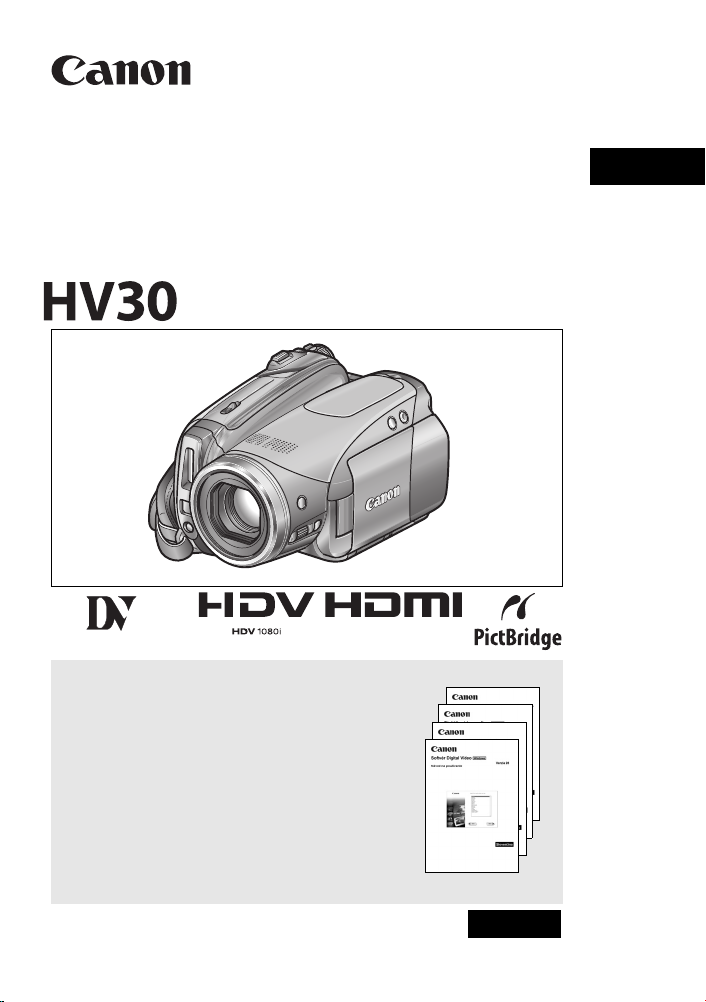
HDV kamera
Használati útmutató
Magyar
Mini
Kérjük, olvassa el a következő kézikönyvet is
(elektronikus verzió PDF fájlban)
• Software Digital Video
Digital
Video
Cassette
PAL
CEL-SH6KA2M0
Page 2
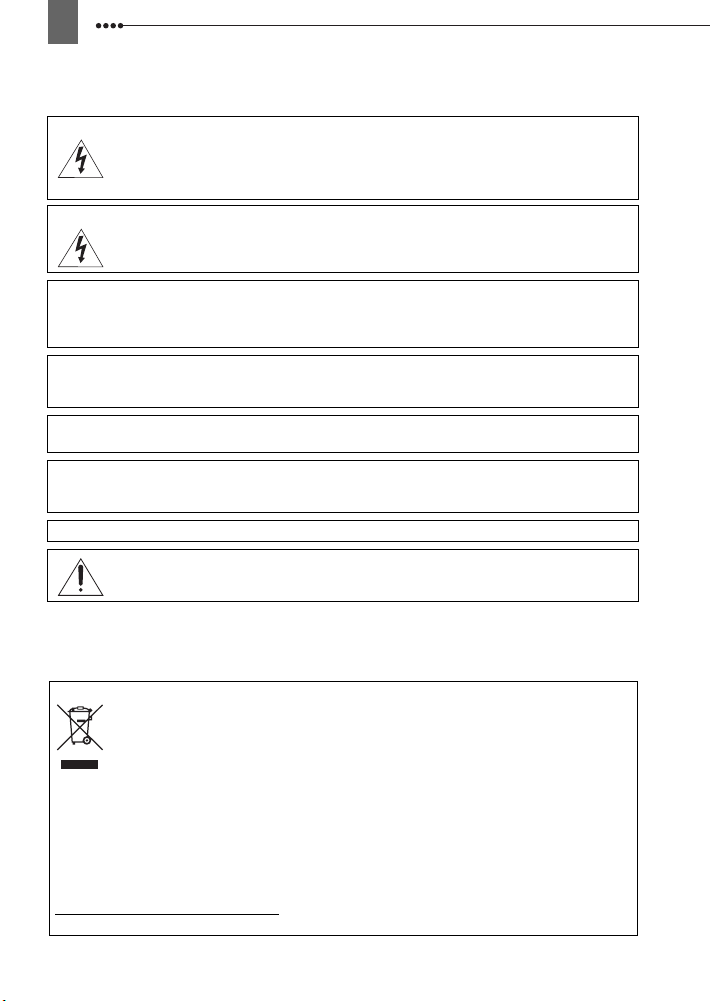
2
Bevezetés
Fontos tudnivalók a használatról
FIGYELEM!
FIGYELEM!
AZ ÁRAMÜTÉS KOCKÁZATÁNAK CSÖKKENTÉSE ÉRDEKÉBEN SOHA NE
VEGYE LE A BURKOLATOT (VAGY A HÁTLAPOT). A KÉSZÜLÉK NEM
TARTALMAZ HÁZILAG JAVÍTHATÓ ALKATRÉSZEKET. A JAVÍTÁST MINDIG
MEGFELELŐ KÉPZETTSÉGŰ SZAKEMBERREL VÉGEZTESSE EL.
A TŰZ ÉS ÁRAMÜTÉS VESZÉLYÉNEK ELKERÜLÉSE ÉRDEKÉBEN SOHA NE
TEGYE KI A KÉSZÜLÉKET ESŐNEK VAGY NEDVESSÉGNEK.
VIGYÁZAT:
VIGYÁZAT:
MINDIG HÚZZA KI A HÁLÓZATI KÁBELT A KONNEKTORBÓL, HA NEM HASZNÁLJA A
KÉSZÜLÉKET.
A hálózati kábel szolgál a készülék leválasztására a hálózatról. A hálózati kábelnek mindig
elérhető és kihúzható módon kell elhelyezkednie, ha pl. baleset történik.
A hálózati adaptert ne takarja le ruhával, és ne helyezze szűk, bezárt helyre. Ellenkező esetben
túlzott hő termelődhet, a műanyag burkolat deformálódhat, és ez áramütéshez vagy tűzhöz
vezethet.
A CA-570 azonosító tábla a készülék alján található.
Csak az Európai Unió (és az EGT) esetén:
újrafeldolgozásáról . Ilyen hulladék nem megfelelő kezelése negatív hatással lehet a környezetre
és az emberi egészségre a potenciálisan veszélyes anyagok miatt, melyeket általában az
elektronikai és elektromos berendezésekben (EEE) használnak. Ugyanakkor az Ön
együttműködése a termék megfelelő újrafeldolgozásában segít a természeti erőforrások
hatékony kihasználásában is. További információkat a használt készülékek megsemmisítésével
kapcsolatban a helyi önkormányzatnál, hulladékkezelő szervezetnél, vagy arra feljogosított
WEEE vagy háztartási hulladékfeldolgozónál kaphat. További információkért a WEEE termékek
visszaszállításával és újrafeldolgozásával kapcsolatban látogasson el az alábbi címre:
www.canon-europe.com/environment
(EGT: Norvégia, Izland és Liechtenstein)
AZ ÁRAMÜTÉS VESZÉLYE MIATT, ÉS AZ INTERFERENCIA ELKERÜLÉSE
ÉRDEKÉBEN KIZÁRÓLAG AZ AJÁNLOTT TARTOZÉKOKAT HASZNÁLJA.
A CA-570 kompakt hálózati adaptertől eltérő típusú eszköz használata a kamera
meghibásodását okozhatja.
Ez a szimbólum azt jelöli, hogy a terméket nem szabad a háztartási szeméttel együtt
kidobni, ahogy azt a WEEE direktíva (2002/96/EC) és a nemzeti törvények előírják. A
terméket a kijelölt gyűjtőhelyeken, vagy egy hasonló új termék esetében egy-az-egyben
csere formájában, vagy egy arra felhatalmazott gyűjtőponton le kell adni, ahol
gondoskodnak az elektronikai és elektromos berendezések (EEE) megfelelő
.
Page 3
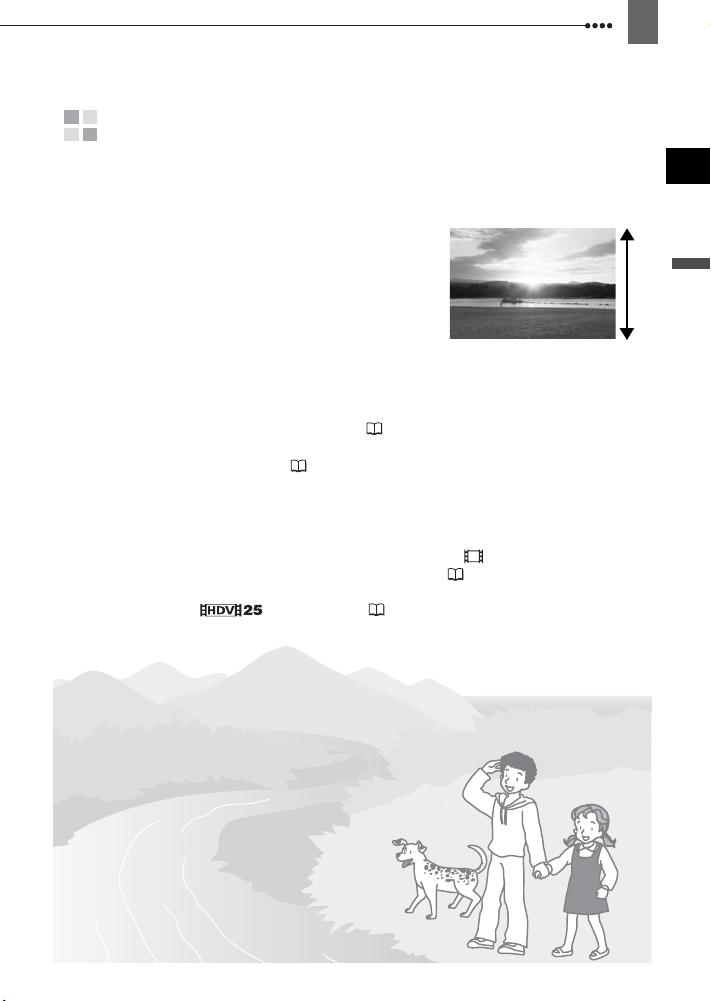
A nagy felbontású (HD) formátum
A nagy felbontású formátumban készített videofilmek a lehető leghűbben
adják vissza a fontos események, jelenetek, helyszínek hangulatát, amelyeket
családi, baráti környezetben készített.
Mi az a nagy felbontású (HD) videó?
A nagy felbontású (HDV) formátum páratlan
minőségű videofelvételek készítését teszi
lehetővé a szokásos miniDV kazettákra. A HDV
formátumú kép 1080 vízszintes sorból áll - tehát
kétszer annyi sorból, és körülbelül négyszer
annyi képpontból, mint a normál felbontású
televíziós kép - és ennek köszönhetően
fantasztikus részletgazdagsággal és
színvisszaadással rendelkezik.
Hol lehet lejátszani a HDV felvételeket?
Nagy felbontású (HDTV) televízión ( 66)
A HDV felvételek az eredeti minőségben lesznek láthatók.
Normál felbontású TV-n ( 67)
A HDV felvétel átalakított minőségben, a normál TV készülék felbontásában
lesz látható.
Mi az a Mozifilm Mód?
A felvételnek mozifilm-megjelenés kölcsönözhető a [ CINE MODE/
MOZIFILM MÓD] felvételi program használatával ( 43). Ha együtt használja
ezt a felvételi módot a nagy felbontású, 25 kép/mp-es progresszív képfrissítési
sebességgel [ HDV (PF25)] ( 36), akkor a 25p Mozifilm Mód még
jobb minőségű változatát alkalmazhatja.
A kép 1080 sorból áll
3
HU
Bevezetés
Page 4
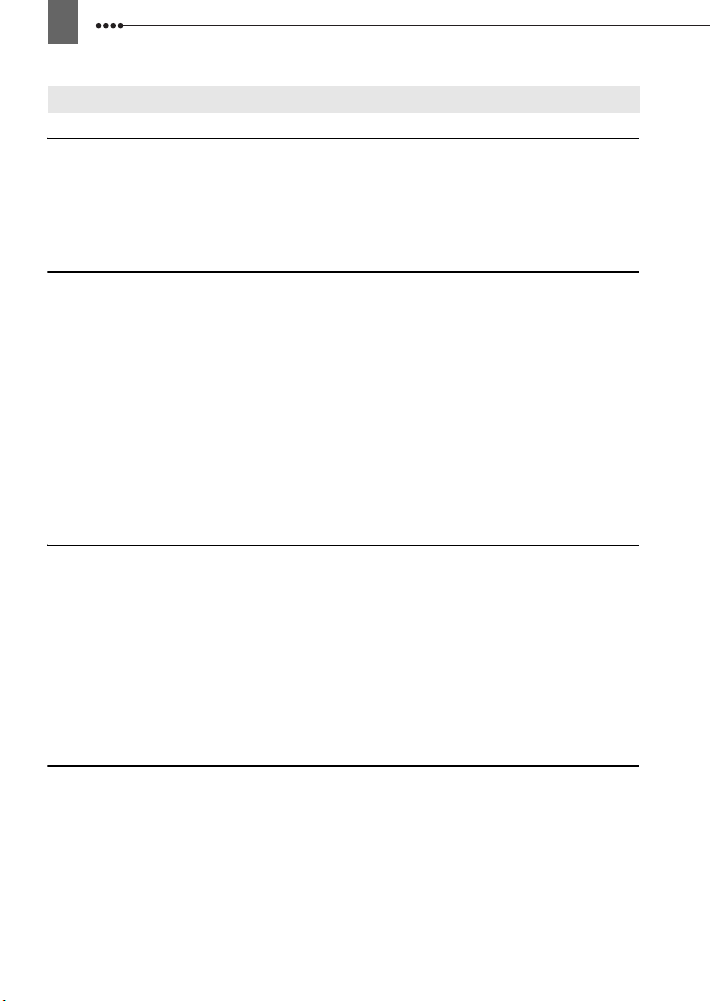
4
Tartalomjegyzék
Bevezetés
A nagy felbontású (HD) formátum ..................................................................3
A használati útmutatóról .................................................................................7
A kamera megismerése
A mellékelt tartozékok..................................................................................... 9
Részegységek és kezelőszervek.................................................................. 10
A képernyő kijelzései .................................................................................... 13
Előkészületek
Előkészületek
Az akkumulátor töltése..................................................................................16
Kazetta behelyezése és kivétele...................................................................18
A memóriakártya behelyezése és eltávolítása..............................................18
A kamera előkészítése..................................................................................19
A vezeték nélküli távirányító ........................................................................ 19
Az LCD képernyő beállítása .........................................................................20
A menük használata
A FUNC./FUNKCIÓ menü pontjainak kiválasztása ......................................21
A Beállítás menü pontjainak kiválasztása..................................................... 21
Beállítások az első bekapcsoláskor
A nyelv beállítása.......................................................................................... 22
Az időzóna kiválasztása................................................................................22
A dátum és az idő beállítása......................................................................... 23
Alapfunkciók
Felvételkészítés
Filmfelvétel.................................................................................................... 24
Fényképek felvétele......................................................................................25
A zoom használata .......................................................................................26
Lejátszás
Filmfelvételek lejátszása...............................................................................27
A hangerő beállítása: Hangszóró és fejhallgató ...........................................28
A legutóbbi felvétel végének megkeresése ..................................................30
Jelenet keresése felvételi dátum szerint.......................................................30
Állóképek megjelenítése...............................................................................31
A lejátszot kép nagyítása..............................................................................32
Speciális funkciók
A menüpontok listája
A FUNC. menü pontjai..................................................................................33
Beállítás menü .............................................................................................. 35
A kamera beállításai (digitális zoom, képstabilizátor stb.) .................. 35
Felvétel/Videóbemenet beállítása (HD szabvány,
DV felvételi mód, stb.) ...................................................................... 36
Kártyaműveletek (formázás, képek törlése stb.).................................38
Lejátszás/Videokimenet beállítás (lejátszási formátum,
komponens videó kimenet, DV kimenet stb.)................................... 38
Page 5
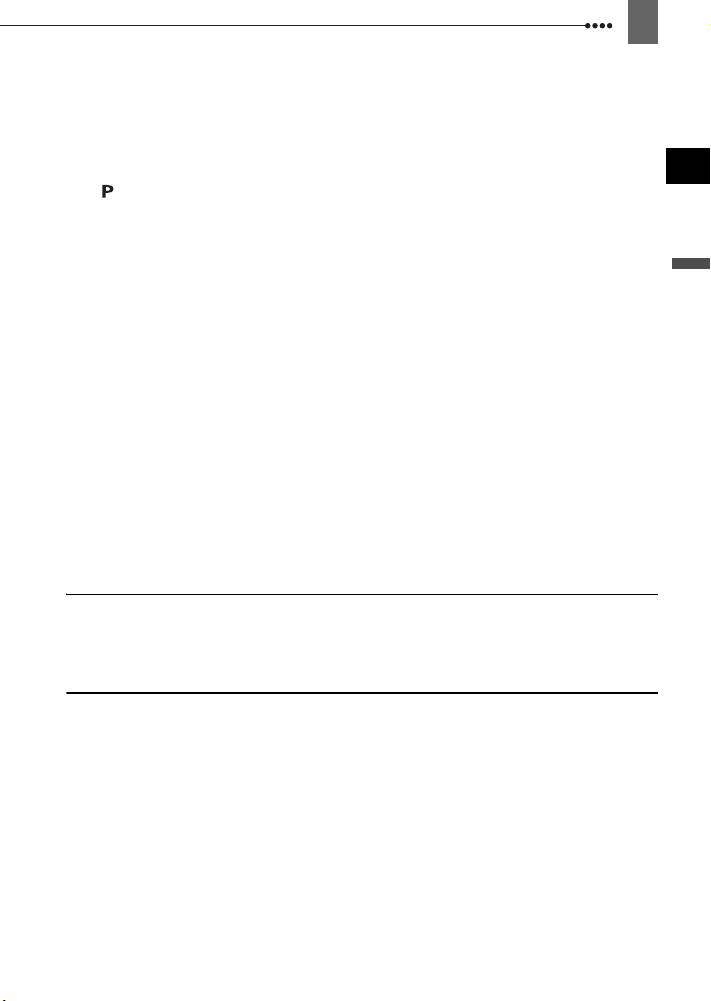
Megjelenítési beállítások (LCD fényerő, nyelv stb.)............................41
Rendszerbeállítások (Csipogás stb.)...................................................42
Dátum és idő beállítások.....................................................................42
A felvételi programok használata
Felvételi programok.......................................................................................43
Mozifilmszerű videó .......................................................................................44
Rugalmas felvételkészítés: A blende és a záridő beállítása.....................44
Különleges téma: Speciális körülmények között használható
felvételi programok......................................................................................46
A kép módosítása: Expozíció, fókusz és színek
Kézi expozíció beállítás és automatikus háttérfény-korrekció.......................47
Kézi élességbeállítás.....................................................................................47
A fókuszsegéd funkciók.................................................................................48
Fehér-egyensúly............................................................................................49
Képeffektusok................................................................................................50
Állóképek felvételi beállításai
A képméret és a képminőség kiválasztása ...................................................51
Fényképek egyidejű készítése videofelvétel közben.....................................52
Fénymérési mód...........................................................................................53
Automatikus fókuszprioritás...........................................................................53
Sorozatfelvétel és expozíciósorozat..............................................................54
Egyéb funkciók
Megjelenítések ..............................................................................................55
Vaku...............................................................................................................57
Mini Video megvilágítás.................................................................................58
Önkioldó ........................................................................................................58
Hangfelvétel szintjének beállítása .................................................................59
Digitális effektusok.........................................................................................61
Szerkesztési funkciók
Műveletek állóképekkel
Képek törlése.................................................................................................63
Képek írásvédelme........................................................................................63
A memóriakártya formázása..........................................................................64
Külső eszközök csatlakoztatása
Csatlakoztatás TV-hez illetve videóhoz
Csatlakoztatási diagramok ............................................................................65
Lejátszás a TV képernyőjén ..........................................................................68
Felvétel videómagnóra vagy digitális képrögzítő eszközre ...........................69
Rögzítés az analóg bemenetről.....................................................................70
Digitális videó másolás..................................................................................71
Analóg-digitális átalakítás..............................................................................72
Csatlakoztatás számítógéphez
Számítógépes csatlakoztatási diagramok .....................................................74
Videofelvételek átvitele..................................................................................75
Állóképek átvitele - Közvetlen átvitel .............................................................76
Átviteli előrendelések.....................................................................................77
Csatlakoztatás nyomtatóhoz
Állóképek nyomtatása – Közvetlen nyomtatással .........................................78
5
HU
Bevezetés
Page 6
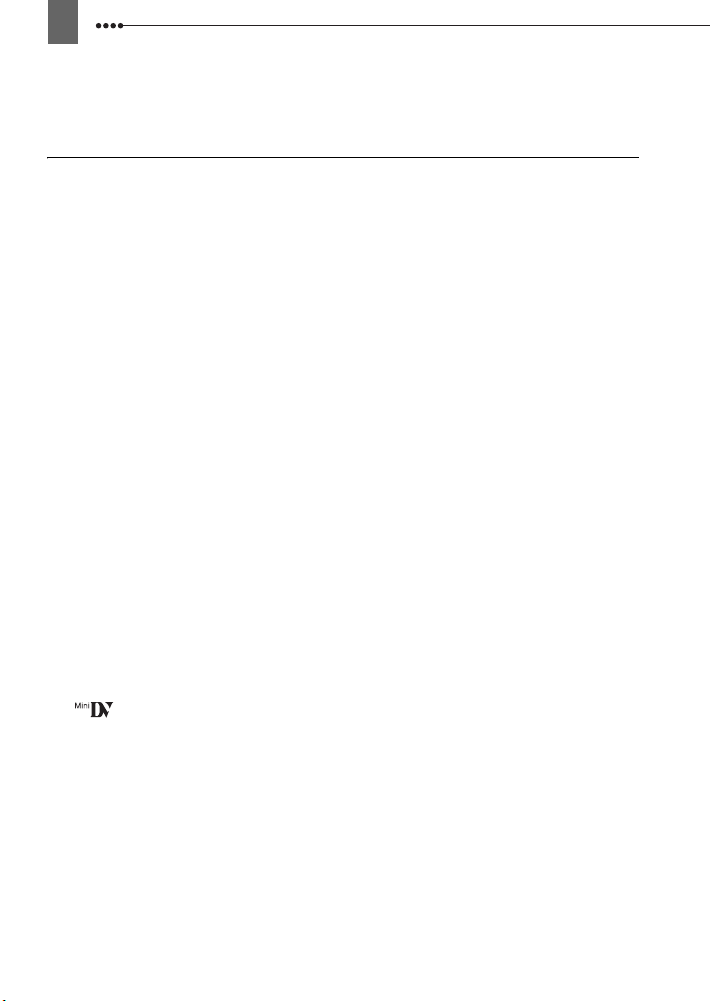
6
Nyomtatási beállítások.................................................................................. 79
Vágási beállítások......................................................................................... 81
Nyomtatási előrendelések.............................................................................81
További információk
Hibakeresési útmutató
Hibakeresési útmutató ..................................................................................83
Üzenetek listája.............................................................................................87
Mire kell ügyelni?
Kezelési tanácsok.........................................................................................90
Karbantartás, egyebek.................................................................................. 93
A videofejek tisztítása ................................................................................... 93
A kamera használata külföldön..................................................................... 94
Általános információk
Rendszerdiagram..........................................................................................95
Külön megvásárolható kiegészítők ............................................................... 96
Műszaki adatok.............................................................................................99
Tárgymutató................................................................................................ 101
Védjegyek
• A miniSD™ az SD Card Association védjegye.
• A Microsoft, a Windows,
és más országokban bejegyzett védjegye vagy védjegyei.
• A Macintosh és a Mac OS az Apple Inc. az Egyesült Államokban és más országokban
bejegyzett védjegye.
• A védjegy.
• A HDV és a HDV logó a Sony Corporation és a Victor Company of Japan, Ltd. (JVC)
védjegye.
• A HDMI, a HDMI embléma és a High-Definition Multimedia Interface mind a HDMI
Licensing LLC. védjegyei, illetve bejegyzett védjegyei.
• A fel nem sorolt nevek és termékek megnevezései a megfelelő cégek bejegyzett
védjegyei, illetve védjegyei lehetnek.
• TILOS EZEN TERMÉK BÁRMELY OLYAN HASZNÁLATA, AMELY NEM SAJÁT CÉLÚ, ÉS
AMELY KERESKEDELMI ADATHORDOZÓRA VALÓ MPEG-2 SZABVÁNY SZERINTI
FORMÁTUMBAN VALÓ VIDEÓRÖGZÍTÉSNEK MINŐSÜL, HA NEM RENDELKEZIK AZ MPEG2 SZABADALMI PORTFÓLIÓ MEGFELELŐ SZABADALMAINAK LISZENSZÉVEL, AMELY
LISZENSZEKET A KÖVETKEZŐ CÍMRŐL LEHET IGÉNYELNI: MPEG LA, L.L.C., 250 STEELE
STREET, SUITE 300, DENVER, COLORADO 80206.
és a Windows Vista a Microsoft Corporation Egyesült Államokban
Page 7
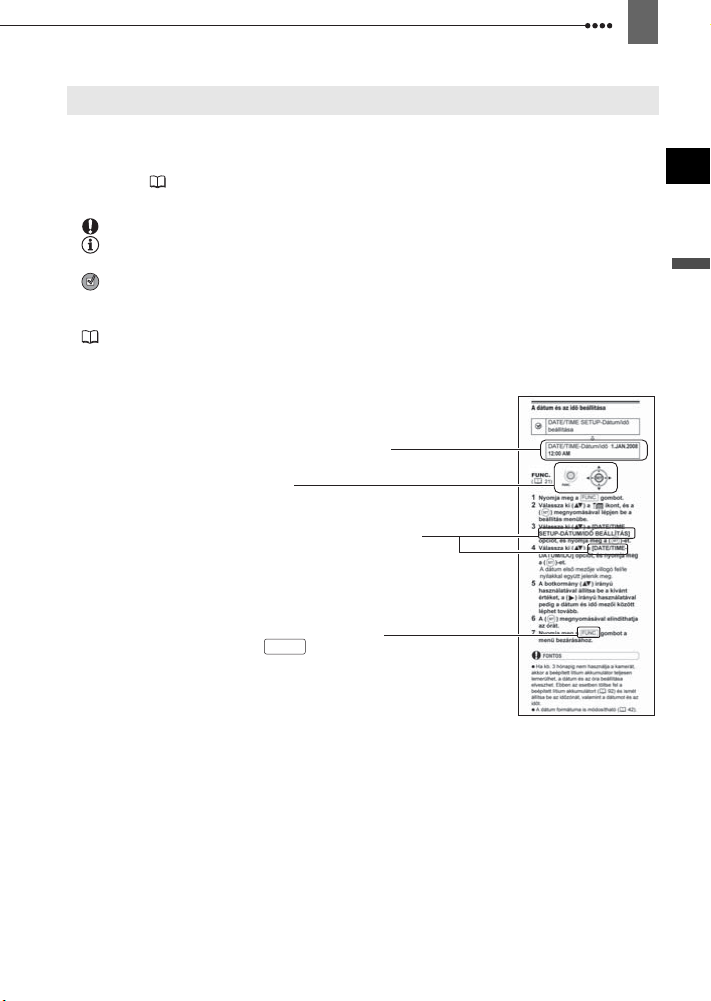
7
A
A használati útmutatóról
Köszönjük, hogy a Canon HV30 kamerát választotta! Kérjük, a kamera használata
előtt alaposan olvassa át ezt az útmutatót, és őrizze meg, hogy később is bármikor
fellapozhassa. Ha a kamera valamilyen okból nem működne, olvassa el a Hibakeresés
című részt ( 83).
A használati útmutató ba n alkalmazott jelölések
FONTOS: A kamera használatával kapcsolatos előírások.
MEGJEGYZÉSEK: Egyéb témák, amelyek kiegészítik az alapvető műveletek
leírását.
ELLENŐRIZNI: Olyan korlátozások, amelyek akkor lépnek fel, ha egy adott
funkció nem érhető el minden üzemmódban (például abban, amelyben a kamerának
adott esetben működnie kell stb.).
: Hivatkozott oldalszám.
A „képernyő” megjelölés az LCD kijelzőt és a kereső kijelzőjét is jelentheti.
Az útmutató képei fényképezőgéppel felvett fotók alapján készült szimulációk.
A megjelenített menüpont alapértelmezett helyzete
Használandó gombok és kapcsolók
kijelzőn megjelenő menüpontokat zárójellel [ ] és nagybetűs
nevekkel jelöljük. A félkövér betűk az alapértelmezett
beállítást jelölik (például [ON/BE], [OFF/KI]).
HU
Bevezetés
A gombokat és kapcsolókat (kivéve a botkormányt)
„gombkerettel” jelöljük (például: ).
FUNC.
Page 8
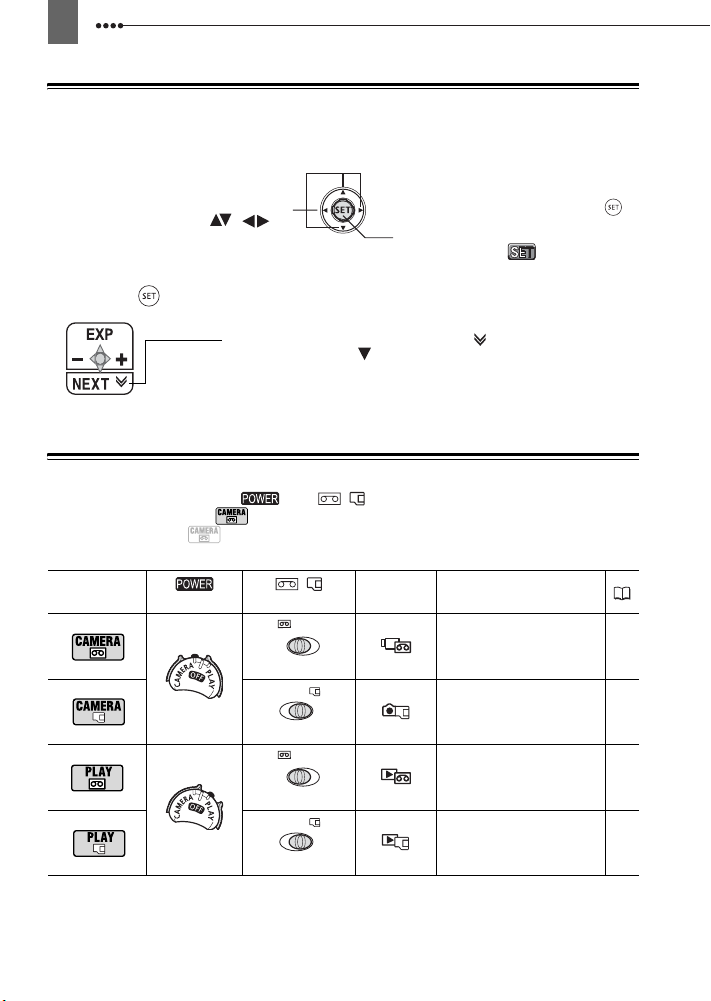
8
A botkormányról és a botkormány-segédrõl
A mini botkormánnyal a kamera legtöbb funkciója használható, menüpontok
választhatók ki, és beállítások végezhetők el.
Elem kiválasztásához vagy beállítások
módosításához nyomja a botkormányt
fel, le, balra vagy jobbra ( , ).
Ha benyomja magát a botkormányt ( ),
azzal jóváhagyhat egy műveletet, vagy
elmenthet egy beállítást. A menü
képernyőkön ezt a ikon jelzi.
A botkormányhoz rendelt funkciók a működési módtól és a kamera beállításaitól függően
változnak. A
() megnyomásával megjelenítheti/elrejtheti a botkormány-segédet.
Ha a segéd több oldalt is tartalmaz, az alsó sorban megjelenik a [NEXT/
KÖVETKEZŐ] felirat és az oldalszám ikon ( ). A segéd következő
oldalát a botkormány
megnyomásával jelenítheti meg.
() [NEXT/KÖVETKEZŐ] felirat felé való
Az üzemmódokról
A kamera működési módját a és a / kapcsolók állása határozza meg. A
használati útmutatóban a ikon azt jelzi, hogy az adott funkció elérhető az adott
működési módban, a ikon pedig azt, hogy nem érhető el. Ha nincs üzemmódot jelző
ikon, akkor az adott funkció minden üzemmódban elérhető.
Üzemmód
Kapcsoló
CAMERA
PLAY
/
Kapcsoló
(Kazetta)
(Memóriakártya)
(Kazetta)
(Memóriakártya)
Ikon Művelet
Videók rögzítése a
kazettára
Fényképek készítése a
memóriakártyára
Videók lejátszása a
kazettáról
Memóriakártyán levő
állóképek megtekintése
24
25
27
31
Page 9
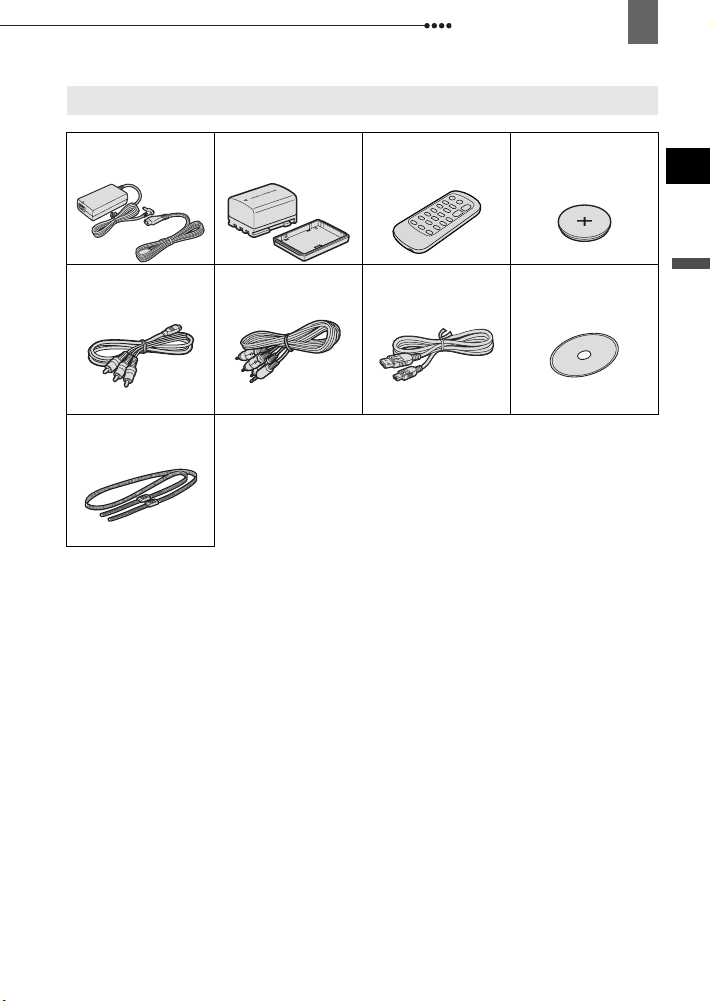
A kamera megismerése
A mellékelt tartozékok
A kamera megismerése
9
CA-570 kompakt
hálózati adapter
(tápkábellel együtt)
CTC-100/S komponens
kábel
Piros • Zöld • Kék dugóval
SS-900 vállszíj
1
Tartalmazza a Digitális Video szoftver leírásának elektronikus verzióját PDF fájlban.
2
Csak Európában.
2
BP-2L13 akkumulátor WL-D87 távirányító CR2025 lítium
STV-250N sztereó
videokábel
Sárga • Piros • Fehér
IFC-300PCU
USB kábel
gombelem a vezeték
nélküli távirányítóhoz
DIGITAL VIDEO
SOLUTION DISK
Szoftver lemez
HU
Bevezetés
1
Page 10
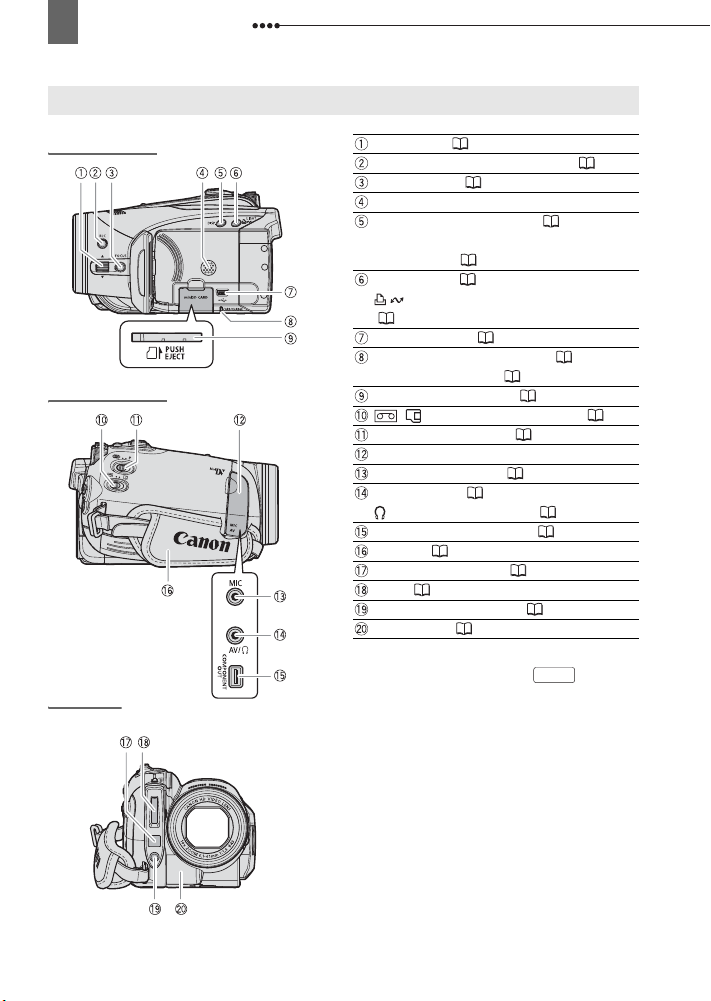
10
A kamera megismerése
Részegységek és kezelõszervek
Bal oldali nézet
Jobb oldali nézet
Elölnézet
FOCUS kar ( 47)
BLC (háttérfény-korrekció) gomb ( 47)
FOCUS gomb
Hangszóró
DISP. (megjelenítés) gomb ( 55)/
LCD háttérfény gomb (hosszan
megnyomva) ( 20)
LIGHT gomb ( 58)/
( 76, 79)
USB csatlakozó ( 74)
CARD kártyahozzáférés-jelző
CHARGE töltésjelző ( 16)
Memóriakártya-foglalat ( 18)
Módválasztó kapcsoló ( 43)
Csatlakozófedél
MIC (mikrofon) aljzat ( 60)
AV csatlakozó ( 65)/
(fejhallgató) csatlakozó ( 28)
COMPONENT OUT aljzat ( 65)
Kézpánt ( 19)
Azonnali AF érzékelő ( 35)
Vak u ( 5 7)
Mini video megvilágítás ( 58)
Távérzékelő ( 19)
A gombokat és kapcsolókat (kivéve a botkormányt)
„gombkerettel
( 47, 48)
(Nyomtatás/Megosztás) gomb
( 25)/
/
(kazetta/kártya) kapcsoló ( 8)
” jelöljük (például: ).
FUNC.
Page 11
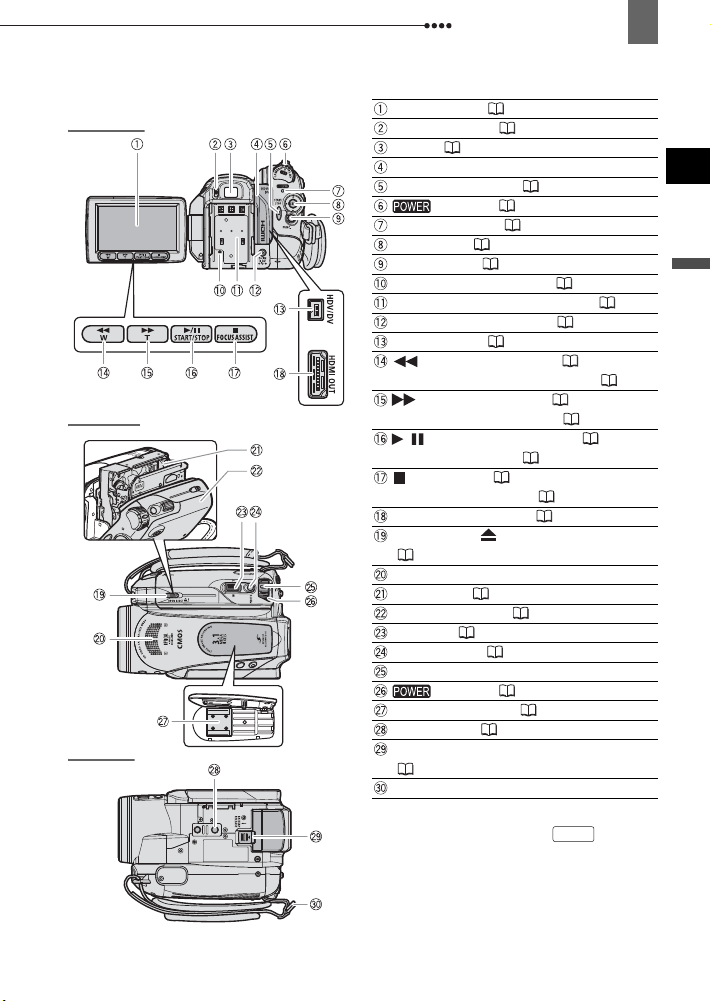
A kamera megismerése
11
Hátulnézet
Felülnézet
Alulnézet
LCD képernyő ( 20)
Dioptriaállító kar ( 19)
Kereső ( 19)
Csatlakozófedél
START/STOP gomb ( 24)
kapcsoló ( 8)
Áramellátás jelző (8)
Botkormány ( 8)
FUNC. gomb ( 21, 33)
RESET visszaállító gomb ( 83)
Gyári szám/Akkumulátor rögzítés ( 16)
DC IN tápfeszültség aljzat ( 16)
HDV/DV aljzat ( 65, 74)
(visszatekerés) gomb ( 27)/
Zoom ki W (nagy látószög) gomb ( 26)
(előretekerés) gomb ( 27)/
Zoom be T (telefotó) gomb ( 26)
/ (lejátszás/szünet) gomb ( 27) /
START/STOP gomb ( 24)
(stop) gomb ( 27)/
FOCUS ASSIST gomb ( 48)
HDMI OUT csatlakozó ( 65, 68)
OPEN/EJECT nyitó, kiadó kapcsoló
( 18)
Sztereó mikrofon
Kazettatartó
Kazettatartó fedele
Zoom kar ( 26)
PHOTO gomb ( 25)
Rögzítőgomb
Tartozék csatlakozó ( 57, 60)
Állványmenet
BATTERY RELEASE akkumulátor retesz
( 16)
Szíjrögzítési pont
A gombokat és kapcsolókat (kivéve a botkormányt)
„gombkerettel
( 18)
( 18)
kapcsoló ( 8)
(25)
” jelöljük (például: ).
FUNC.
HU
Bevezetés
Page 12
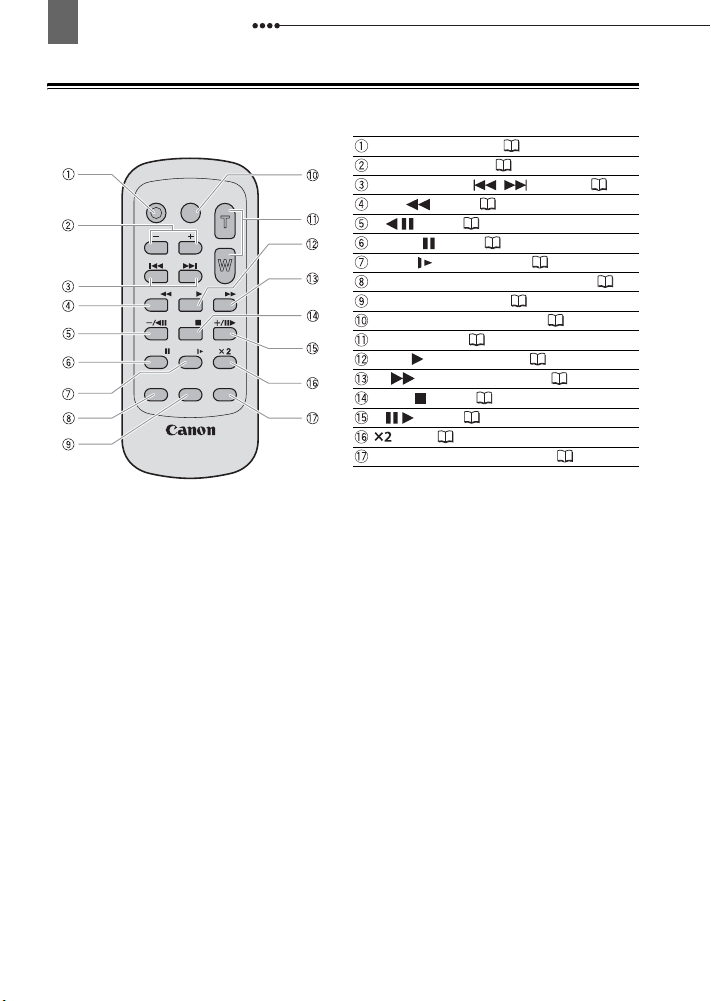
12
A kamera megismerése
WL-D87 vezeték nélküli távirányító
START/
STOP
REW
PAUSE
ZERO SET
MEMORY
WIRELESS CONTROLLER WL-D87
PHOTO
CARD
DATE SEARCH
PLAY
STOP
SLOW
DISP. TV SCREEN
ZOOM
FF
START/STOP gomb ( 24)
CARD –/+ gombok ( 31)
DATE SEARCH / gombok ( 30)
REW gomb ( 27)
–/ gomb ( 27)
PAUSE gomb ( 27)
SLOW lassítás gomb ( 27)
ZERO SET MEMORY nullázó gomb ( 29)
DISP. (kijelzés) gomb ( 55)
PHOTO fényképezés gomb ( 25)
Zoom gombok ( 26)
PLAY lejátszás gomb ( 27)
FF előrecsévélés gomb ( 27)
STOP gomb ( 27)
+/ gomb ( 27)
gomb ( 27)
TV SCREEN képernyő gomb ( 41)
Page 13
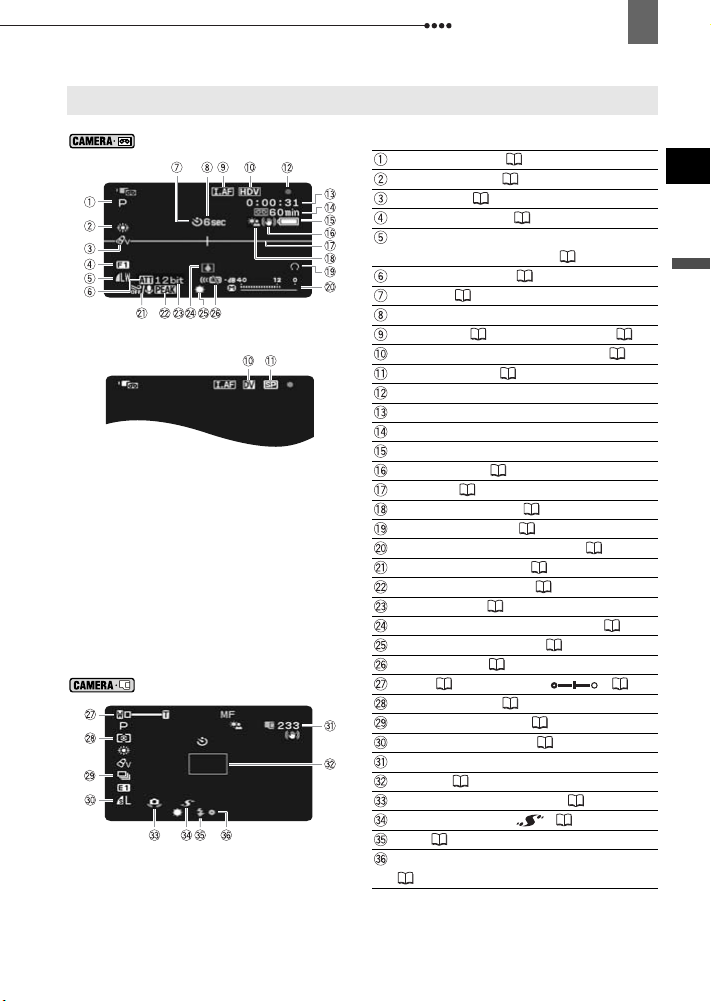
A képernyõ kijelzései
A kamera megismerése
13
Felvételkészítés
Fényképek készítése
Felvételi program ( 43)
Fehér-egyensúly ( 49)
Képeffektus ( 50)
Digitális effektusok ( 61)
Fénykép minősége/mérete
(egyidejű fényképezéskor) ( 52)
Mikrofon csillapítás ( 59)
Önkioldó ( 58)
Felvétel emlékeztető
Azonnali AF ( 35)/Manuális fókusz ( 47)
Felvételi szabvány (HDV vagy DV) ( 36)
DV felvételi mód ( 37)
Szalagműveletek
Időkód (óra : perc : másodperc)
Hátralévő idő a szalagon
Akkumulátor töltöttsége
Képstabilizátor ( 36)
Szintjelző (41)
Háttérfény-korrekció ( 47)
Fejhallgató kimenet ( 28)
Hang szint kijelzése (mikrofon) ( 59)
Szélzaj-csökkentés ki ( 37)
Fókuszsegéd funkciók ( 48)
DV audio mód ( 37)
Figyelmeztetés páralecsapódásra ( 93)
Mini video megvilágítás ( 58)
Távérzékelő ki ( 42)
Zoom ( 26), Expozíció ( 47)
Fénymérési mód ( 53)
Felvételkészítési mód ( 54)
Képminőség/képméret ( 51)
A kártyán található fényképek száma
AF keret ( 53)
Figyelmeztetés a berázásra ( 35)
Tartozék csatlakozó ( 95)
Vaku ( 57)
Autofókusz (AF) és expozíció (AE) rögzítés
( 25)
HU
Bevezetés
Page 14
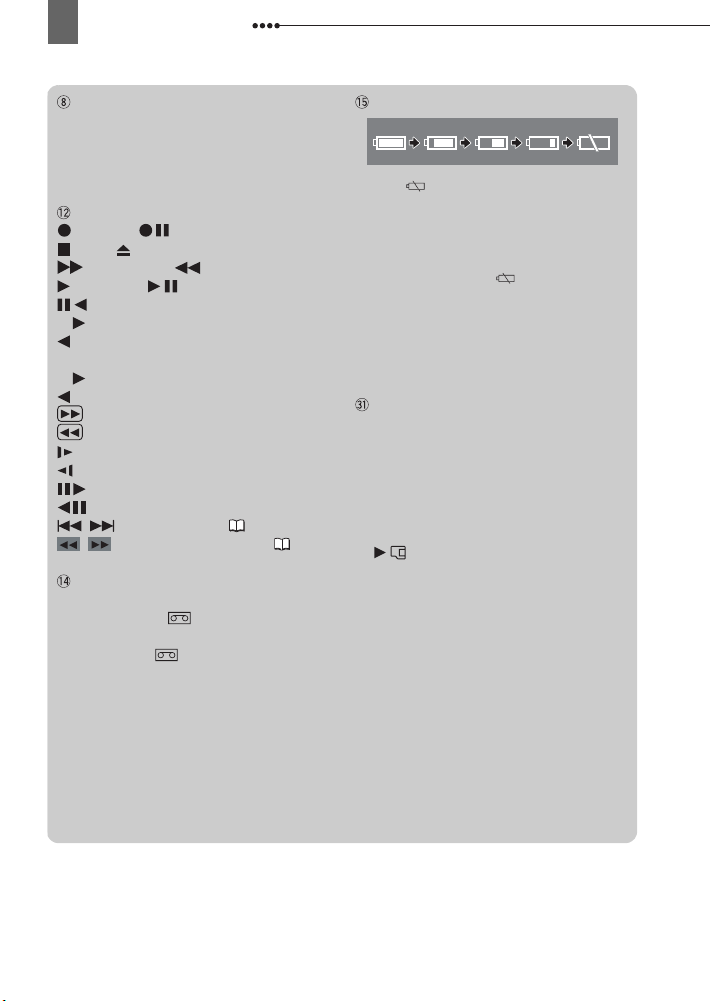
14
A kamera megismerése
Felvétel emlékeztetõ
A kamera egytől tíz másodpercig számlál,
amikor megkezdi a felvételt. Ez a funkció
segít elkerülni a túlságosan rövid felvételek
készítését.
Szalagmûveletek
Felvétel, Felvételi szünet,
Stop, Kazetta kiadás,
Gyors előre, Hátratekercselés,
Lejátszás, Lejátszási szünet,
Hátrafelé lejátszási szünet,
x1 Lejátszás (normál sebesség),
x1 Hátrafelé lejátszás (normál
sebesség),
x2 Lejátszás (dupla sebesség),
x2 Hátrafelé lejátszás (dupla sebesség),
Gyors lejátszás előre,
Lejátszás visszatekerés,
Lassú lejátszás,
Lassú lejátszás hátrafelé,
Képkocka léptetés előre,
Képkocka léptetés hátra,
/ Dátum keresés ( 30),
/ Nulla pozíció keresése ( 29)
Hátralévõ idõ a szalagon
Percekben jelzi a fennmaradó
szalaghosszt. A „ ” ikon mozog felvétel
közben. A szalag végének elérésekor
megjelenik az „ END/Vége” felirat.
• Ha a hátralévő idő kevesebb, mint 15
másodperc, akkor előfordulhat, hogy a
fennmaradó idő nem jelenik meg.
• A kazetta típusától függően előfordulhat,
hogy a hátralevő rögzíthető idő kijelzése
nem pontos. Ettől függetlenül a kazettára
annyi percnyi anyagot rögzíthet, amennyi
a kazetta címkéjén fel van tüntetve
(például 85 percet).
Akkumulátor töltöttsége
• Ha a „ ” ikon vörösen villogni kezd,
akkor cserélje ki (teljesen töltse fel) az
akkumulátort.
• Ha egy lemerült akkumulátort
csatlakoztat, a kamera anélkül is
kikapcsolhat, hogy a „ ” ikon
megjelenne.
• A tényleges akkumulátor-töltöttség
kijelzése nem mindig pontos, az
akkumulátor és a kamera pillanatnyi
használati körülményeitől függ.
A kártyán található fényképek száma
A felvételi körülményektől függően
előfordulhat, hogy a rögzíthető képek
száma az újabb kép elkészítésekor nem
csökken, illetve egyszerre kettővel
csökken.
Kártya hozzáférés jelzõ
A „ ” ikon jelenik meg a hátralevő
képek száma mellett, amikor a kamera
éppen a kártyára ír.
Page 15
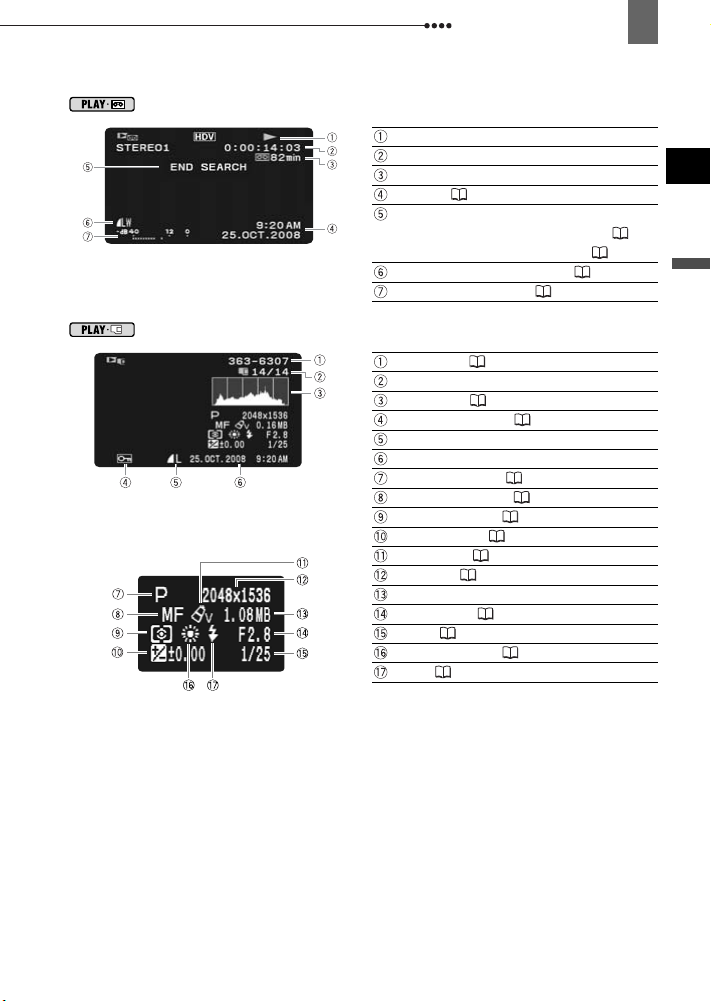
A kamera megismerése
15
Filmek lejátszása
Szalagműveletek
Időkód (óra : perc : másodperc : képkocka)
Hátralévő idő a szalagon
Adatkód ( 56)
Kereső funkció
END SEARCH/Véghelyzet keresés ( 30)/
DATE SEARCH/Dátum keresés ( 30)
Fényképek minősége/mérete ( 52)
Audio jelszint kijelzése ( 59)
HU
Bevezetés
Állóképek megjelenítése
Kép száma ( 38)
Aktuális kép/Összes kép száma
Hisztogram ( 56)
Írásvédettség jelző ( 63)
Képméret/képminőség
Felvétel dátuma és időpontja
Felvételi program ( 43)
Kézi élességállítás ( 47)
Fénymérési mód ( 53)
Kézi expozíció ( 47)
Képeffektus ( 50)
Képméret ( 51)
Fájlméret
Blende érték ( 44)
Záridő (44)
Fehér-egyensúly ( 49)
Vaku ( 57)
Page 16
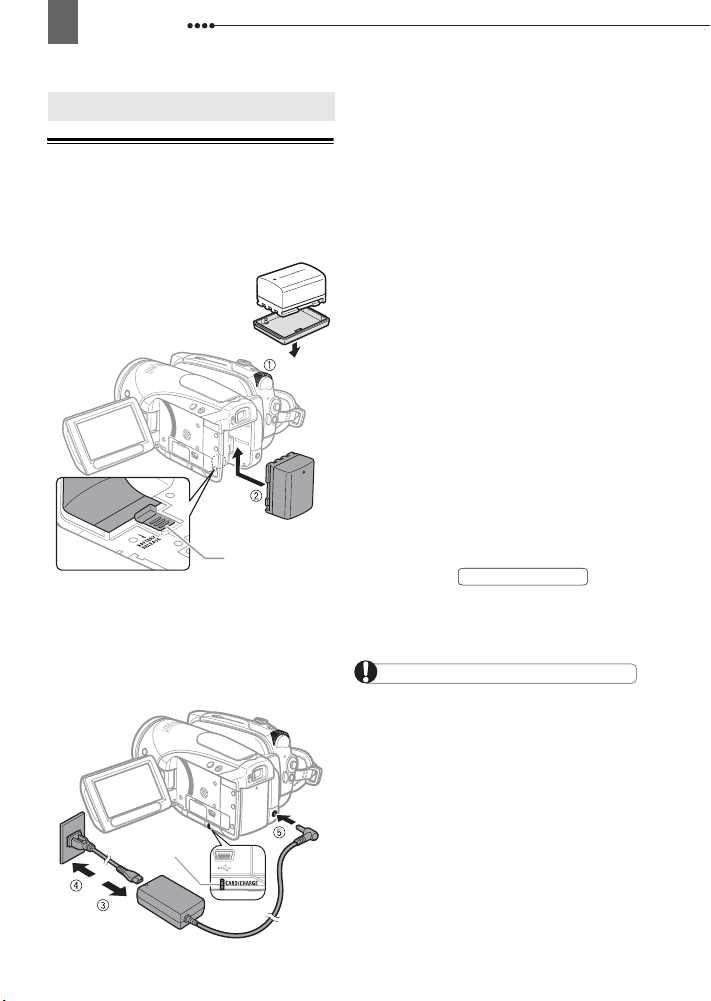
16
Előkészületek
Előkészületek
Előkészületek
Elõkészületek
Az akkumulátor töltése
A kamera üzemeltethető akkumulátorról,
vagy közvetlenül a kompakt hálózati
tápegységről. Használat előtt töltse fel az
akkumulátort.
Vegye le az
akkumulátor
védőfedelét.
BATTERY
RELEASE retesz
1 Kapcsolja ki a kamerát.
2 Helyezze fel az akkumulátort a
kamerára.
Nyomja be finoman az akkumulátort a
foglalatába, és csúsztassa felfelé,
amíg be nem kattan a helyére.
CHARGE
töltésjelző
3 Csatlakoztassa a hálózati kábelt a
kompakt hálózati adapterhez.
4 Csatlakoztassa a hálózati kábelt a
konnektorhoz.
5 Csatlakoztassa a kompakt hálózati
tápegységet a kamera egyenáramú
bemenet aljzatához.
• A CHARGE töltésjelző villogni kezd.
Ha a töltés befejeződött, a LED
folyamatosan világít.
• A kompakt hálózati tápegységet
akkor is használhatja, ha nincs
akkumulátor a kamerában.
• Ha a kompakt hálózati tápegységet
csatlakoztatta, a kamera az
akkumulátort egyáltalán nem fogja
használni.
AZ
AKKUMULÁTOR TELJES FELTÖLTÉSÉT
KÖVETÕEN
1 Bontsa a kompakt hálózati adapter
és a kamera csatlakozását.
2 Húzza ki a tápkábelt a konnektorból
és a kompakt hálózati adapterből.
AZ
AKKUMULÁTOR ELTÁVOLÍTÁSÁHOZ
Csúsztassa a
BATTERY RELEASE
kioldógombot a nyíl irányába, és tartsa
nyomva. Csúsztassa lefelé az
akkumulátort, és húzza ki a helyéről.
FONTOS
A kompakt hálózati adapter halk zajt adhat
használat közben. Ez nem hibajelenség.
Javasoljuk, hogy az akkumulátort 10 °C és
30 °C közötti hőmérsékleten töltse. A 0 °C 40 °C fokos hőmérséklettartományon kívül a
töltés meg sem kezdődik.
A pontosan megnevezett tartozékokon kívül
semmilyen más elektromos eszközt ne
csatlakoztasson a kamera DC IN tápfeszültség
aljzatához, vagy a kompakt hálózati
adapterhez.
Az eszköz túlmelegedésének és
meghibásodásának elkerülése érdekében ne
csatlakoztassa a mellékelt kompakt hálózati
adaptert külföldi utazásokhoz forgalmazott
Page 17
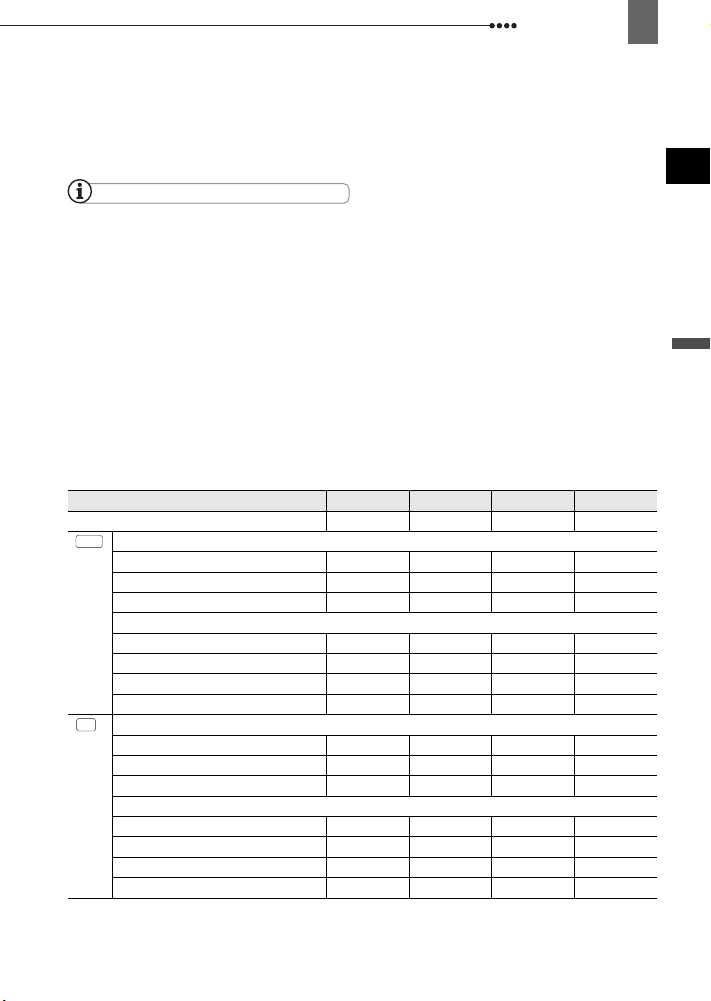
Előkészületek
17
feszültségátalakítókhoz, illetve olyan különleges
áramforrásokhoz, mint amilyenek a
repülőgépeken vagy hajókon találhatók, különféle
DC-AC (egyenáram-váltakozó áram)
átalakítókhoz stb.
MEGJEGYZÉSEK
A CHARGE töltésjelző a töltöttség
hozzávetőleges szintjét is mutatja.
Folyamatosan világít: Az akkumulátor teljesen
fel van töltve.
Kb. másodpercenként 2-szer villog: Az
akkumulátor töltöttsége meghaladta az 50%-ot.
Kb. másodpercenként 1-szer villog: Az
akkumulátor töltöttsége nem haladta meg az
50%-ot.
A töltés ideje függ a környezeti
hőmérséklettől és az akkutelep kezdeti
töltöttségi szintjétől. Hideg környezetben az
akkumulátor használati ideje csökkenhet.
Javasoljuk, hogy a tervezett felvételi időnél
2-3-szor hosszabb felvételre elegendő
töltöttségű akkumulátort készítsen elő.
Töltési, felvételi és lejátszási idõk
Az alábbi táblázatban közelítő adatok találhatók, amelyek az adott töltési, felvételi és
lejátszási körülményektől függnek.
Akkumulátor NB-2LH BP-2L13 BP-2L14 BP-2L24H
Töltési idő 130 perc 200 perc 225 perc 370 perc
HDV
Maximális felvételi idő
Kereső 70 perc 120 perc 150 perc 240 perc
LCD [NORMAL/NORMÁL] 65 perc 115 perc 140 perc 230 perc
LCD [BRIGHT/VILÁGOS] 65 perc 110 perc 135 perc 220 perc
Tipikus felvételi idő*
Kereső 40 perc 75 perc 85 perc 145 perc
LCD [NORMAL/NORMÁL] 35 perc 70 perc 80 perc 140 perc
LCD [BRIGHT/VILÁGOS] 35 perc 65 perc 80 perc 135 perc
Lejátszási idő 85 perc 145 perc 175 perc 290 perc
DV
Maximális felvételi idő
Kereső 80 perc 140 perc 165 perc 290 perc
LCD [NORMAL/NORMÁL] 75 perc 135 perc 155 perc 280 perc
LCD [BRIGHT/VILÁGOS] 75 perc 125 perc 150 perc 265 perc
Tipikus felvételi idő*
Kereső 45 perc 80 perc 95 perc 160 perc
LCD [NORMAL/NORMÁL] 45 perc 75 perc 90 perc 155 perc
LCD [BRIGHT/VILÁGOS] 40 perc 75 perc 85 perc 150 perc
Lejátszási idő 95 perc 165 perc 195 perc 340 perc
*Hozzávetőleges felvételi idő, beleértve az olyan műveleteket, mint az elindítás és megállítás, a zoom
használata, a be- és kikapcsolás.
HU
Előkészületek
Page 18
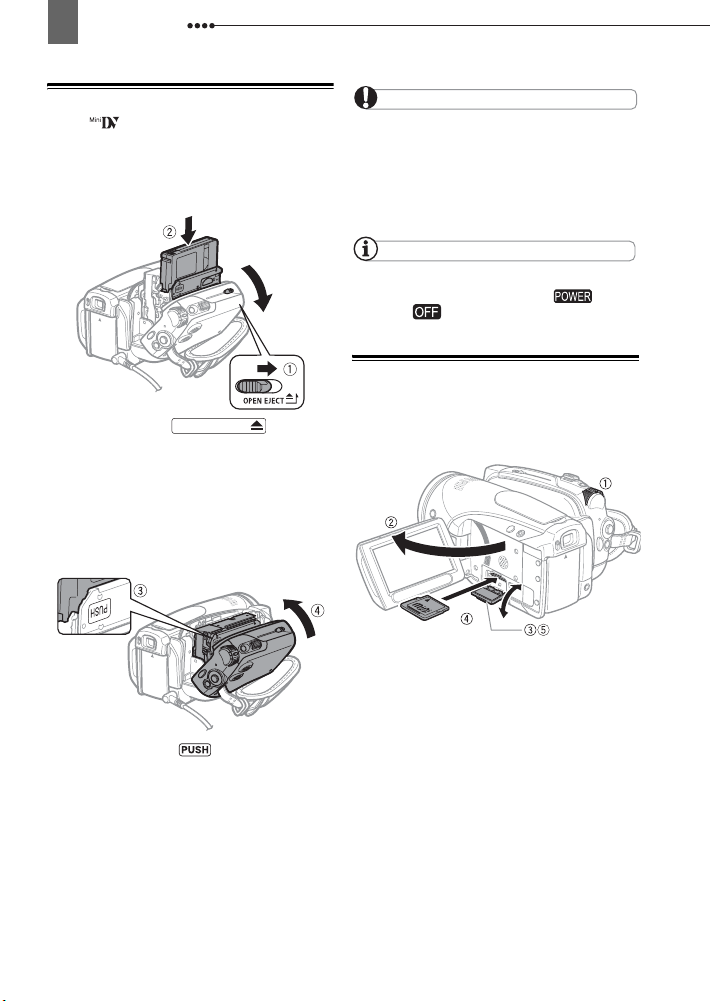
18
Előkészületek
Kazetta behelyezése és kivétele
Csak logoval ellátott
videokazettákat használjon. Ha HDV
szabvánnyal szeretne rögzíteni, ajánlott
nagy felbontású felvételekhez készített
kazettákat használni.
1 Csúsztassa a
kapcsolót a nyíl irányába, és nyissa
ki a kazettatartó fedelet.
A kazettatartó automatikusan kinyílik.
OPEN/EJECT
2 Helyezze be a kazettát.
• A kazetta ablaka a kézpánt felé nézzen.
• Kivételkor húzza ki a kazettát
egyenesen a helyéről.
3 Nyomja meg a jelnél a
kazettatartót, amíg kattanást hall.
4 Várja meg, amíg a kazettatartó
automatikusan visszahúzódik, majd
csukja be a fedelet.
FONTOS
Ne érjen a kazettatartóhoz, amikor az éppen
visszahúzódik vagy kinyílik, és ne próbálja
becsukni a fedelet addig, amíg a kazettatartó
teljesen vissza nem húzódott.
Legyen óvatos, nehogy a kazettatartó fedele
becsípje az ujját.
MEGJEGYZÉSEK
Ha a kamerát áramforráshoz csatlakoztatta, a
kazetta betöltése vagy kivétele a
kapcsoló
állásában is lehetséges.
A memóriakártya behelyezése és eltávolítása
Csak kereskedelmi forgalomban kapható
miniSD kártyákat használjon.
1 Kapcsolja ki a kamerát.
2 Hajtsa ki az LCD panelt.
3 Nyissa ki a memóriakártya-foglalat
fedelét.
4 Egyenesen tartva, csúsztassa be a
memóriakártyát a foglalatba, a
“miniSD” címkével felfelé,
kattanásig.
5 Csukja vissza a fedelet.
A kártya nem megfelelő behelyezése
esetén ne próbálja erővel becsukni a
foglalat fedelét.
A
MEMÓRIAKÁRTYA ELTÁVOLÍTÁSA
A kártya kioldásához nyomja be azt
a foglalatba, majd vegye ki a kártyát.
Page 19
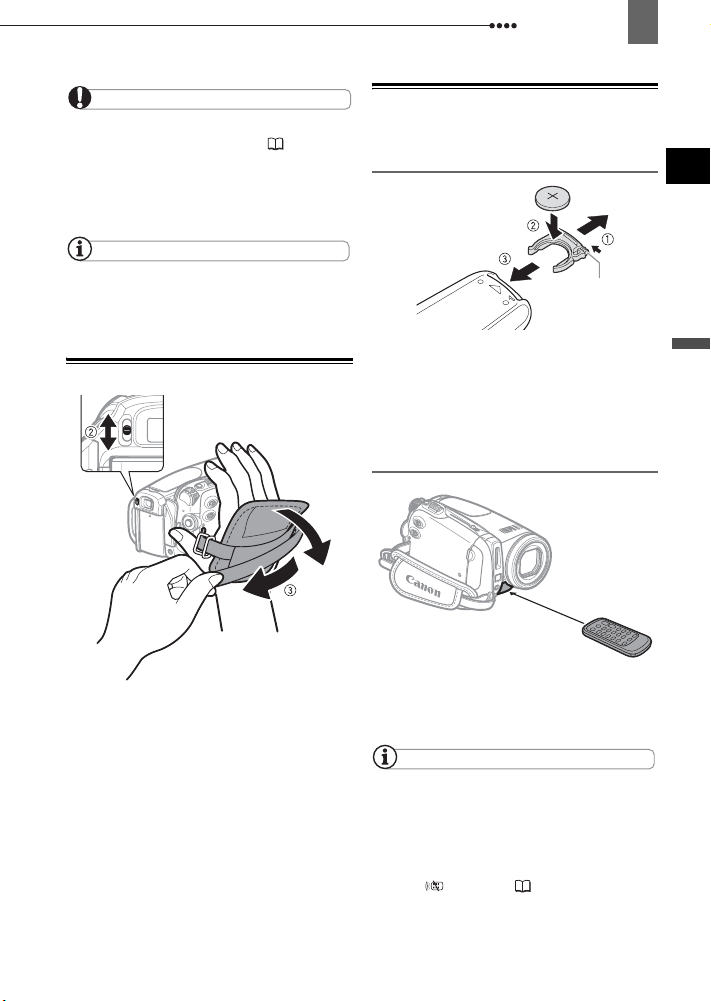
Előkészületek
19
FONTOS
A memóriakártya első használata előtt
formázza meg azt a kamerában ( 64).
A memóriakártyának elülső és hátsó oldala
van, amelyek nem cserélhetők fel. Ha fordítva
teszi be a kártyát, az a kamera meghibásodását
is okozhatja.
MEGJEGYZÉSEK
Előfordulhat, hogy bizonyos miniSD kártyák
nem működnek helyesen.
A kamera elõkészítése
A vezeték nélküli távirányító
Az elem behelyezése
(CR2025 típusú lítium gombelem)
Fül
1 Nyomja a fület a nyíl irányába, és
húzza ki az elemtartót.
2 Tegye be az elemet a + felével
felfelé.
3 Tolja vissza az elemtartót.
A vezeték nélküli távirányító használata
HU
Előkészületek
1 Kapcsolja be a kamerát.
Az objektívfedél automatikusan
kinyílik.
2 A kereső beállítása.
Tartsa az LCD panelt becsukva a
kereső használatához, és a
dioptriaállító használatával állítsa be
azt igényeinek megfelelően.
3 Rögzítse a kézpántot.
A kézpántot úgy állítsa be, hogy elérje
a zoom kart a mutatóujjával, valamint
a START/STOP gombot a
hüvelykujjával.
A vezeték nélküli távirányító
használatakor irányítsa azt a kamerán
lévő távérzékelő felé.
MEGJEGYZÉSEK
Előfordulhat, hogy a vezeték nélküli
távirányító nem működik megfelelően, ha a
távérzékelőt erős fény vagy közvetlen napfény
éri.
Ha a távirányító nem működik, ellenőrizze,
hogy a [WL.REMOTE/TÁVIRÁNYÍTÓ] nincs-e
[OFF/KI ]-re állítva ( 42). Ha nincs,
cserélje ki az elemet.
Page 20
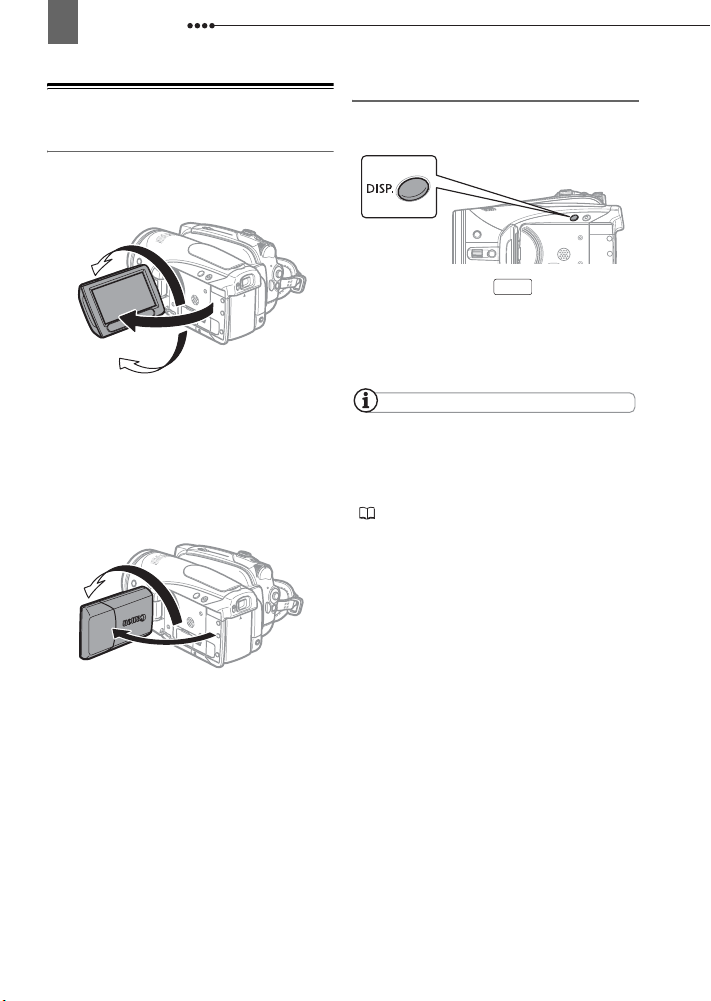
20
Előkészületek
Az LCD képernyõ beállítása
Az LCD panel beállítása
90 fokkal hajtsa ki az LCD panelt.
A képernyő lefelé is elforgatható 90
fokkal.
180°
90°
A panel 180 fokkal az objektív irányába is
elforgatható (lehetővé téve, hogy a
felvétel alanya láthassa magát az LCD
képernyőn, amíg Ön a felvétel
elkészítéséhez a keresőt használja). A
képernyő 180 fokos elforgatása, és az
önkioldó használata révén saját magáról
is könnyedén készíthet felvételt.
LCD háttérfény
Az LCD képernyő háttérvilágítását két
fokozatban állíthatja.
Tartsa lenyomva a gombot
DISP.
legalább 2 másodpercig.
A gomb ilyen módon történő
megnyomásával válthat a normál és a
világos háttérvilágítás között.
MEGJEGYZÉSEK
Ez a beállítás nem érinti a felvétel, illetve a
kereső világosságát.
Ha a világosabb háttérvilágítást használja, az
akkumulátor hamarabb lemerül.
Az LCD fényerejét a menüből is beállíthatja
( 41).
A felvétel alanya láthatja
magát az LCD képernyőn
Page 21
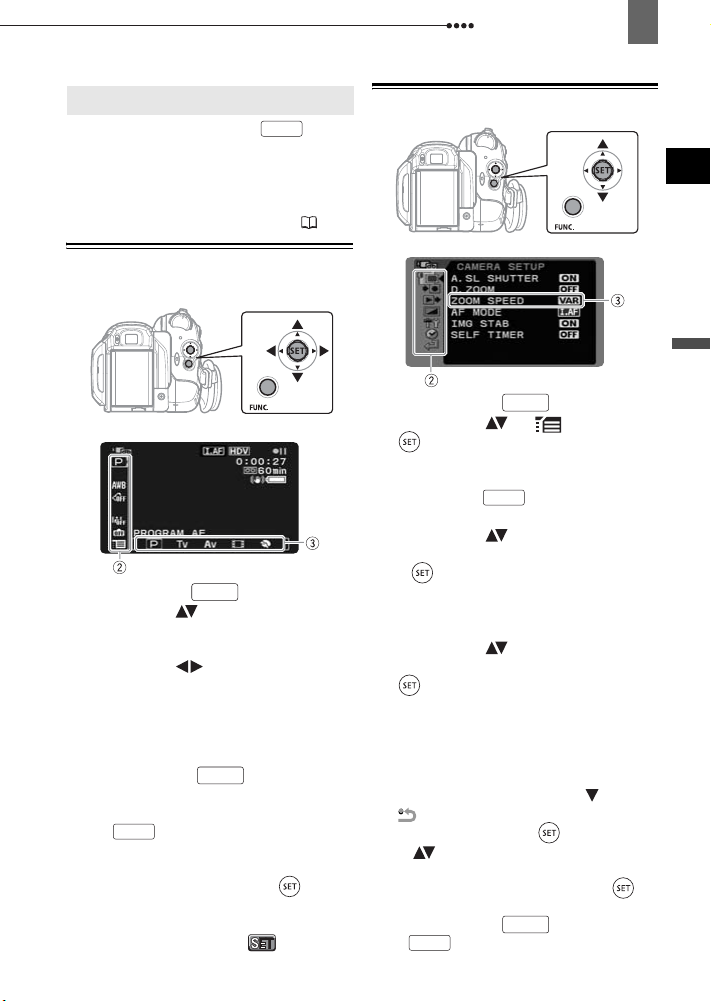
A menük használata
A menük használata
A FUNC./FUNKCIÓ gombbal ( )
megjeleníthető menükben végezhetők el a
kamera beállításai.
A menüopciókkal és beállításokkal
kapcsolatos részleteket olvassa el a
Menüpontok listája című fejezetben ( 33).
A FUNC./FUNKCIÓ menü pontjainak kiválasztása
FUNC.
A menük használata
21
A Beállítás menü pontjainak kiválasztása
HU
Előkészületek
1
Nyomja meg a gombot.
2
Válassza ki ( ) a funkció ikonját a
baloldali oszlopból, ahol módosítani
kíván a beállításokon.
3
Válassza ki ( ) a kívánt beállítást a
rendelkezésre állók közül az alsó
menüsorról.
A kiválasztott opció világoskék színű
lesz. A nem elérhető menüpontok
halványan jelennek meg.
4 Nyomja meg a gombot a
beállítások mentéséhez és a menü
bezárásához.
FUNC.
• A gomb lenyomásával
bármikor bezárhatja a menüt.
• Bizonyos menüpontokban további
almenükbe lehet belépni a ( )
megnyomásával. Kövesse a
képernyőn megjelenő további
utasításokat, mint pl. a ikon, kis
nyilak stb.).
FUNC.
FUNC.
1 Nyomja meg a gombot.
FUNC.
2 Válassza ki ( ) a ikont, és a
( ) megnyomásával lépjen be a
beállítás menübe.
A beállítás menübe közvetlenül is be
lehet lépni a gomb több, mint 1
mp-ig tartó lenyomásával.
FUNC.
3 Válassza ki ( ) a kívánt menüt a
baloldali oszlopból, majd nyomja le
a ( ) gombot.
A kiválasztott menü címe megjelenik a
képernyő tetején, alatta pedig a menü
beállításai.
4 Válassza ki ( ) a módosítani
kívánt beállítást, majd nyomja le a
( ) gombot.
• A kiválasztott menüpontot
narancssárga keret jelöli. A nem
elérhető menüpontok halványan
jelennek meg.
• A menükiválasztáshoz való
visszatéréshez válassza ki ( ) a
[ RETURN/VISSZATÉRÉS] pontot,
majd nyomja meg a ( )-et.
5 A ( ) gombbal válassza ki a kívánt
opciót, majd a beállítás
elmentéséhez nyomja meg a ( )
gombot.
6 Nyomja meg a gombot.
FUNC.
A gomb lenyomásával bármikor
bezárhatja a menüt.
FUNC.
Page 22
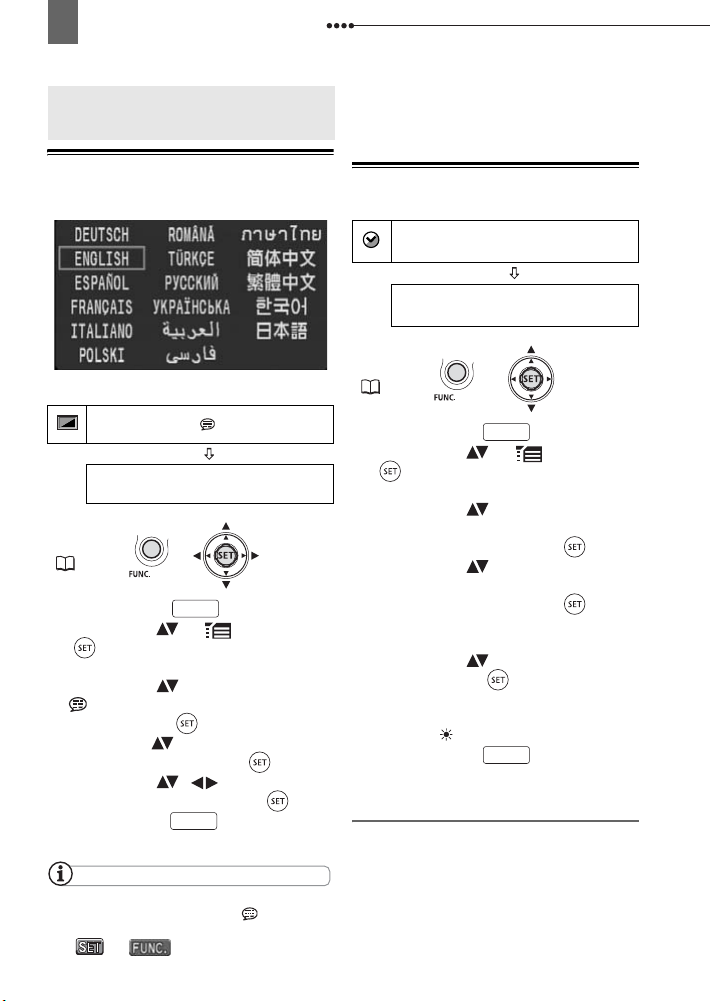
22
Beállítások az első bekapcsoláskor
Beállítások az első bekapcsoláskor
Beállítások az elsõ bekapcsoláskor
A nyelv beállítása
Opciók
Alapértelmezett érték
DISPLAY SETUP/ -Kijelző beállítás
LANGUAGE
FUNC.
( 21)
1
Nyomja meg a gombot.
2
Válassza ki ( ) a ikont, és a
ENGLISH/Nyelv
FUNC.
( ) megnyomásával lépjen be a
beállítás menübe.
3
Válassza ki ( ) a [DISPLAY SETUP/
-KIJELZŐBEÁLLÍTÁS] pontot, és
nyomja meg a ( )-et.
4
Válassza a ( ) [LANGUAGE/NYELV]
opciót, majd nyomja le a ( )-t.
5
Válassza ki ( , ) a kívánt
opciót, majd nyomja meg a ( )-et.
6
Nyomja meg a gombot a menü
FUNC.
bezárásához.
MEGJEGYZÉSEK
Ha véletlenül nem a megfelelő nyelvet
állította be, a menüpont melletti jel
segítségével tudja megváltoztatni a beállítást.
A
és feliratok, amelyek
bizonyos menü képernyőkön megjelennek, a
Angol
kamerán található gombok nevei, ezért a nyelv
kiválasztásától függetlenül azonosak
maradnak.
Az idõzóna kiválasztása
Alapértelmezett érték
DATE/TIME SETUP-Dátum/idő
beállítása
T. ZO N E /D S T
időszámítás
FUNC.
( 21)
1 Nyomja meg a gombot.
PAR IS-Időzóna/nyári
Párizs
FUNC.
2 Válassza ki ( ) a ikont, és a
( ) megnyomásával lépjen be a
beállítás menübe.
3 Válassza ki ( ) a [DATE/TIME
SETUP-DÁTUM/IDŐ BEÁLLÍTÁS]
opciót, és nyomja meg a ( )-et.
4 Válassza ki ( ) a [T.ZONE/DST-
IDŐZÓNA/NYÁRI IDŐSZÁMÍTÁS]
opciót, és nyomja meg a ( )-et.
Megjelenik az időzóna beállítása. Az
alapértelmezett beállítás Párizs.
5 Válassza ki ( ) az időzónát, és
nyomja meg a ( )-et.
A nyári időszámításra való átálláshoz
válassza ki az időzónát a terület
mellett a jel segítségével.
6 Nyomja meg a gombot a
menü bezárásához.
Az idõzónák
Ha beállította az időzónát, a dátumot és
az időt, nem szükséges minden
alkalommal újra beállítania utazásai
során, ha másik időzónába lép. Elegendő
kiválasztania az időzónát a képernyőn
megjelenő dátumnak és időnek
megfelelően.
FUNC.
Page 23
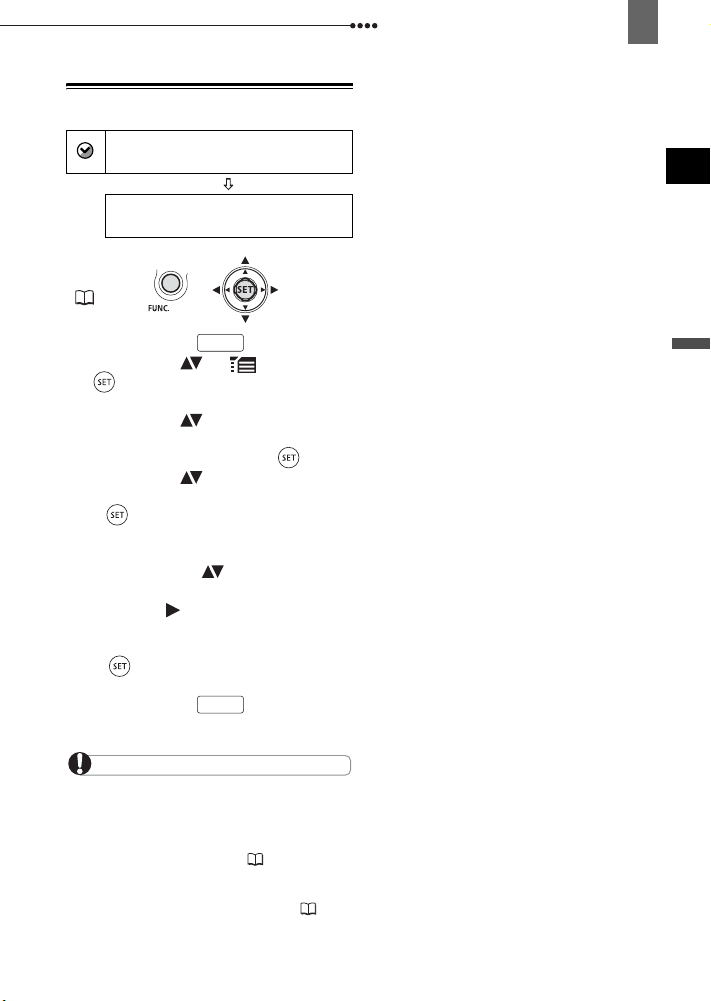
A dátum és az idõ beállítása
DATE/TIME SETUP-Dátum/idő
beállítása
Beállítások az első bekapcsoláskor
23
HU
DATE/TIME-Dátum/idő
12.00 DE
FUNC.
(21)
1 Nyomja meg a gombot.
FUNC.
1.Jan.2008
2 Válassza ki ( ) a ikont, és a
( ) megnyomásával lépjen be a
beállítás menübe.
3 Válassza ki ( ) a [DATE/TIME
SETUP-DÁTUM/IDŐ BEÁLLÍTÁS]
opciót, és nyomja meg a ( )-et.
4 Válassza ki ( ) a [DATE/TIME-
DÁTUM/IDŐ] opciót, és nyomja meg
a ( )-et.
A dátum első mezője villogó fel/le
nyilakkal együtt jelenik meg.
5 A botkormány ( ) irányú
használatával állítsa be a kívánt
értéket, a ( ) irányú használatával
pedig a dátum és idő mezői között
léphet tovább.
6 A ( ) megnyomásával elindíthatja
az órát.
7 Nyomja meg a gombot a
menü bezárásához.
FONTOS
Ha kb. 3 hónapig nem használja a kamerát,
akkor a beépített lítium akkumulátor teljesen
lemerülhet, a dátum és az óra beállítása
elveszhet. Ebben az esetben töltse fel a
beépített lítium akkumulátort ( 92) és ismét
állítsa be az időzónát, valamint a dátumot és az
időt.
A dátum formátuma is módosítható ( 42).
FUNC.
Előkészületek
Page 24
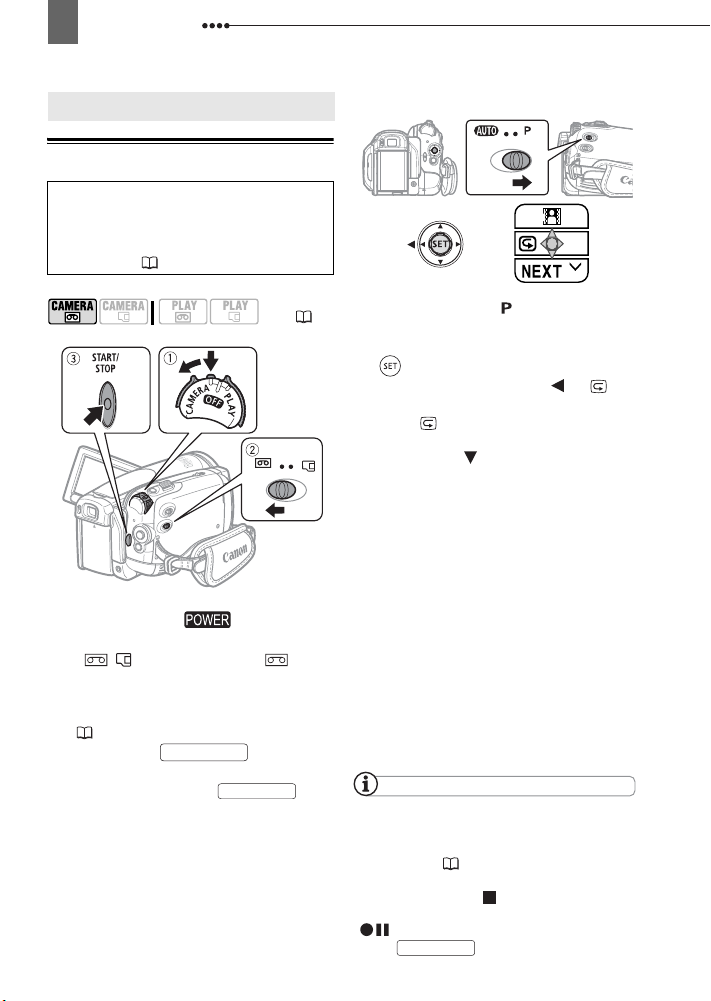
24
Felvételkészítés
Alapfunkciók
Felvételkészítés
Felvételkészítés
Filmfelvétel
Mielõtt megkezdi a felvételt
Készítsen először egy tesztfelvételt, és
ellenőrizze, megfelelően működik-e a
kamera. Ha szükséges, tisztítsa meg a
videofejeket ( 93).
A
LEGUTÓBB RÖGZÍTETT JELENET ELLENÕRZÉSE
(8)
1 A rögzítőgomb benyomva tartása
mellett állítsa a kapcsolót
CAMERA állásba.
2 A / kapcsolót állítsa
(kazetta) állásba.
Ha szükséges, most kiválaszthatja a
felvételi formátumot (HDV vagy DV)
( 36).
3 Nyomja le a gombot a
felvétel megkezdéséhez.
Nyomja meg ismét a
gombot a felvétel szüneteltetéséhez.
START/STOP
START/STOP
1 Állítsa a kamerát módba.
2 Ha a botkormány-segéd nem jelenik
meg a képernyőn, nyomja meg a
( )-et a megjelenítéséhez.
3 Nyomja a botkormányt ( ) a
irányba.
• Ha a ikon nem jelenik meg a
botkormány-segéden, nyomja a
botkormányt ( ) addig a [NEXT/
KÖVETKEZŐ] irányába, amíg a képen
látható botkormány-segéd jelenik meg.
• A kamera a legutóbbi jelenetből
visszajátszik pár másodpercet, majd
felvételi szünetbe tér vissza. Ha az
aktuálisan kiválasztott felvételi formátum
különbözik a legutóbbi felvétel
formátumától, lehet, hogy a kamera nem
tudja helyesen lejátszani a felvételt.
HA
BEFEJEZTE A FELVÉTELT
1
Csukja be az LCD panelt
.
2 Kapcsolja ki a kamerát.
3 Vegye ki a kazettát.
4 Húzza ki a tápegység dugóját, és
vegye le az akkumulátort is.
MEGJEGYZÉSEK
Ha egy korábbi felvételre rávesz, akkor az
már nem lesz visszaállítható. A felvétel
megkezdése előtt keresse meg a legutóbbi
felvétel végét ( 30).
A kazetta és a videofejek védelmében a
kamera stop módba ( ) vált, ha több mint 4
perc 30 másodpercig felvételi szünet módban
( ) hagyják. A felvétel folytatásához nyomja
meg a gombot.
START/STOP
Page 25
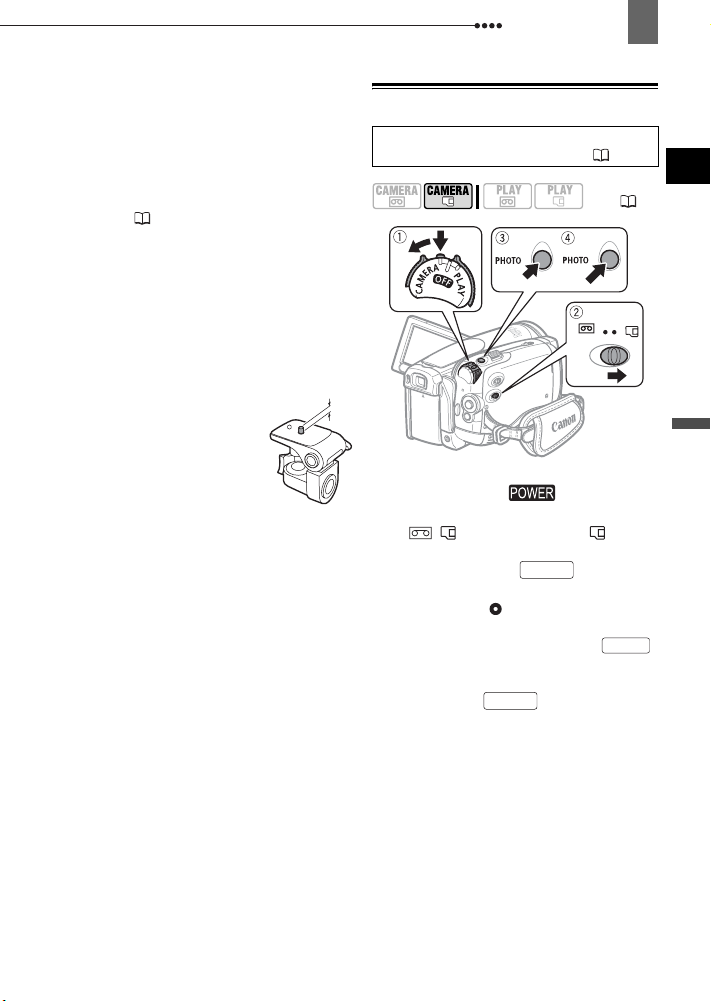
Felvételkészítés
25
Ha nagyon hangos helyen (pl. tűzijáték
közben, koncerten stb.) készít felvételt, akkor a
hang eltorzulhat, illetve nem a beállított
jelszinttel lesz rögzítve. Ez nem hibajelenség.
Az energiatakarékos üzemmódról
akkumulátorról üzemelteti, akkor
energiatakarékossági okokból a kamera
automatikusan kikapcsol, ha 5 percig nem
használja ( 42). A visszakapcsoláshoz
kapcsolja ki, majd újra be a kamerát.
Az LCD-rõl és a keresõrõl
rendkívül nagy pontosságú gyártási
technológiával készülnek, amely során a
képpontok 99,99%-a megfelel a
specifikációnak. A képpontok kevesebb mint
0,01%-a hibásan világíthat, esetleg fekete,
piros, kék vagy zöld pontként jelenik meg.
Ennek nincs hatása a rögzített felvételre, és
nem jelent működési hibát.
Állvány használata esetén
tegye ki a keresőt közvetlen
napfénynek, mert a lencse
összegyűjtheti a napsugarakat
és a kereső a koncentrált
napsugaraktól megolvadhat. Ne
használjon olyan állványt,
melynek rögzítőcsavarja
5,5 mm-nél hosszabb, különben megsérülhet
a kamera.
A felvétel közben próbáljon meg nyugodt, stabil
képet rögzíteni.
Ha túl sokat mozgatja a kamerát, vagy gyorsan
ráközelít majd eltávolodik a témáról, azzal
ugráló, kapkodó jellegű lesz a felvétel. Extrém
esetben az ilyen felvételek megtekintése
vizuálisan indukált hányingert is okozhatnak.
Ha ilyet tapasztal, azonnal hagyja abba a
lejátszást, és tartson szünetet.
: Ha a kamerát
: Ezek a képernyők
: Ne
Fényképek felvétele
A memóriakártya első használata előtt
formázza meg azt a kamerában ( 64).
(8)
1 A rögzítőgomb benyomva tartása
mellett állítsa a kapcsolót
CAMERA állásba.
2 A / kapcsolót állítsa
(memóriakártya) állásba.
3 Nyomja le félig a gombot.
• Ha a fókusz automatikus beállítása
megtörtént, a jel zöldre vált, és egy
vagy több AF keret jelenik meg.
• Ha megnyomja a távirányító
gombját, az állóképet azonnal rögzíti a
kamera.
4 Nyomja le a gombot
teljesen.
A CARD kártyahozzáférés jelző villog,
miközben a készülék a felvételt rögzíti.
PHOTO
PHOTO
PHOTO
HU
Alapfunkciók
Page 26
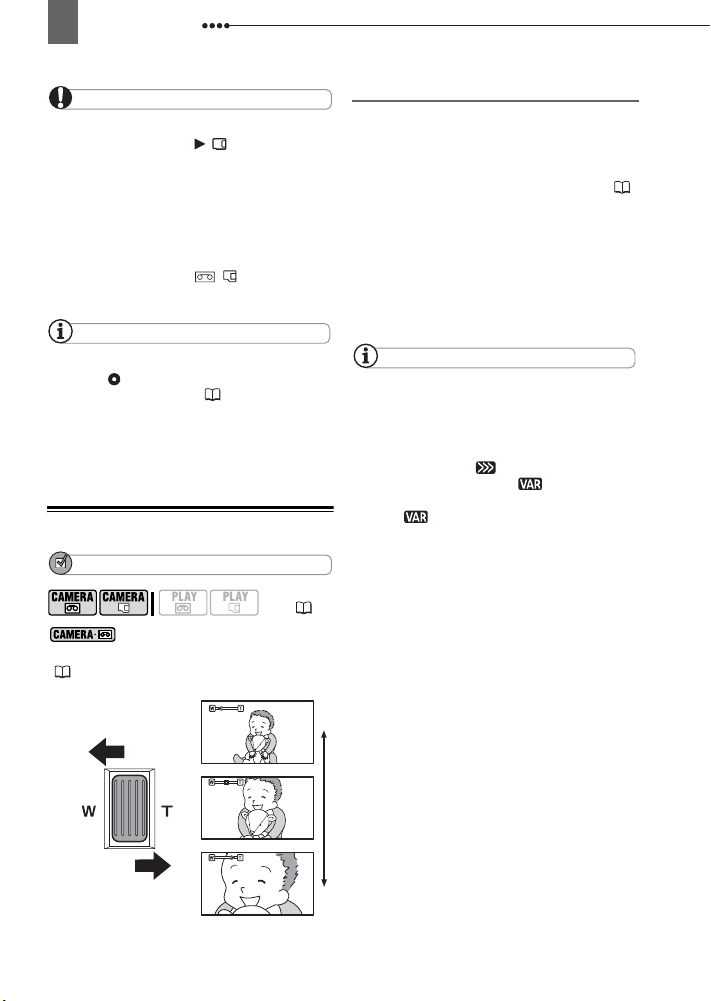
26
Felvételkészítés
FONTOS
Vegye figyelembe a következőket, mialatt a
kártyahozzáférés-jelző ( ) látható a
képernyőn, és ha a CARD kártyahozzáférésjelző világít vagy villog. Ha nem így tesz, az
visszafordíthatatlan adatvesztéshez vezethet.
- Ne nyissa ki a kártyafoglalat fedelét, és ne
vegye ki a kártyát.
- Ne húzza ki a tápegység csatlakozóját, és ne
kapcsolja ki a kamerát.
- Ne változtassa meg a
állását, és ne váltson működési módot.
/ kapcsoló
MEGJEGYZÉSEK
Ha a témát nem lehet automatikusan élesre
állítani, a jelzés sárga színű lesz. Ilyenkor
kézzel állítson élességet ( 47).
Ha a téma túl világos, az „OVEREXP./
Túlexponált” felirat kezd villogni. Ilyenkor
használja az opcionális FS-43U II ND szűrőt.
A zoom használata
ELLENÕRIZNI
(8)
200x digitális zoom is használható
( 35).
: A 10x optikai zoom-on kívül a
A 10x optikai zoom
A kép távolításához (nagy látószög)
nyomja meg a zoom kart a W jelzés
felé. Közelítéshez (tele állás) nyomja a
kart a T felé.
Beállíthatja a változás sebességét is (
35). Három különböző, előre beállított
sebesség közül választhat, vagy a zoom
billentyű eltolásának mértékétől függő
változó sebességet használhat: Ha
gyengébben nyomja, a változás lassabb,
ha erősebben nyomja, a változás
gyorsabb.
MEGJEGYZÉSEK
Használhatja a T és W gombokat is a
távirányítón vagy az LCD panelen. A zoom
sebesség ezen gombok használata esetén
ugyanaz lesz, mint a kamera használata esetén
(ha az egyik fix sebességszintet használja),
vagy a sebesség a [ SPEED 3/
3. SEBESSÉG] lesz (ha a [ VARIABLE/
VÁLTOZÓ] van kiválasztva).
Ha a [ VARIABLE/VÁLTOZÓ] értéket
állította be, a zoom sebessége gyorsabb lesz a
felvételi szünet üzemmódban.
Tartson legalább 1 m távolságot a felvétel
tárgyától! Nagy látószög esetében a felvétel
tárgya akár 1 cm-es közelségben is lehet.
Távolít
Közelít
Page 27
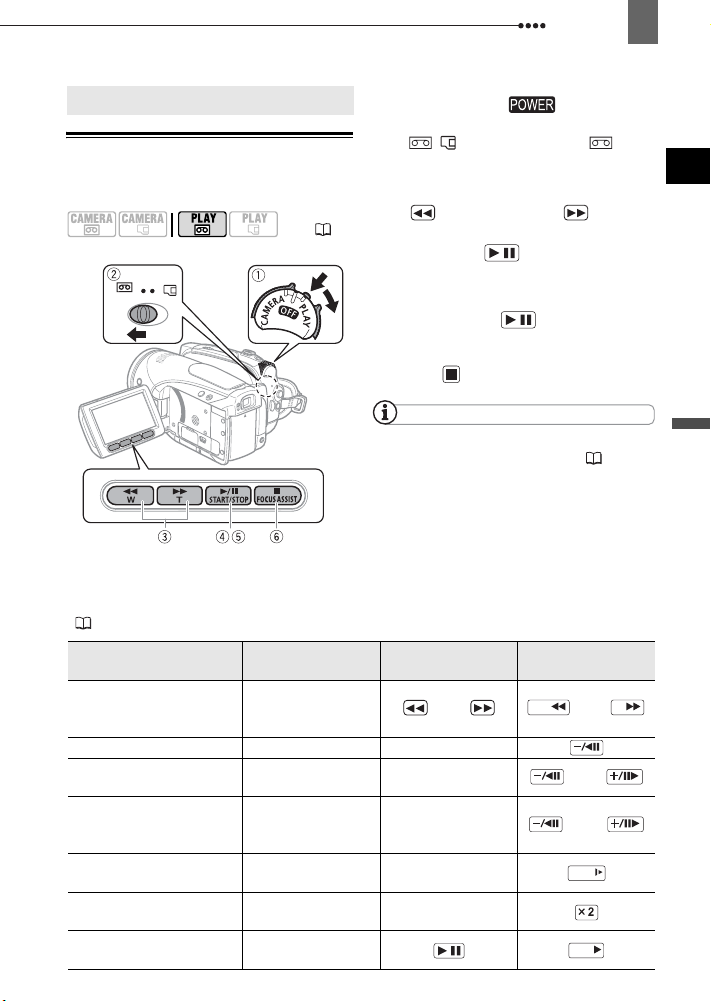
Lejátszás
27
Lejátszás
Lejátszás
1 A rögzítőgomb benyomva tartása
mellett állítsa a kapcsolót
PLAY állásba a lejátszáshoz.
Filmfelvételek lejátszása
A rögzített felvétel az LCD panelen és a
keresőn is lejátszható.
(8)
2 A / kapcsolót állítsa
(kazetta) állásba.
3 Keresse meg azt a pontot, ahonnan
el szeretné kezdeni a lejátszást.
A gombbal hátra, a gombbal
pedig előretekercselheti a szalagot.
4 Nyomja le a gombot a
/
lejátszás elindításához.
L
EJÁTSZÁS KÖZBEN
5 Nyomja meg a gombot ismét a
/
lejátszás szüneteltetéséhez.
6 A lejátszás megállításához nyomja
meg a gombot.
MEGJEGYZÉSEK
Megjeleníthető a felvétel dátuma és ideje, illetve
egyéb, a felvételkor rögzített adatok ( 56).
Bizonyos speciális lejátszási mód használata
közben előfordulhat képzavar (kockásodás,
csíkozódás, stb.) a lejátszott képen.
A lejátszás közben képzavar fordulhat elő
azokon a pontokon, ahol a felvételi formátum
(HDV/DV) megváltozik.
Különleges lejátszási módok
A különleges lejátszási módokat a vezeték nélküli távirányító gombjaival működtetheti
( 12). A különleges lejátszási módokban nincs hang.
Különleges lejátszási mód Kezdeti mód
Gyors lejátszás Normál lejátszás Tartsa lenyomva a
Lejátszás visszafelé Normál lejátszás —
1 kép léptetése hátra/
előre
Lejátszás képkockánként Lejátszási szünet
Lassított lejátszás Normál vagy
Dupla sebességű
lejátszás
Visszatérés a normál
lejátszáshoz
Lejátszási szünet
visszafelé lejátszás
Normál vagy
visszafelé lejátszás
Különleges
lejátszási mód
A kamerán nyomja
le...
vagy
gombot
— vagy
—
—
—
/
A távirányítón nyomja
meg…
Tartsa lenyomva a
REW
Tartsa lenyomva a
FF
vagy
gombot
vagy
gombot
SLOW
PLAY
HU
Alapfunkciók
Page 28
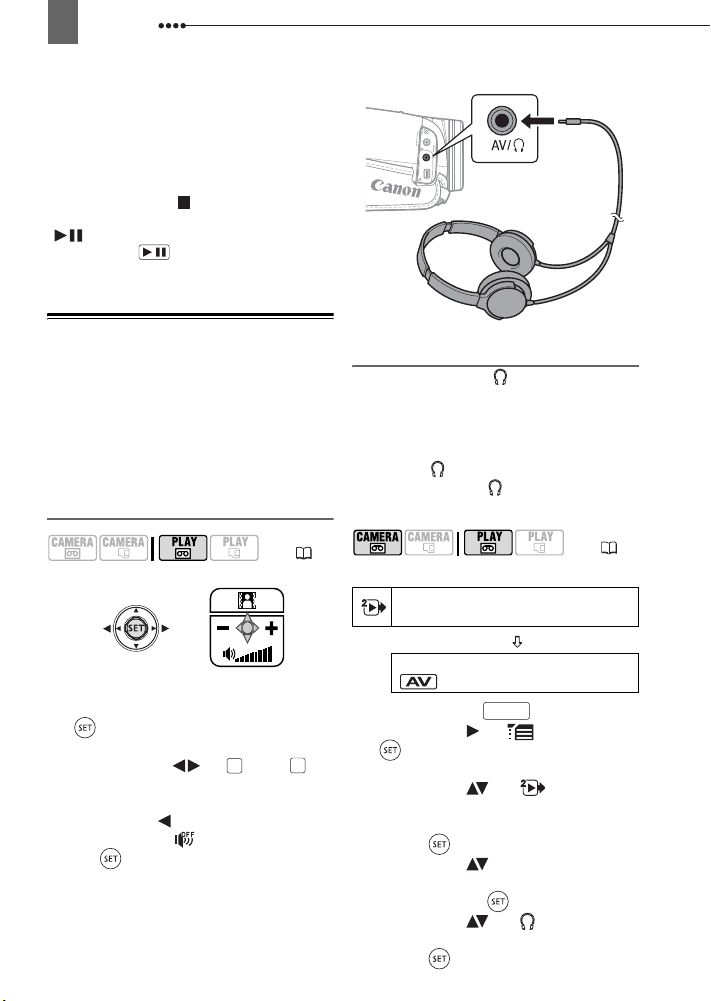
28
Lejátszás
HDV felvételek lejátszásakor:
megjelenik a képernyőn, a következő speciális
lejátszási módok nem használhatók:
- Lassú lejátszás hátrafelé
- Képkocka léptetés hátrafelé
- Dupla sebességű lejátszás (előre vagy hátra)
A kazetta és a videofejek védelmében a
kamera stop módba ( ) vált, ha több mint 4
perc 30 másodpercig lejátszási szünet módban
( ) hagyják. A lejátszás folytatásához
nyomja meg a gombot.
/
Bár az ikonjuk
A hangerõ beállítása: Hangszóró és fejhallgató
A kamera a hangot a beépített
hangszórón játssza le. Ha a keresőt
használja lejátszáskor, akkor a hangot
fejhallgatóval is hallgathatja. A
fejhallgatóval felvétel közben is
ellenőrizheti a hangot.
A hangszóró hangerejének beállítása
A fejhallgató használata
A fejhallgatót az AV/ aljzatba kell
csatlakoztatni, amely audió és videó
kimenet egyben. A fejhallgató
csatlakoztatása előtt az alábbi lépésekkel
váltsa át a csatlakozó funkcióját AV
kimenetről (fejhallgatóra), és
ellenőrizze, hogy a ikon megjelent-e a
képernyőn.
(8)
1 Ha a botkormány-segéd nem jelenik
meg a képernyőn, nyomja meg a
( )-et a megjelenítéséhez.
2 A hangerő beállításához nyomja a
botkormányt ( ) a vagy
+
felé.
• A hang teljes kikapcsolásához tartsa
lenyomva a ( ) gombot, míg a
hangerő ikonja -ra nem változik.
• A ( ) újbóli megnyomásával
elrejtheti a botkormány-segédet.
-
(8)
Alapértelmezett érték
PLAY/OUT SETUP2-Lejátszás/kimenet
beállítás 2
AV/PHONES-AV/Fejhallgató
1 Nyomja meg a gombot.
AV
FUNC.
2 Válassza ki ( ) a ikont, és a
( ) megnyomásával lépjen be a
beállítás menübe.
3 Válassza ki ( ) a [ PLAY/OUT
SETUP2-LEJÁTSZÁS/KIMENET
BEÁLLÍTÁS 2]* pontot, és nyomja
meg a ( )-et.
4 Válassza ki ( ) az [AV/PHONES-
AV/FEJHALLGATÓ] opciót, és
nyomja meg a ( )-et.
5 Válassza ki ( ) a [ PHONES/
FEJHALLGATÓ] pontot, és nyomja
meg a ( )-et.
Page 29
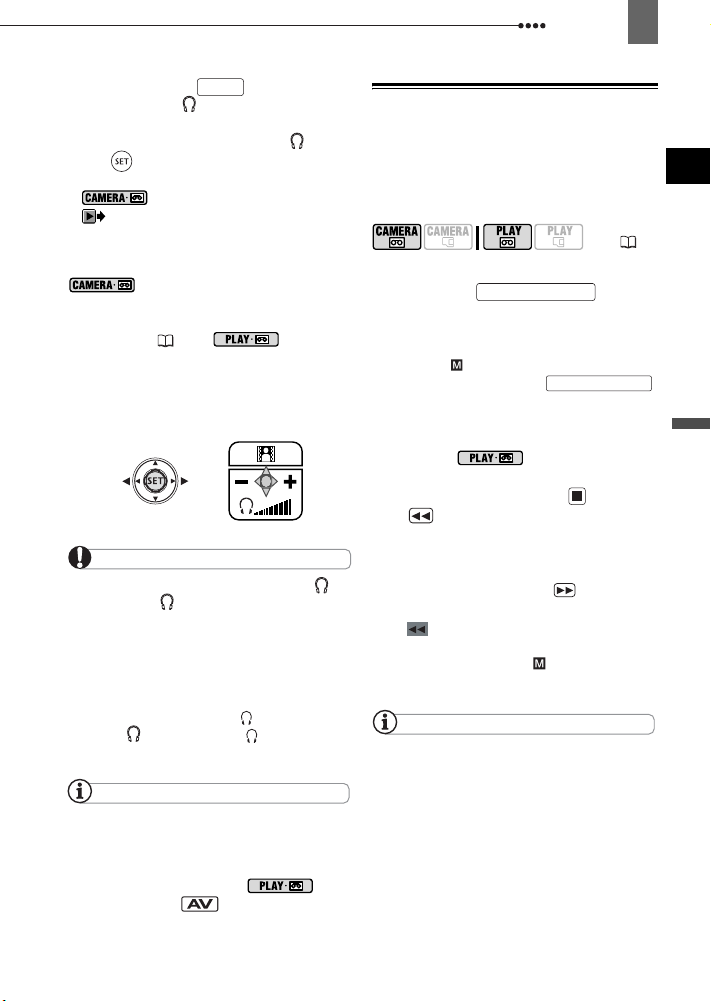
Lejátszás
29
6 Nyomja meg a gombot.
FUNC.
Megjelenik a ikon. Ha a
botkormány-segéd megjelenik a
képernyőn, akkor eltakarja a ikont.
A ( )-tel elrejtheti a botkormánysegédet.
* módban válassza a
[ PLAY/OUT SETUP-LEJÁTSZÁS/
KIMENET BEÁLLÍTÁS] pontot.
A
FEJHALLGATÓ HANGEREJÉNEK BEÁLLÍTÁSA
módban a fejhallgató
hangerejét a [PHONES VOL./
FEJHALLGATÓ HANGERŐ] pontban
állíthatja be ( 39). módban
használja a botkormányt és a
botkormány-segédet, és a hangszóró
hangerejéhez hasonlóan állítsa be a
fejhallgató hangerejét.
FONTOS
Ne csatlakoztassa a fejhallgatót az AV/
aljzathoz, ha a ikon nem látszik a
képernyőn. Ha az aljzat AV kimenetre van
állítva, a fejhallgatón csak zaj lesz hallható.
A fejhallgató használata esetén csökkentse
megfelelő szintre a hangerőt.
A beépített hangszórót a kamera elnémítja,
ha becsukja az LCD panelt, vagy csatlakoztatja
a sztereó videokábelt az AV/ aljzatba, vagy
ha az AV/ aljzat funkciója [ PHONES/
FEJHALLGATÓ]-ra van állítva.
MEGJEGYZÉSEK
Használjon normál, ∅ 3,5 mm-es minijack
dugóval ellátott fejhallgatót, 3 m-nél nem
hosszabb kábellel.
A kamera kikapcsolása után a [AV/PHONESAV/FEJHALLGATÓ] beállítás
módban visszaáll [ AV]-re.
Felvétel közben nem lehet állítani a
fejhallgató hangerejét.
Visszatérés megjelölt pozícióhoz
Ha egy bizonyos jelenethez később
vissza akar térni, jelölje meg a pozíciót a
memória nullázás gombbal. A szalag
előre- vagy hátracsévélése ezen a ponton
HU
megáll.
(8)
1 Felvétel vagy lejátszás közben a
távirányító
gombjával jelölheti meg azt a helyet,
ahová később vissza szeretne térni.
• A számláló ilyenkor nullázódik:
„0:00:00 ”.
• Nyomja meg ismét a
gombot a memória törléséhez.
ZERO SET MEMORY
ZERO SET MEMORY
2 Ha felvétel közben állította be a
nulla pozíciót, akkor kapcsolja a
kamerát módba. Ha
lejátszás közben állította be a nulla
pozíciót, nyomja meg a gombot.
3 A gomb megnyomásával
megkeresheti a beállított nulla
pozíciót.
• Ha a számláló negatív értéken van,
nyomja meg ehelyett a gombot.
• A szalag előre/hátra tekerése közben
a ikon jelenik meg.
• A szalag megáll a nulla pozíciónál
vagy közel hozzá, a ikon eltűnik, és
újra megjelenik a helyes időkód.
MEGJEGYZÉSEK
Ha az egyes felvételek között üres szakaszok
vannak, vagy különböző formátumokban (HDV/
DV) készült felvételek vannak ugyanazon a
szalagon, a nullázás nem feltétlenül fog
helyesen működni.
Alapfunkciók
Page 30
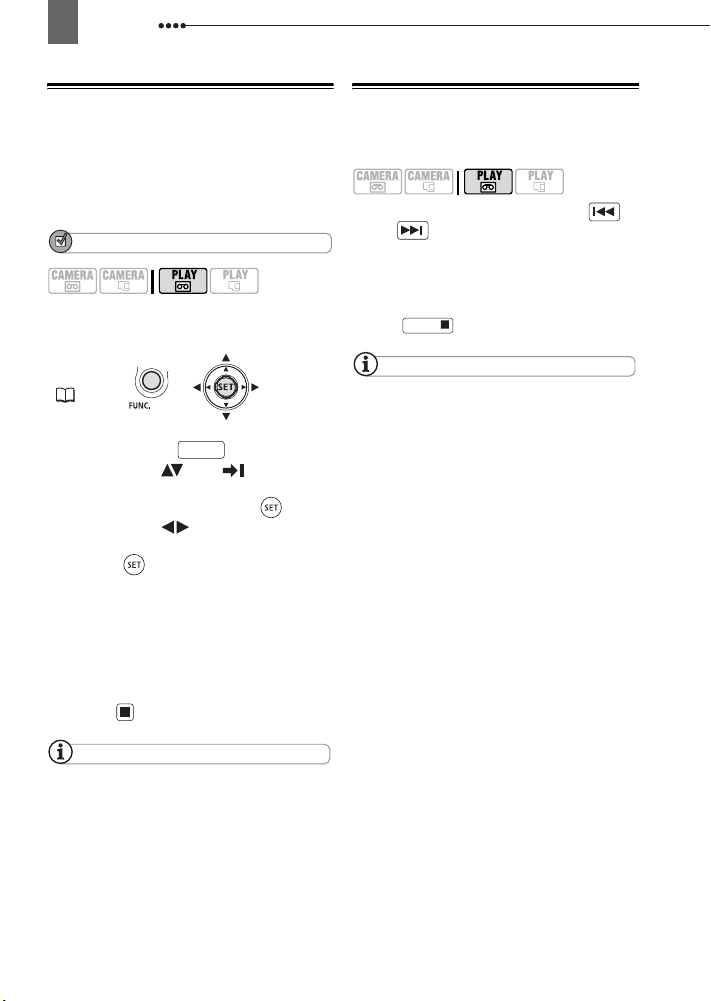
30
Lejátszás
A legutóbbi felvétel végének megkeresése
Szalag visszajátszása után ezzel a
funkcióval megkeresheti a legutóbbi
felvétel végét, és visszatérhet ahhoz a
ponthoz.
ELLENÕRIZNI
A funkció használata előtt állítsa le a
lejátszást.
FUNC.
( 21)
1 Nyomja meg a gombot.
FUNC.
2 Válassza ki ( ) az [ END
SEARCH/VÉGPONTKERESÉS]
pontot, és nyomja meg a ( )-et.
3 Válassza ki ( ) az [EXECUTE/
VÉGREHAJT] pontot, és nyomja
meg a ( )-et.
• Megjelenik az „END SEARCH/
Végpontkeresés” felirat.
• A kamera vissza- vagy előrecsévéli a
szalagot, aztán lejátssza a felvétel
végének utolsó néhány másodpercét,
majd megállítja a szalagot.
• A keresés félbeszakításához nyomja
meg a gombot.
Jelenet keresése felvételi dátum szerint
A dátumkeresés funkcióval megkeresheti
az időzóna váltást a felvételen.
Ehhez használja a távirányító
vagy gombját.
• A tovább dátummódosítások
megkereséséhez többször is nyomja meg
a gombot (max. 10-szer).
• A keresés félbeszakításához nyomja
STOP
meg a gombot.
MEGJEGYZÉSEK
Egy adott időzónában készített 1 percnél
rövidebb felvételek nem kereshetők meg ezzel
a funkcióval.
Ha a dátum, idő vagy az adatkód nem
megfelelően jelenik meg, akkor előfordulhat,
hogy a dátumkeresés nem működik.
Ha különböző formátumokban (HDV/DV)
készült felvételek vannak ugyanazon a
szalagon, a dátumkeresés nem feltétlenül fog
helyesen működni.
MEGJEGYZÉSEK
A végpont keresés funkció nem használható,
ha kivette a kazettát.
Ha az egyes felvételek között üres szakaszok
vannak, vagy különböző formátumokban (HDV/
DV) készült felvételek vannak ugyanazon a
szalagon, a végpont keresés nem feltétlenül fog
helyesen működni.
Page 31

Lejátszás
31
Állóképek megjelenítése
(8)
1 A rögzítőgomb benyomva tartása
mellett állítsa a kapcsolót
PLAY állásba a lejátszáshoz.
2 A / kapcsolót állítsa
(memóriakártya) állásba.
3 Válassza ki ( ) a képet.
A képek között a botkormánnyal
lapozhat, még olyankor is, ha a
botkormány-segéd nem látható a
képernyőn.
FONTOS
Kerülje az alábbi műveleteket, amíg a
kártyahozzáférés-jelző ( ) ikon látható, és
ha a CARD hozzáférés-jelző világít vagy villog.
Ha nem így tesz, az visszafordíthatatlan
adatvesztéshez vezethet.
- Ne nyissa ki a kártyafoglalat fedelét, és ne
vegye ki a kártyát.
- Ne húzza ki a tápegység csatlakozóját, és ne
kapcsolja ki a kamerát.
- Ne változtassa meg a
állását, és ne váltson működési módot.
A következők nem mindig jelennek meg
helyesen:
- Nem ezzel a kamerával rögzített fényképek.
- Számítógépen szerkesztett és onnan áttöltött
képek.
- Olyan képek, amelyeknek a fájlnevét
megváltoztatták.
/ kapcsoló
Ugrás a képek között
A kamerán anélkül is könnyedén
megtalálhatja a kívánt képet, hogy
egyenként végig kellene néznie mindet.
U
GRÁSHOZ A KÉPEK KÖZÖTT
Nyomja meg a botkormányt ( ) vagy
( ) irányba, és tartsa lenyomva.
Akkor engedje fel, amikor a kívánt kép
sorszáma megjelenik.
HU
Alapfunkciók
Page 32

32
Lejátszás
U
GRÁS
10
VAGY
100
KÉPENKÉNT
1
Ha a botkormány-segéd nem jelenik
meg a képernyőn, nyomja meg a
( )-et a megjelenítéséhez.
2
Nyomja a botkormányt ( ) a
irányba.
3
Válassza ki ( ) a [ JUMP 10
IMAGES/10 KÉPET UGRIK] vagy [
JUMP 100 IMAGES/100 KÉPET
UGRIK] pontot.
4
Ugorja át ( ) a kívánt számú képet.
A ( ) megnyomásával bezárhatja az
ugrás képernyőt és megjelenítheti a
keresett képet. A ( ) újbóli
megnyomásával elrejtheti a botkormánysegédet.
Diavetítés
SLIDESHOW/Diavetítés
FUNC.
( 21)
1 Nyomja meg a gombot.
FUNC.
2 Válassza ki ( ) a [ SLIDESHOW/
DIAVETÍTÉS] pontot, és nyomja
meg a ( )-et.
3 A ( ) gombbal válassza ki a
[START] opciót, majd nyomja meg a
( ) gombot.
Nyomja le a gombot a
diavetítés leállításához.
FUNC.
Index képernyõ
1 Nyomja meg a zoom kart a W jelzés
irányába W.
Megjelenik az index képernyő.
2 Válasszon ki ( , ) egy képet.
• Vigye a zöld keretet a megtekinteni
kívánt képre.
• Ha sok kép van, könnyebb lehet
egész index oldalakon keresni.
Nyomja a zoom kart a W jelzés
irányába, amíg a zöld keret az egész
képernyőt befogja, majd lapozzon ( )
az index oldalak között. A zoom kar
irányba való nyomásával visszatérhet az
egyképes kereséshez.
T
3 Nyomja meg a zoom kart a T jelzés
irányába.
Az index képernyő helyett a
kiválasztott kép jelenik meg.
A lejátszot kép nagyítása
Megtekintés közben a videókat és a
képeket 5-szörös méretig felnagyíthatja.
Kijelölhető a nagyítani kívánt terület is.
(8)
1 Nyomja meg a zoom kart a T jelzés
irányába.
• A kamera 2-szeresére nagyítja a
képet, és megjelenít egy keretet,
amely jelzi a nagyított részlet helyét a
képen.
• A kép további nagyításához nyomja
meg a zoom kart a T jelzés irányába.
A nagyítás csökkentéséhez nyomja a
zoom kart a W jelzés irányába.
• A nem nagyítható képeket a ikon
jelöli.
2 A botkormány ( , ) irányú
mozgatásával mozoghat a kép
kinagyított területén.
A nagyítás megszüntetéséhez nyomja
meg a zoom kart a W jelzés irányába,
amíg a keret el nem tűnik.
Page 33

Speciális funkciók
A menüpontok listája
A menüpontok listája
A nem elérhető menüpontok halványan
jelennek meg. Az egyes menüpontok
kiválasztásáról A menük használata
( 21) című részben olvashat.
A FUNC./FUNKCIÓ menü pontjai
Felvételi programok
Módválasztó kapcsoló:
[ PROGRAM AE/AE-PROGRAM]
[ SHUTTER-PRIO. AE/IDŐ PRIOR.
AE-MÓD], [ APERTURE-PRIO. AE/
REKESZ PRIOR AE-MÓD],
[ CINE MODE/MOZIFILM MÓD]*
Különleges téma módú felvételi
programok:
[ PORTRAIT/PORTRÉ], [ SPORTS/
SPORT], [ NIGHT/ÉJSZAKAI],
[ SNOW/HÓ], [ BEACH/
TENGERPART], [ SUNSET/
NAPLEMENTE], [ SPOTLIGHT/
SZPOTFÉNY], [ FIREWORKS/
TŰZIJÁTÉK]
* csak .
Fénymérési mód
( 43)
,
( 53)
A menüpontok listája
Képeffektusok
( 50)
Módválasztó kapcsoló:
[ IMAGE EFFECT OFF/
KÉPEFFEKTUS KI]
, [ VIVID/ÉLÉNK],
[ NEUTRAL/SEMLEGES],
[ LOW SHARPENING/LÁGYABB KÉP],
[ SOFT SKIN DETAIL/FINOMABB
BŐRSZÍN], [ CUSTOM/EGYEDI]
Felvételkészítési mód
( 54)
Módválasztó kapcsoló:
[ SINGLE/EGYETLEN]
,
[ CONT.SHOOT./SOROZATFELVÉTEL],
[ HISPEED CONT.SHOOT./GYORS
SOROZAT], [ AEB/AUTOMATIKUS
EXPOZÍCIÓ SOROZAT]
Digitális effektusok
( 61)
Módválasztó kapcsoló:
[ D.EFFECT OFF/DIGITÁLIS
EFFEKTUSOK KI]
, [ FADE-T/
ÚSZÁS], [ WIPE/TÖRLÉS],
[ BLK&WHT/FEKETE-FEHÉR],
[ SEPIA/SZÉPIA], [ ART/MŰVÉSZI]
33
HU
Speciális funkciók
Módválasztó kapcsoló:
[ EVALUATIVE/KIÉRTÉKELŐ]
,
[ CENT.WEIGHT.AVERAGE/
KÖZÉPRE SÚLYOZOTT ÁTLAGOLÓ],
[ SPOT/SZPOT]
Fehéregyensúly
( 49)
Módválasztó kapcsoló:
[ AUTO]
, [ DAYLIGHT/NAPFÉNY],
[ SHADE/ÁRNYÉK], [ CLOUDY/
FELHŐS], [ TUNGSTEN/FEHÉR IZZÓ],
[ FLUORESCENT/FLUORESZCENS],
[ FLUORESCENT H/
FLUORESZCENS
H], [ SET/BEÁLLÍTHATÓ]
Módválasztó kapcsoló:
[ D.EFFECT OFF/DIGITÁLIS
EFFEKTUSOK KI], [ BLK&WHT/
FEKETE-FEHÉR], [ SEPIA/SZÉPIA]
Szimultán fényképezés
(52)
Méret:
Ha a [HD STANDARD] paraméter az
egyik széles formátumú (16:9) módra,
[ HDV]-re, [ HDV(PF25)]-re
Page 34

34
A menüpontok listája
vagy [ DV(WIDE)/DW(SZÉLES)]-re
van állítva:
[ STILL I.REC OFF/
FÉNYKÉPRÖGZÍTÉS KI]
[
LW
1920x1080], [SW 848x480]
,
Ha a [HD STANDARD] paraméter
[ DV(NORMAL)]-ra van állítva:
[ STILL I.REC OFF/
FÉNYKÉPRÖGZÍTÉS KI]
[
M
1440x1080], [S 640x480]
,
Minőség:
[ SUPER FINE/SZUPERFINOM],
[FINE/FINOM]
, [ NORMAL/
NORMÁL]
Állókép méret/minõség
(51)
Méret:
[
LW
1920x1080], [L 2048x1536],
[
M
1440x1080], [S640x480]
Minőség:
[ SUPER FINE/SZUPERFINOM],
[FINE/FINOM], [ NORMAL/
NORMÁL]
REC PAUSE/Felvételi szünet
( 70, 71)
[CANCEL/MÉGSE], [EXECUTE/
VÉGREHAJT]
END SEARCH/Felvétel végének
keresése
(30)
[CANCEL/MÉGSE], [EXECUTE/
VÉGREHAJT]
Állóképek készítése
(52)
1920x1080]
[
,
LW
NORMAL/1920x1080-NORMÁL/
1920x1080]
[ DV(WIDE)/DV(SZÉLES)]
formátumban készített felvételek:
SW
S.FINE/848x480-
[
SZUPERFINOM/848x480],
[
SW
FINE/848x480-FINOM/848x480]
SW
NORMAL/848x480-NORMÁL/
[
848x480]
[ DV(NORMAL)] formátumban készített
felvételek:
[
S
S.FINE/640x480-SZUPERFINOM/
640x480],
[S FINE/640x480-FINOM/640x480]
S
NORMAL/640x480-NORMÁL/
[
,
640x480]
SLIDESHOW/Diavetítés
(32)
[CANCEL/MÉGSE], [START]
PROTECT/Védelem
(63)
A ( ) megnyomásával lépjen be a
képkiválasztó képernyőre. Válassza ki a
védeni kívánt képeket.
PRINT ORDER/Nyomtatási
elõrendelés
(81)
A ( ) megnyomásával lépjen be a
képkiválasztó képernyőre. Válassza ki
azokat a képeket, amelyeket majd
nyomtatni kíván.
TRANSFER ORDER/Átviteli
elõrendelés
(77)
,
HDV formátumban készített felvételek
([ HDV] vagy [
HDV(PF25)]):
LW
S.FINE/1920x1080-
[
SZUPERFINOM/1920x1080],
[LW FINE/1920x1080-FINOM/
A ( ) megnyomásával lépjen be a
képkiválasztó képernyőre. Válassza ki
azokat a képeket, amelyeket ki akar
jelölni átvitelre.
Page 35

A menüpontok listája
35
Beállítás menü
A kamera beállításai (digitális zoom, képstabilizátor stb.)
CAMERA SETUP/A kamera beállításai
A.SL SHUTTER/automatikus
hosszúzár
Módválasztó kapcsoló: vagy P (csak
a [ PROGRAM AE/AE PROGRAM]
felvételi program esetén)
[ ON/BE], [ OFF/KI]
A kamera automatikusan hosszú záridőt
használ, hogy gyenge megvilágításban is
megfelelően világos legyen a felvétel.
A kamera akár 1/25 mp (
módban, vagy módban mozi
effektussal [ HDV (PF25)] 1/12
mp) záridőt használ.
: Kapcsolja ki a vakut ( ).
Ha a képen a témát csóva követi,
kapcsolja ki a beállítást [ OFF/KI].
Ha megjelenik a „ ” (berázásveszély)
ikon, akkor a kamera stabilizálása
javasolt (helyezze pl. állványra).
D.ZOOM
[ OFF/KI], [ 40X], [ 200X]
Beállítja a digitális zoom működését.
Ha aktiválja, a kamera automatikusan
átkapcsol a digitális zoomra, ha eléri az
optikai zoomtartomány határát.
A digitális zoom használata esetén a
kamera digitális feldolgozásnak veti alá a
felvételt, így annál alacsonyabb a
felbontás, minél jobban ráközelít a
témára.
A digitális zoom kijelzése a 10-szeres
és a 40-szeres érték között világoskék, a
40-szeres és az 200-szoros értékek
között pedig sötétkék színű.
A digitális zoom nem használható a
[ NIGHT/ÉJSZAKAI] felvételi
programmal.
Nem lehet egyidejűleg állóképet
rögzíteni a memóriakártyára, ha éppen
filmfelvétel zajlik a digitális zoom
használatával.
ZOOM SPEED/Zoom sebesség
[ VARIABLE/VÁLTOZÓ],
[ SPEED 3/3. SEBESSÉG],
[ SPEED 2/2. SEBESSÉG],
[ 1. SPEED 1/SEBESSÉG]
Ha a beállítás [ VARIABLE/
VÁLTOZÓ], a zoom sebessége a zoom
gomb elmozdításától függ: ha
gyengébben nyomja, a változás lassabb,
ha erősebben nyomja, a változás
gyorsabb.
A legnagyobb zoom sebességet a
[ VARIABLE/VÁLTOZÓ] beállítás
használatával érheti el. A rögzített zoom
sebességek közül a [ SPEED 3/3.
SEBESSÉG] a leggyorsabb, a
[ SPEED 1/1. SEBESSÉG] pedig a
leglassabb.
AF MODE/AF mód
[ INSTANT AF/AZONNALI AF],
[ NORMAL AF/NORMÁL AF]
Az autofókusz működési sebességét
kiválaszthatja.
Az [ INSTANT AF/AZONNALI AF]
esetén az autofókusz gyorsan reagál az
új téma megjelenésére. Ez akkor
használható jól, ha gyors váltás
szükséges egy közeli témáról egy távoli
témára, vagy ha gyorsan mozgó témákat
rögzít.
Ha opcionális nagy látószögű vagy
teleobjektívet is használ, az részben
eltakarhatja az Azonnali AF érzékelőt.
Ilyenkor állítsa az AF módot [
NORMAL AF/NORMÁL AF]-re.
HU
Speciális funkciók
Page 36

36
A menüpontok listája
AF AST LAMP/AF-segédfény
(57)
[ AUTO/AUTOMATIKUS], [ OFF/
KI]
FOCUS PRI./Fókusz prioritás
(53)
Módválasztó kapcsoló:
[ ON:AiAF/BE:AiF], [
ON:CENTER/BE:KÖZÉP], [ OFF/
KI]
IMG STAB/Képstabilizátor
Módválasztó kapcsoló:
[ON/BE], [ OFF/KI]
A képstabilizátor még legnagyobb tele
állásban is semlegesíti a kamera
remegését.
A képstabilizátort a normál használat
közben jelentkező átlagos remegés
kiküszöbölésére tervezték.
Sötét helyeken, [ NIGHT/ÉJSZAKAI]
felvétel módban előfordulhat, hogy a
képstabilizátor hatékonysága csökken.
A képstabilizátor nem kapcsolható ki,
ha az üzemmód-választó kapcsoló
állásban van.
Állvány használata esetén érdemes
kikapcsolni a képstabilizátort [ OFF/
KI].
SELF TIMER/Önkioldó
(58)
[ ON/BE], [ OFF/KI]
Felvétel/Videóbemenet beállítása (HD formátum, DV felvételi mód, stb.)
REC/IN SETUP-Felvételi/bemeneti
beállítások
HD STANDARD/HD szabvány
[HDV], [ HDV(PF25)],
[ DV(WIDE)/DV(SZÉLES)],
[ DV(NORMAL)]
A felvételi videoformátum kiválasztása,
valamint DV formátum esetén az
oldalarány kiválasztása.
[ HDV]: Nagy felbontású videó az
1080i szabványnak megfelelően, 16:9
oldalaránnyal.
[ HDV(PF25)]: Nagy felbontású
videó az 1080i szabványnak
megfelelően, 25 kép/mp-es progresszív
képfrissítési sebességgel. Ha kombinálja
a [ CINE MODE/MOZIFILM MÓD]
felvételi programmal ( 43) a 25p
Mozifilm Mód használatával, akkor ez
még inkább mozifilmszerű képet
eredményez.
[ DV(WIDE)/DV(SZÉLES)]: Standard
felbontású videó 16:9 oldalaránnyal.
[ DV(NORMAL)]: Standard
felbontású videó 4:3 oldalaránnyal.
Javasoljuk, hogy ugyanarra a szalagra
csak egyféle felvételi formátumban
rögzítsen.
A [ HDV(PF25)] formátumban
rögzített filmek lejátszásakor a ikon
fog megjelenni a képernyőn (és nem a
).
A szélesvásznú felvételek lejátszása:
A
WSS rendszerrel kompatibilis televíziók
automatikusan átkapcsolnak széles
(16:9) módba. Ha ez nem történik meg,
manuálisan kell átkapcsolnia a TVkészüléket. A hagyományos TVkészüléken (4:3) történő lejátszáshoz
használja a megfelelő [TV TYPE/TVTÍPUS] beállítást ( 38).
Page 37

A menüpontok listája
37
DV REC MODE/DV felvételi mód
DV
[ STD PLAY/NORMAL
LEJÁTSZÁS], [ LONG PLAY/
HOSSZANJÁTSZÓ]
Ha a [HD STANDARD] beállítást az egyik
DV módra állítja, akkor kiválasztható a
képminőség is, és ennek megfelelően
változik a szalagra még rögzíthető film
hossza is.
Ha LP módban vesz fel, akkor a
rögzíthető idő a szalagon 1,5-ször
hosszabb lesz.
A szalag állapotától függően (hosszú
idejű használat, hibák stb.)
előfordulhatnak képzavarok (kockásodás,
csíkozódás stb.), amikor LP módú
felvételeket játszik le. Javasoljuk, hogy a
fontosabb felvételeit mindig SP módban
készítse.
Ha ugyanarra a szalagra SP és LP
módban is rögzít felvételt, akkor a
lejátszáskor képzavarok fordulhatnak elő
a felvételi módok határánál.
Ha más készüléken LP módban
rögzített felvételt játszik vissza,
előfordulhatnak képzavarok, illetve a
hang is szakadozhat.
DV AUDIO/DV hang
DV
[ 16bit], [ 12bit]
Ha a [HD STANDARD] beállítást az egyik
DV módra állítja, akkor kiválasztható a
hangfelvétel minősége.
[ 16bit]: Hangrögzítés a legjobb
minőségben.
[ 12bit]: Hang rákeveréséhez, vagy
zene későbbi hozzákeveréséhez külső
eszköz segítségével.
WIND SCREEN/Szélzaj szûrés
Módválasztó kapcsoló:
[ AUTO/AUTOMATIKUS], [ OFF/
KI ]
Aktiválásakor a kamera csökkenti a szél
zaját kültéri felvételek esetén.
A képstabilizátor nem kapcsolható ki,
ha az üzemmód-választó kapcsoló
állásban van.
MIC ATT/Mikrofon csillapítás
( 59)
[ ON/BE], [ OFF/KI]
REVIEW/Kép ellenõrzése
[ OFF/KI], [ 2sec], [ 4sec],
[ 6sec], [ 8sec], [ 10sec]
Beállítja, mennyi időre jelenjen meg a
fénykép az elkészítése után.
A kép törölhető is ( 63) az
ellenőrzése közben (vagy rögtön az
elkészítése után, ha a beállítás [ OFF/
KI]).
Ez a menüpont nem elérhető, ha a
felvételkészítési mód ( 54) beállítása
(sorozatfelvétel), (nagysebességű
sorozatfelvétel) vagy (automatikus
expozíciósorozat).
Ha a kép megtekintése közben
megnyomja a gombot, akkor a kép
DISP.
továbbra is a képernyőn marad. A normál
kijelzéshez való visszatéréshez nyomja le
PHOTO
félig a gombot.
AV DV
( 72)
[ ON/BE], [ OFF/KI]
HU
Speciális funkciók
Page 38

38
A menüpontok listája
FILE NOS./Képfájlok
sorszámozása
[ RESET/ALAPÉRTÉK],
[ CONTINUOUS/FOLYAMATOS]
A memóriakártya használatakor érvényes
fájlszámozási mód kiválasztható.
A képek egymás után automatikusan egy
0101 és 9900 közötti fájlszámot kapnak,
és egyenként legfeljebb 100 képet
tartalmazó mappákba kerülnek. A
mappákat a kamera 101 és 998 közötti
sorszámmal látja el.
[ RESET/ALAPÉRT.]: A fájlszámozás
minden alkalommal, amikor új kártyát
helyez be, 101-0101-től újrakezdődik.
[ CONTINUOUS/FOLYAMATOS]: A
kamera folyamatosan az utoljára rögzített
kép számát követő számot társítja az
újabb felvételhez.
Ha a behelyezett memóriakártya már
tartalmaz olyan képet, amelynek a
sorszáma nagyobb, akkor a kártyára
mentett következő kép ennél eggyel
nagyobb sorszámot fog kapni.
Ajánlott a [ CONTINUOUS/
FOLYAMATOS] beállítás használata.
Kártyaműveletek (formázás, képek törlése stb.)
CARD OPERATIONS/Kártyamûveletek
PRINT ORD.ALL ERASE/Minden
rendelés törlése
(82)
INITIALIZE/Formázás
(64)
[CANCEL/MÉGSE], [INITIALIZE/
INICIALIZÁL], [COMPL.INIT./TELJES
FORMÁZÁS]
Lejátszás/Videokimenet beállítás (lejátszási formátum, komponens videó kimenet, DV kimenetstb.)
PLAY/OUT SETUP-Lejátszás/Kimenet
beállítás*
* módban az alábbi
menüpontok két menübe szerveződnek:
[ PLAY/OUT SETUP1-LEJÁTSZÁS/
KIMENET BEÁLLÍTÁS 1] és [ PLAY/
OUT SETUP2-LEJÁTSZÁS/KIMENET
BEÁLLÍTÁS 2]; és ezt a megfelelő menü
ikonnal jelzi is a kamera.
PLAY B ACK STD/Lejátszási
szabvány
[ AUTO/AUTOMATIKUS], [ HDV],
[ DV]
Kiválasztható a lejátszásnál használandó
videó szabvány.
[ AUTO/AUTOMATIKUS]:
Automatikusan átvált a HDV és DV
formátumok között a lejátszás során.
[ HDV], [ DV]: Csak a kiválasztott
formátumban rögzített felvételeket játssza
le.
[NO/NEM], [YES/IGEN]
TRANS.ORD.ALL ERASE/Minden
átviteli rendelés törlése
[NO/NEM], [YES/IGEN]
ERASE ALL IMAGES/Minden képet
töröl
[NO/NEM], [YES/IGEN]
(78)
(63)
TV TYPE/TV típusa
[ NORMAL TV/NORMÁL TV],
[
WIDE TV/SZÉLES TV]
Ahhoz, hogy a képet teljes egészében és
a megfelelő képoldalaránnyal jelenítse
meg a kamera, állítsa be a csatlakoztatott
TV-készülék típusát.
[ NORMAL TV/ NORMÁL TV]: TVkészülék 4:3 képoldalaránnyal.
[ WIDE TV/SZÉLES FORMÁTUMÚ
TV]: TV-készülék 16:9 képoldalaránnyal.
Page 39

A menüpontok listája
39
Ez a beállítás nem használható, ha a
kamerát HDMI kábellel kapcsolja egy
külső eszközhöz.
OUTPUT CH/Kimenõ csatorna
[ L/R-BAL/JOBB]
, [ L/L-BAL/BAL],
[ R/R-JOBB/JOBB]
Kiválasztható, hogy kétcsatornás hanggal
rögzített felvétel lejátszásakor melyik audio
csatornát használja a kamera.
[
L/R-BAL/JOBB]: Bal és jobb
csatorna (sztereó) / Fő és + mellék sávok
(kétnyelvű).
L/L-BAL/BAL]: Csak a bal csatorna
[
(sztereó) / Csak a Fő sáv (kétnyelvű).
R/R-JOBB/JOBB]: Csak a jobb
[
csatorna (sztereó) / Csak a Mellék sáv
(kétnyelvű).
AUDIO OUT/Audio kimenet
[ STEREO1]
, [ STEREO2],
[ MIX/FIXED-KEVERT/ÁLLANDÓ], [
MIX/VAR.-KEVERT/VÁLTOZTATHATÓ]
Kiválasztható, hogy rákevert hanggal
rögzített felvétel lejátszásakor melyik audio
sávot használja a kamera.
[
STEREO1]: Csak eredeti hang.
[ STEREO2]: Csak rákevert audio.
[ MIX/FIXED-KEVERT/ÁLLANDÓ]:
Kevert audio, az eredeti hang és a rákevert
hang ugyanolyan jelszintű.
[ MIX/VAR.-KEVERT/VÁLTOZTATHATÓ]:
Kevert audio, ahol az eredeti hang ( ) és
a rákevert hang ( ) közötti egyensúly
állítható.
MIX BALANCE/Ke verési egyensúly
Ha az [AUDIO OUT/HANG KIMENET]
beállítása [ MIX/VAR.-KEVERT/
VÁLTOZTATHATÓ], állítsa be az egyensúlyt
a botkormánnyal ( ).
A kamera megtartja az egyensúly
beállítását; ha azonban kikapcsolja, az
[AUDIO OUT/HANG KI] beállítás visszaáll
[ STEREO1]-re.
AV/PHONES-AV/fejhallgató
( 28)
[ AV] , [ PHONES/
FEJHALLGATÓ]
PHONES VOL./Fejhallgató
hangereje)
*
Ha az [AV/PHONES-AV/FEJHALLGATÓ]
beállítása [ PHONES/FEJHALGATÓ],
állítsa be a fejhallgató hangerejét a
botkormánnyal ( ).
* módban a hangerőt a
botkormány-segéddel állítsa be ( 29).
COMP.OUT/Komponens kimenet
[ 576i], [ 1080i/576i]
Kiválasztható az a videó szabvány, amelyet
a kamera nagy felbontású televízió
komponens videó csatlakozón keresztül
történő csatlakoztatásakor használ.
[ 576i]: 576i specifikáció használata
(standard felbontás).
[ 1080i/576i]: A teljes 1080i nagy
felbontású szabvány használata, ha
lehetséges, vagy automatikus átkapcsolás
az 576i szabványra, ha a TV nem támogatja
az 1080i szabványt.
Válassza ki a [PLAYBACK STD/
LEJÁTSZÁSI SZABVÁNY] és [COMP.OUT/
KOMPONENS KI] beállításokat is, a nagy
felbontású TV-n használni kívánt
formátumnak megfelelően. Részletek az
alábbi táblázatban.
Ha a lejátszáshoz kiválasztott formátum
különbözik attól, amit a felvétel
HU
Speciális funkciók
Page 40

40
A menüpontok listája
rögzítéséhez használtak, akkor semmi
nem fog megjelenni a videokimeneten.
Ez a beállítás nem használható, ha a
kamerát HDMI kábellel kapcsolja egy
külső eszközhöz.
DV OUTPUT/DV kimenet
Válassza ki a [PLAYBACK STD/
LEJÁTSZÁSI SZABVÁNY] és [DV
OUTPUT/DV KIMENET] beállításokat is,
a nagy felbontású TV-n használni kívánt
formátumnak megfelelően. Részletek az
alábbi táblázatban.
A DV kimenet nem módosítható, ha DV
kábel van csatlakoztatva a HDV/DV
aljzatba.
[ DV LOCKED/KÖTÖTT DV],
[ HDV/DV]
Kiválasztható az a videó formátum,
amelyet a kamera külső eszköz HDV/DV
csatlakozón keresztül történő
csatlakoztatásakor használ.
[ HDV/DV]: Automatikus
átváltás a formátumok között a felvétel
eredeti formátumának megfelelően.
[ DV LOCKED/KÖTÖTT DV]: Minden
videó kimenet DV formátumú lesz (a HDV
formátumban készített videofelvételeket a
kamera lekonvertálja).
MEGJEGYZÉSEK
A [HDMI OUT/HDMI KIMENET] kijelzésről
A [HDMI OUT/HDMI KIMENET] kijelzés a
[ PLAY/OUT SETUP2-LEJÁTSZÁS/
KIMENET BEÁLLÍTÁS 2] menüképernyő alján
jelenik meg módban (illetve a
[ PLAY/OUT SETUP-LEJÁTSZÁS/
KIMENET BEÁLLÍTÁS] menü alján az egyéb
módokban). Ez nem egy kiválasztható
menüpont, hanem egy olyan kijelzés, amely a
videokimeneti formátumot mutatja, amikor a
kamera külső eszközhöz van csatlakoztatva a
HDMI kábel segítségével. További információk
a HDMI kapcsolatról: 68.
A COMPONENT OUT aljzat videó kimeneti formátumai
Videó kimeneti
jel
Nagy
felbontású
(1080i)
Standard
felbontás
(576i)
A szalagon levő
felvétel formátuma
HDV
DV
[PLAYBACK STD/LEJÁTSZÁSI
SZABVÁNY] beállítás
[ AUTO/Automatikus]
vagy [ HDV]
[AUTO/
AUTOMATIKUS] vagy
[ HDV]
[AUTO/
AUTOMATIKUS] vagy
[DV]
A HDV/DV aljzat videó kimeneti formátumai
Videó kimeneti jel
Nagy
felbontású
(1080i)
Standard
felbontás
(576i)
A szalagon levő
felvétel formátuma
HDV
DV
[PLAYBACK STD/LEJÁTSZÁSI
SZABVÁNY] beállítás
[AUTO/
AUTOMATIKUS] vagy
[ HDV]
[AUTO/
AUTOMATIKUS] vagy
[ HDV]
[AUTO/
AUTOMATIKUS] vagy
[DV]
[COMP.OUT/KOMPONENS KIMENET]
beállítás
[ 1080i/576i]
[576i]
[ 1080i/576i] vagy [ 576i]
[DV OUTPUT/DV KIMENET] beállítás
[ HDV/DV]
[ DV LOCKED/KÖTÖTT
DV]
[ HDV/DV] vagy
[ DV LOCKED/KÖTÖTT
DV]
Page 41

A menüpontok listája
41
Megjelenítési beállítások (LCD fényerő, nyelv stb.)
DISPLAY SETUP/Megjelenítési
beállítások
BRIGHTNESS/Fényerõ
Állítsa be ( ) az LCD képernyő
fényerejét a botkormánnyal.
Az LCD képernyő fényerejének
módosítása nem befolyásolja sem a
kereső, sem az elkészült felvétel
fényerejét.
MARKERS/Segédvonalak
[ OFF/KI], [ LEVEL(WHT)/
SZINT(FEHÉR)], [ LEVEL(GRY)/
SZINT(SZÜRKE)], [ GRID(WHT)/
RÁCS (FEHÉR)], [ GRID(GRY)/
RÁCS (SZÜRKE)]
Megjeleníthető négyzetháló és vízszintes
szintjelző vonal a képernyőn. A
segédvonalak fehérben vagy szürkében
jeleníthetők meg. A segédvonalak a téma
korrekt elhelyezésében segítenek
(függőlegesen és/vagy vízszintesen).
A segédvonalak nem jelennek meg a
felvételen, a szalagon és a
memóriakártyán sem.
ASSIST FUNC./Segéd funkciók
[ OFF/KI], [ ZEBRA(70%)],
[ ZEBRA(100%)], [ PEAKING/
KIEMELÉS]
A segédfunkciók a helyes élesség- és
expozícióbeállításban segítenek.
[ZEBRA]: A túlexponált (túl fényes)
területeken csíkozás (zebramintázat)
jelenik meg. A [ ZEBRA(70%)]
beállítás érzékenyebb, mint a [
ZEBRA(100%)].
[ PEAKING/KIEMELÉS]: A képen
szereplő tárgyak körvonalait
hangsúlyozza a funkció, így könnyebbé
válik a kézi élességállítás.
A segédfunkciók használata nem
befolyásolja a felvételt, a szalagon és a
memóriakártyán sem..
AUDIO LEVEL/Hangszint
( 59)
[ ON/BE], [ OFF/KI]
TV SCREEN/TV képernyõ
[ ON/BE]*, [ OFF/KI]
Ha [ ON/BE]-re állítja, a kamera
képernyőjén megjelenő kép meg fog
jelenni a hozzákapcsolt televízión vagy
monitoron is.
Használhatja a távirányító
DISP.
gombját is.
Ha az adatkód látszik a kamera
képernyőjén, akkor ez látszani fog a
televízión is, a [TV SCREEN/TVKÉPERNYŐ] beállítástól függetlenül. Az
adatkód kijelzést a többszöri
DISP.
megnyomásával tudja kikapcsolni.
* Az alapértelmezett érték [ OFF/KI] a
lejátszási módokban.
6SEC.DATE/Dátum 6 mp-ig
[ ON/BE], [ OFF/KI]
A dátum és az idő 6 másodpercre
megjelenik, amikor elkezd lejátszani egy
szalagot, illetve ha a felvétel dátuma
megváltozik a szalagon.
DATA CODE/Adatkód
[ DATE/DÁTUM], [ TIME/ID
( 55)
Ő],
[ DATE & TIME/DÁTUM ÉS IDŐ],
[ CAMERA DATA/KAMERA ADATOK]
HU
Speciális funkciók
Page 42

42
A menüpontok listája
LANGUAGE/Nyelv
(22)
[DEUTSCH], [ENGLISH], [ESPAÑOL],
[FRANÇAIS], [ITALIANO], [POLSKI],
[ ], [TÜRKÇE], [ ],
[ ], [ ], [ ],
[ ], [ ], [ ], [ ],
[]
DEMO MODE/Bemutató mód
[ON/BE], [ OFF/KI]
A bemutató módban megtekintheti a
kamera főbb funkcióit. A bemutató mód a
hálózati adapter használata esetén
automatikusan aktiválódik, ha a kamerát
5 percig bekapcsolva hagyja anélkül,
hogy kazetta lenne benne.
A bemutató módot bármely gomb
lenyomásával, a kamera kikapcsolásával
vagy egy kazetta behelyezésével
szakíthatja meg.
Rendszerbeállítások (Csipogás stb.)
SYSTEM SETUP/Rendszerbeállítások
WL.REMOTE-Távirányító
[ON/BE], [ OFF/KI ]
Lehetővé teszi a vezeték nélküli
távirányító használatát.
BEEP/Csipogás
[ HIGH VOLUME/NAGY HANGERŐ],
[ LOW VOLUME/KIS HANGERŐ],
[ OFF/KI]
A kamera a következő műveleteknél
hangjelzést ad: a kamera bekapcsolása,
az önkioldó visszaszámlálása,
figyelmeztetések a használat szokatlan
körülményeire.
POWER SAVE/Energiatakarékos
mód
[ON/BE], [ OFF/KI]
Akkumulátor használata esetén a kamera
automatikusan kikapcsol, ha 5 percig
nem végez vele semmilyen műveletet
(energiatakarékos mód). A kikapcsolás
előtt kb. 30 másodperccel a kamera a
következő figyelmeztető üzenetet küldi:
“ AUTO POWER OFF/Automata
kikapcsolás”.
FIRMWARE/Mûködtetõprogram
verzió
Ellenőrizheti a kamera működtető
programjának verziószámát. Ez a
menüpont általában halvány.
Dátum és idő beállítások
DATE/TIME SETUP-Dátum és idõ
beállítások
T.ZONE/DST-Idõzóna/nyári
idõszámítás
DATE/TIME-Dátum/idõ
DATE FORMAT/Dátumformátum
(22)
(23)
[Y.M.D (2008.1.1 AM 12:00)/É.H.N
(2008.1.1 DE 12:00)],
[M.D,Y (JAN. 1, 2008 12:00 AM)/H.N.É
(JAN. 1, 2008 12:00 DE)],
[D.M.Y (1.JAN.2008 12:00 AM)/N.H.É
(1.JAN.2008 12:00 DE)]
A megjelenő dátum formátumát állítja át a
képernyőn és a dátumnyomtatáskor.
Page 43

A felvételi programok használata
Felvételi programok
Automatikus
A kamera teljesen automatikusan állítja be
a fókuszt, az expozíciót és más opciókat,
így Önnek nincs más dolga, mint célba
venni a felvétel tárgyát és elkészíteni a
felvételt.
:
Rugalmas felvételi programok ( 44)
[
PROGRAM AE/AE-
PROGRAM]
A kamera állítja be a blendét és
a záridőt.
Különleges téma felvételi módok ( 46)
[ PORTRAIT/PORTRÉ]
A kamera nagy blendével
dolgozik, ezáltal a
homályosabb háttér előtt
élesen kiemeli a fotóalanyt.
[ SHUTTER-PRIO. AE/
ZÁRIDÕ ELÕVÁLASZTÁS]
A záridőt Ön állítja be.
[ SNOW/HÓ]
Ebben a módban fényes,
tájakról készíthet felvételt,
és elkerülheti, hogy a téma
alulexponált legyen
A felvételi programok használata
[ APERTURE-PRIO. AE/
BLENDE ELÕVÁLASZTÁS]
A rekeszt Ön állítja be.
[ CINE MODE/MOZIFILM
*
MÓD]
Mozifilmszerű megjelenést
.
kölcsönöz a filmnek.
* csak .
43
HU
Speciális funkciók
[ SPORTS/SPORT]
Olyankor használja ezt a
módot, ha sporteseményről (pl.
tenisz, golf) készít felvételeket.
[ NIGHT/ÉJSZAKAI]
Gyenge fényviszonyok közötti
felvételkészítéshez.
[ BEACH/TENGERPART]
Ebben a módban napsütötte
strandon készíthet
felvételeket, és elkerülheti,
hogy a téma alulexponált
legyen.
[ SUNSET/
NAPLEMENTE]
A naplemente élénk színeit
örökítheti meg ezzel az
üzemmóddal.
[ SPOTLIGHT/
SZPOTFÉNY]
Fényszóróval, sötét háttér
előtt megvilágított
szereplőket filmezhet ebben
az üzemmódban.
[ FIREWORKS/
TÛZIJÁTÉK]
Tűzijáték felvételéhez
használhatja.
Page 44

44
A felvételi programok használata
Mozifilmszerû videó
A felvételnek mozifilm megjelenés
kölcsönözhető a [ CINE MODE/
MOZIFILM MÓD] felvételi program
használatával. Használhatja együtt ezt a
felvételi programot a 25 Hz-es
képfrekvenciájú progresszív móddal
[ HDV(PF25)] a 25p mozifilm
mód hatásának növelésére.
A [ CINE MODE/MOZIFILM MÓD]
felvételi mód
A [ CINE MODE/MOZIFILM MÓD]
felvételi programmal a kamera úgy
választja meg a beállításokat, hogy a
felvételnek mozifilmszerű megjelenést
kölcsönözzön.
ELLENÕRIZNI
(8)
Módválasztó kapcsoló:
FUNC.
( 21)
FUNC.
FUNC.
Az aktuális
mód
felvételkészítési
ikonja
CINE MODE/Mozifilm mód
A 25p Mozifilm mód beállítása
Kombinálhatja a[ CINE MODE/
MOZIFILM MÓD] felvételi programot és a
[ HDV(PF25)] Hz képfrekvenciát
a 25p mozifilm mód használatához, ami
fokozza felvételeinek filmszerű
megjelenését.
ELLENÕRIZNI
(8)
Módválasztó kapcsoló:
Válassza a [ CINE MODE/MOZIFILM
MÓD] felvételi programot az előző rész
leírása szerint.
FUNC.
MENU/Menü
REC/IN SETUP-Felvétel/
bemenet beállítás
HD STANDARD
HDV(PF25)
YES/Igen
MEGJEGYZÉSEK
Ne állítsa a módválasztó kapcsolót állásba
a jelenet rögzítése közben, ellenkező esetben a
kép fényereje hirtelen megváltozhat.
Rugalmas felvételkészítés: A blende
és a záridõ beállítása
Használható az automatikus expozíció
(AE), illetve a blendeértéknek vagy
záridőnek prioritást biztosító módok
egyike.
ELLENÕRIZNI
*
* : Csak a [ CINE MODE/
MOZIFILM MÓD]-tól eltérő beállítások.
Módválasztó kapcsoló:
Opciók
[ PROGRAM AE/AE PROGRAM]
A kamera automatikusan beállítja a
legjobb expozíciót eredményező blendét
és záridőt.
Alapértelmezett érték
(8)
Page 45

A felvételi programok használata
45
[ SHUTTER-PRIO.AE/ZÁRIDÕELÕVÁLASZTÁS]
A záridő beállítása. A kamera
automatikusan a beállított záridőhöz
igazítja a blendeértéket. Használjon rövid
záridőt gyors mozgású témák
rögzítéséhez, illetve hosszú záridőt a
mozgás nyomainak a rögzítéséhez.
[ APERTURE-PRIO.AE/BLENDE-
ELÕVÁLASZTÁS]
Blende-előválasztás. A kamera
automatikusan a beállított blendéhez
igazítja a záridőt. A kis blendeérték
(nagyobb rekesznyílás) elmosódott
hátteret biztosít portrék esetén, a nagy
blendeérték (szűk rekesznyílás) pedig
nagyobb mélységélességet biztosít, így a
háttér is éles marad.
FUNC.
(21)
FUNC.
FUNC.
A
BLENDE ILLETVE A ZÁRIDÕ BEÁLLÍTÁSA
Az aktuális
mód
Kívánt opció
felvételkészítési
ikonja
Ha a [ SHUTTER-PRIO.AE/ZÁRIDŐ-
ELŐVÁLASZTÁS] vagy [ APERTUREPRIO.AE/BLENDE-ELŐVÁLASZTÁS]
beállítást választja, akkor egy számérték
is megjelenik a felvételi program ikonja
mellett.
1 Ha a botkormány-segéd látható a
képernyőn, a ( ) megnyomásával
rejtse el.
2 Állítsa be ( ) a záridőt vagy a
blendét a kívánt értékre.
Útmutató a záridõ beállításához
1/6, 1/12, 1/25
mozifilm-hatással
[HDV (PF25)]
1/6, 1/12, 1/25
1/2, 1/3, 1/6, 1/12, 1/25
Sötét helyeken való fényképezéshez.
1/50
1/50
A mindennapos felvételkészítéshez.
1/120
1/120
Beltéri sporteseményekhez.
1/250, 1/500, 1/1000
1/250, 1/500
Autóból vagy vonatból való
fényképezéshez, illetve egyes mozgó
témák (pl. hullámvasút) fotózásához.
1/2000
Kültéri sporteseményekhez (pl. golf,
tenisz) napos időben.
Figyelem: a képernyőn csak az
arányszám nevezője jelenik meg – a
[ 250] jelentése 1/250 mp-es záridő,
stb.
A használható blendeértékek
[1,8], [2,0], [2,4], [2,8], [3,4],
[4,0], [4,8], [5,6], [6,7], [8,0]
[2,8], [3,4], [4,0], [4,8], [5,6],
[6,7], [8,0]
MEGJEGYZÉSEK
Ha a módválasztó kapcsoló állásban
van, a botkormány-segéd nem jelenik meg.
Ne változtassa meg felvétel közben a
módválasztó kapcsoló állását, mert ez a kép
fényerejének ugrásszerű változását okozhatja!
Az adott érték (záridő vagy blende) villog, ha
nem felel meg a felvételi körülményeknek.
Ilyenkor válasszon más értéket.
[ SHUTTER-PRIO.AE/ZÁRIDŐ-
ELŐVÁLASZTÁS]
- Ha sötét helyen hosszú záridővel fényképez,
akkor a téma világosabb lesz a képen, de
előfordulhat, hogy romlik a kép minősége,
HU
Speciális funkciók
Page 46

46
A felvételi programok használata
illetve az automatikus élességállítás nem
működik megfelelően.
-Rövid záridők használata esetén a kép vibráló
lehet.
[ APERTURE-PRIO.AE/BLENDE-
ELŐVÁLASZTÁS]
- A választható értékek a kezdeti zoom állástól
is függnek.
Különleges téma: Speciális k örülmények között használható felvételi programok
A különleges téma felvételi programok
használatával könnyedén készíthet
felvételeket napfényes sípályán,
naplementében vagy tűzijátékról.
ELLENÕRIZNI
(8)
Módválasztó kapcsoló:
FUNC.
( 21)
FUNC.
Az aktuális
mód
felvételkészítési
ikonja
MEGJEGYZÉSEK
Ne változtassa meg felvétel közben a
módválasztó kapcsoló állását, mert ez a kép
fényerejének ugrásszerű változását okozhatja!
[ PORTRAIT/PORTRÉ]/[ SPORTS/
SPORT]/[ BEACH/TENGERPART]/
[ SNOW/HÓ]
- Lejátszáskor előfordulhat, hogy a kép nem
jelenik meg teljesen tisztán.
[ PORTRAIT/PORTRÉ]
- Minél nagyobb mértékű nagyítást alkalmaz a
zoommal (
[ NIGHT/ÉJSZAKAI]
- A mozgó tárgyak „csóvát” húzhatnak maguk
után.
- A képminőség rosszabb lehet, mint más
üzemmódokban.
- Fehér pontok jelenhetnek meg a képernyőn.
- Az automatikus élességállítás teljesítménye
elmaradhat a más üzemmódokban
tapasztalttól. Ebben az esetben kézzel állítson
élességet.
[ SNOW/HÓ]/[ BEACH/TENGERPART]
-Felhős időben vagy árnyékban a téma
túlexponált lehet. Ellenőrizze a rögzített képet a
képernyőn.
[FIREWORKS/TŰZIJÁTÉK]
- A kamera berázásának elkerülésére állvány
használata javasolt.: Mindenképpen használjon
állványt a üzemmódban, mivel a
záridő ilyenkor meghosszabbodik.
T
), annál homályosabb lesz a háttér.
FUNC.
Jobbról az utolsó ikon (az
Különleges téma mód
aktuális
ikonja)
Kívánt opció
Page 47

A kép módosítása: Expozíció, fókusz és színek
47
A kép módosítása: Expozíció, fókusz és színek
A kép módosítása: Expozíció,
fókusz és színek
Kézi expozíció beállítás és automa tikus háttérfény-korrekció
Bizonyos esetekben a hátulról
megvilágított témák sötétnek tűnhetnek
(alulexponáltak), illetve az erős fénnyel
megvilágított témák túl fényesnek
tűnhetnek (túlexponáltak). Ennek
korrigálására használhatja az
automatikus háttérfény-korrekciót, vagy
beállíthatja kézzel az expozíciót.
Automatikus háttérfény-korrekció
Ha a téma mögött erős fényforrás van,
akkor a kamera gombnyomásra
automatikus ellenfény-korrekciót
végezhet.
Nyomja meg a gombot.
• Megjelenik a ikon.
BLC
• A gomb újbóli megnyomására
kikapcsolódik az ellenfény-korrekció.
Kézi expozíció állítás
ELLENÕRIZNI
BLC
(8)
Módválasztó kapcsoló: (kivéve a
[ FIREWORKS/TŰZIJÁTÉK] felvételi
program esetén).
1 Ha a botkormány-segéd nem jelenik
meg a képernyőn, nyomja meg a
( )-et a megjelenítéséhez.
2 Nyomja a botkormányt ( ) az [EXP]
felé.
• Ha az [EXP] felirat nem jelenik meg a
botkormány-segéden, nyomja a
botkormányt ( ) addig a [NEXT/
KÖVETKEZŐ] irányába, amíg a képen
látható botkormány-segéd jelenik meg.
• Megjelenik az expozíció
kompenzáció kijelzése és a
semleges „±0” érték.
• Ha az expozíció rögzítése közben
működteti a zoom-ot, a kép fényereje
megváltozhat.
3 A ( ) gombbal állítsa be a kívánt
expozíciót.
• A beállítási tartomány és az indikátor
hossza a kép eredeti fényességétől
függ.
• Ha a botkormányt újra az ( ) [EXP]
irányba nyomja, a kamera visszatér az
automatikus expozícióhoz.
Kézi élességbeállítás
A következő témák esetén az autofókusz
nem mindig működik megfelelően. Ebben
az esetben állítsa be kézzel az élességet.
Tükröző felületek
HU
Speciális funkciók
Kevéssé kontrasztos, vagy
függőleges vonalak nélküli
témák
Page 48

48
A kép módosítása: Expozíció, fókusz és színek
Gyorsan mozgó témák
Nedves ablakon keresztül
történő felvétel
Éjszakai felvételek
ELLENÕRIZNI
(8)
A következő lépések előtt állítsa be a
zoom-ot.
Módválasztó kapcsoló:
1 Nyomja meg a gombot.
Megjelenik az „MF” jelzés.
FOCUS
2 Állítsa be az élességet szükség
szerint a FOCUS tárcsával, amíg a
kép éles lesz.
FOCUS
A gomb újbóli megnyomása
visszakapcsolja az autofókuszt.
MEGJEGYZÉSEK
A kamera akkor is visszatér az automatikus
élességállításhoz, ha a módválasztó kapcsolót
állásba állítja.
Végtelen fókusz
Ezt a funkciót akkor használja, ha távoli
témákra (pl. hegyek, tűzijáték) szeretne
élességet állítani.
1 Állítsa be a zoomot.
2 Autofókusz módban tartsa
lenyomva a gombot több
mint 2 másodpercig.
• Megjelenik a ikon.
FOCUS
•A
visszakapcsolja az autofókuszt.
• A zoom vagy a FOCUS tárcsa
használata visszakapcsolja a kézi
fókusz beállítást (MF).
A fókuszsegéd funkciók
A fókuszsegéd funkció kinagyítja a kép
közepét, illetve kiemeli a tárgyak
körvonalait (peaking) a kézi élességállítás
megkönnyítése érdekében.
ELLENÕRIZNI
Módválasztó kapcsoló:
1 Nyomja meg a gombot.
Megjelenik az „MF” jelzés.
2 Nyomja meg a
gombot.
A funkció kinagyítja a kép közepét, és
kiemeli a körvonalakat.
FOCUS
gomb újbóli megnyomása
(8)
FOCUS
FOCUS ASSIST
3 Állítsa be az élességet szükség
szerint a FOCUS tárcsával, amíg a
kép éles nem lesz.
Page 49

A kép módosítása: Expozíció, fókusz és színek
49
MEGJEGYZÉSEK
A segédfunkciók használata nem befolyásolja
a felvételt, a szalagon és a memóriakártyán
sem. Felvétel megkezdésekor a segédfunkciók
kikapcsolódnak.
A kiemelés funkció nagyítás nélkül is
alkalmazható, ha az [ASSIST FUNC/
SEGÉDFUNKCIÓK] pontban a [
PEAKING/KIEMELÉS]-t választja ( 41).
Ilyenkor a kiemelés funkció még a felvétel
megkezdésekor sem kapcsolódik ki.
módban a gomb félig
történő lenyomásával is bekapcsolhatja a
segédfunkciókat.
A kamera akkor is visszatér az automatikus
élességállításhoz, ha a módválasztó kapcsolót
állásba állítja.
PHOTO
Fehér-egyensúly
A fehér-egyensúly funkció lehetővé teszi
a színek pontos visszaadását különböző
megvilágítási körülmények között, így a
fehér színű tárgyak mindig fehérnek
fognak tűnni a felvételeken.
ELLENÕRIZNI
(8)
Módválasztó kapcsoló: (kivéve a
Különleges téma felvételi programok
esetén)
Opciók
[ AUTO/AUTOMATIKUS]
A kamera automatikusan állítja be a
fehéregyensúlyt. Ezt a beállítást kültéri
felvételekhez használja.
[ DAYLIGHT/NAPFÉNY]
Kültéri fotózáshoz erős nappali fényben.
[ SHADE/ÁRNYÉK]
Árnyékos helyen történő
felvételkészítéshez.
[ CLOUDY/FELHŐS]
Felhős időben történő felvételkészítéshez.
Alapértelmezett érték
[ TUNGSTEN/FEHÉR IZZÓ]
Izzólámpás és izzólámpa-típusú (3-
hullámhosszú) fluoreszcens
megvilágításhoz.
[ FLUORESCENT/FLUORESZCENS]
„Meleg", „hideg” vagy „3-hullámhosszú
meleg” fehér fényű fénycsöves
megvilágításhoz.
[ FLUORESCENT H/FLUORESZCENS H]
A nappali fénynek megfelelő vagy nappali
fény-típusú 3-hullámhosszú fénycsöves
megvilágításhoz.
[ SET/BEÁLLÍT]
Beállíthat egyedi fehér-egyensúlyt olyan
különleges helyzetekre, ahol a fenti
beállítások nem használhatók. Az egyedi
fehér-egyensúly biztosítja,hogy a fehér színű
tárgyak mindig fehérnek tűnjenek a
felvételeken.
FUNC.
(21)
FUNC.
FUNC.
* Ha a [ SET/BEÁLLÍT]-ot választja, ne
nyomja meg a gombot, hanem
folytassa az alábbi lépésekkel.
AZ
Az aktuális
mód
Kívánt opció*
EGYEDI FEHÉR-EGYENSÚLY BEÁLLÍTÁSA
Fehéregyensúlyi
ikonja
FUNC.
1 Irányítsa a kamerát egy fehér
tárgyra, közelítsen rá, amíg az
teljesen ki nem tölti a képernyőt,
majd nyomja meg a ( ) gombot.
A beállítás végeztével a ikon
villogásból átvált folyamatos
világításba. A kamera kikapcsolás
után is megőrzi az egyedi
fehéregyensúly beállítást.
2 Nyomja meg a gombot a
beállítások mentéséhez és a menü
bezárásához.
FUNC.
HU
Speciális funkciók
Page 50

50
A kép módosítása: Expozíció, fókusz és színek
MEGJEGYZÉSEK
Az egyedi fehér-egyensúly [ SET/
BEÁLLÍT] választásakor:
- A beállítást megfelelő megvilágítási
körülmények között végezze.
- Állítsa a [D.ZOOM/DIGITÁLIS ZOOM] beállítást
[ OFF/KI]-re ( 35).
- Ha a megvilágítási viszonyok megváltoznak,
állítsa be újra a fehér-egyensúlyt.
- Nagyon ritkán, bizonyos körülmények között a
tovább villoghat. Azonban a fehér-egyensúly
ilyenkor is helyesen be lett állítva, és az eredmény
jobb lesz, mint az [ AUTO/AUTOMATIKUS]
beállítás esetén.
A saját fehér-egyensúly beállítás használata az
alábbi esetekben jobb eredményt adhat:
- Változó megvilágítás
- Közeli felvételek
- Egyszínű téma (égbolt, tenger vagy erdő)
- Higanygőzlámpák, vagy bizonyos típusú
fluoreszcens (fénycső) megvilágítás
A fénycsöves világítás típusától függően
előfordulhat, hogy az optimális szín-egyensúly
nem érhető el a [ FLUORESCENT/
FLUORESZCENS] vagy a [ FLUORESCENT
H/FLUORESZCENS H] opcióval. Ha a színek
természetellenesnek tűnnek a képernyőn, akkor
használja az [ AUTO/AUTOMATIKUS] vagy a
[ SET/BEÁLLÍT] opciót.
Képeffektusok
A képeffektusok segítségével módosíthatja
a színtelítettséget és a kontrasztot.
ELLENÕRIZNI
(8)
Módválasztó kapcsoló: (kivéve a Különleges
téma felvételi programok esetén)
Opciók
[ IMAGE EFFECT OFF/KÉPEFFEKTUS
KI]
A kamera effektusok nélkül rögzíti a képet.
[ VIVID/ÉLÉNK]
Megnöveli a kontrasztot és a
színtelítettséget.
Alapértelmezett érték
[ NEUTRAL/SEMLEGES]
Mérsékli a kontrasztot és a színtelítettséget.
[ LOW SHARPENING/LÁGYABB KÉP]
Lágyabb körvonalakkal rögzíti a témát.
[ SOFT SKIN DETAIL/BŐRSZÍN]
A kellemesebb megjelenés érdekében
mérsékelt árnyalatot kölcsönöz a bőrnek.
[ CUSTOM/EGYEDI]
Lehetővé teszi a világosság, a kontraszt, a
képélesség és a színmélység beállítását.
[COL.DEPTH/SZÍNMÉLYSÉG] :
(–) tompább
színek,
(+) gazdagabb színek
[BRIGHTN./FÉNYESSÉG]:
(–) sötétebb kép,
(+) világosabb kép
[CONTRAST/KONTRASZT]:
(–) a kép ellaposodik,
(+) az árnyékok és fények ellentéte
hangsúlyosabb
[SHARPNESS/KÉPÉLESSÉG]:
(–) a körvonalak kevésbé hangsúlyosak,
(+) a körvonalak élesednek
FUNC.
( 21)
FUNC.
FUNC.
* Ha a [ CUSTOM/EGYEDI]-t választja, ne
nyomja meg a gombot, hanem
folytassa az alábbi lépésekkel.
AZ
Az aktuális
Képeffektus
Kívánt opció*
FUNC.
EGYEDI KÉPEFFEKTUS BEÁLLÍTÁSA
ikonja
1 Nyomja meg a ( )-et.
2 Válassza ki ( ) az egyes opciókat
és állítsa be ( ) őket szükség
szerint.
3 A ( ) megnyomásával elmentheti
az egyedi beállításokat.
4 Nyomja meg a gombot a
menü bezárásához.
FUNC.
Page 51

Állóképek felvételi beállításai
51
Állóképek felvételi beállításai
Állóképek felvételi
beállításai
A képméret és a képminõség kiválasztása
A képeket a kamera JPEG (Joint
Photographic Experts Group)
tömörítéssel menti a memóriakártyára.
Általános szabályként azt mondhatjuk,
hogy a nagyobb kép jobb minőségű.
(8)
Opciók
Az alábbi táblázat az egyes, különböző
kapacitású memóriakártyákra a
következő képminőség-beállításokkal
rögzíthető képek számát tartalmazza:
: [SUPER FINE/SZUPERFINOM],
: [FINE/FINOM], : [NORMAL/
NORMÁL].
32 MB-os kártya esetén
Képméret
LW
1920x1080 20 30 60
L
2048x1536 10 20 40
M
1440x1080 25 40 80
SW
848x480* 105 155 310
S
640x480 140 205 375
128 MB-os kártya esetén
Képméret
LW
1920x1080 90 135 265
L
2048x1536 60 85 180
M
1440x1080 120 180 350
SW
848x480* 455 650 1,300
S
640x480 600 865 1560
512 MB-os kártya esetén
Képméret
LW
1920x1080 350 525 1040
L
2048x1536 235 350 700
M
1440x1080 470 700 1370
SW
848x480* 1775 2515 5030
S
640x480 2320 3355 6040
* Ez a méret csak akkor használható, amikor
szalagra és memóriakártyára is rögzít
egyidejűleg ( 52), illetve amikor képkockát
rögzít egy lejátszott videofelvételből ( 52).
2048x1536/FINE-2048x1536/Finom
L
FUNC.
(21)
FUNC.
Az aktuálisan kiválasztott
Képminõség/méret
Alapértelmezett érték
ikonja
Kívánt képméret*
Nyomja meg a ( ) gombot.
FUNC.
* A jobb sarokban látható szám megmutatja a
jelenlegi képméret és minőség beállítások
mellett rögzíthető képek hozzávetőleges
számát.
Kívánt képminőség*
MEGJEGYZÉSEK
A memóriakártyán található képek számától
függően (Windows: több mint 1800 kép;
Macintosh: több mint 1000 kép), előfordulhat,
hogy nem tudja letölteni a képeket a
számítógépre. Használjon kártyaolvasót.
A PictBridge-kompatibilis nyomtatóval való
kapcsolat nem fog működni, ha a kártya több
mint 1800 képet tartalmaz. A leghatékonyabb
működés érdekében ne legyen több mint 100
kép a kártyán.
HU
Speciális funkciók
Page 52

52
Állóképek felvételi beállításai
Állóképek nyomtatásakor használja a
következő táblázatot a képméretek
kiválasztásához.
Képméret Javasolt felhasználás
L
2048x1536 Képek nyomtatása A4
M
1440x1080 Fotók nyomtatása L
S
640x480 E-mail mellékleteként
méretig.
méretig (9 x 13 cm)
illetve levelezőlap
méretig (10 x 14,8 cm).
vagy webhelyen történő
felhasználáshoz. Ez a
méret jól használható
akkor is, ha már kevés
hely van a
memóriakártyán a
hátralevő képek
rögzítéséhez.
Fényképek egyidejû készítése videofelvétel közben
Lehetséges egyidejűleg fényképeket is
készíteni, és elmenteni a
memóriakártyára módban is.
Rögzítheti állókép formában a
memóriakártyára ugyanazt a képet is,
amit éppen videofelvételként rögzít a
szalagra. A kép mérete és minősége
beállítható.
ELLENÕRIZNI
FUNC.
( 21)
Az
FUNC.
Állókép egyidejû rögzítése
ikonja
Kívánt képméret*
Nyomja meg a ( ) gombot.
FUNC.
* A jobb sarokban látható szám megmutatja a
jelenlegi képméret és minőség beállítások
mellett rögzíthető képek hozzávetőleges
számát.
A megnyomásával rögzítheti a
Kívánt képminőség*
PHOTO
képet a memóriakártyára.
A fényképet a kamera rögzíti a
memóriakártyán, mialatt a képernyőn
továbbra is a rögzített film látható.
MEGJEGYZÉSEK
Nem lehet egyidejűleg állóképet rögzíteni a
memóriakártyára, ha éppen filmfelvétel zajlik a
digitális zoom használatával, vagy ha digitális
effektust használ.
A fényképek rögzítéséhez a
módot ajánljuk, amely a legjobb minőségű
képeket rögzíti.
(8)
A képméretet és képminőséget a felvétel
elkezdése előtt állítsa be a felvételi
szünet módban.
STILL I.REC OFF/Állókép rögzítés
Ki
Alapértelmezett érték
Fénykép kivágása a lejátszott
videofilmbõl
Videofilm lejátszása közben kivágható
belőle tetszőleges képkocka, és
elmenthető a memóriakártyára. A kép
minőségét be lehet állítani, de a méretét
nem (ez a lejátszott felvétel formátumától
fog függeni).
Page 53

Állóképek felvételi beállításai
53
ELLENÕRIZNI
(8)
Állítsa a [TV TYPE/TV TÍPUS]-t [
WIDE TV/SZÉLES FORMÁTUMÚ TV]-re
e funkció használata előtt ( 38).
FUNC.
(21)
FUNC.
FUNC.
Á
LLÓKÉP KIVÉTELE
Az
Állókép kivétele
Kívánt képminőség
ikonja
1 Állítsa le a lejátszást, amikor a
kivenni kívánt képkocka megjelenik.
A képkocka pontos kiválasztásához
használja a képkockánként történő
léptetést.
2 Nyomja meg a gombot.
MEGJEGYZÉSEK
Az állókép adatkódja az eredeti felvétel
rögzítésének dátumát és idejét fogja
tartalmazni.
A gyors mozgásokat tartalmazó felvételből
kivett képkocka elmosódott is lehet.
PHOTO
Módválasztó kapcsoló: (kivéve a
Különleges téma felvételi programok
esetén)
Opciók
[ EVALUATIVE/KIÉRTÉKELŐ]
Általános felvételi körülményekhez
(ellenfényes témákhoz is) ajánlott mód. A
kamera több részre osztja a képet, és
mindegyikben végez fénymérést a
témának legmegfelelőbb expozíció
kiszámításához.
[ CENT.WEIGHT.AVERAGE/KÖZÉPRE
SÚLYOZOTT ÁTLAGOLÓ]
Az egész képen mért fény átlagát veszi
alapul, de nagyobb mértékben veszi
figyelembe a középpontban található téma
világosságát.
[ SPOT/SZPOT]
Az LCD monitor közepén elhelyezkedő
szpot AE mérőmezőben méri a fényt.
Olyankor használja ezt a beállítást, ha az
egész képen a középen lévő témának
megfelelően kívánja beállítani az
expozíciót.
FUNC.
(21)
FUNC.
Az aktuális
ikonja
Alapértelmezett érték
fénymérési mód
HU
Speciális funkciók
Fénymérési mód
A kamera a témáról visszavert fény
méréséből számítja ki az optimális
expozíció beállításait. A témától függően
módosítható a fénymérés módja és
kiértékelése.
ELLENÕRIZNI
(8)
FUNC.
Kívánt opció
Automatikus fókuszprioritás
A fókuszprioritás aktiválása után a
kamera csak az automatikus
élességállítás után rögzíti a fényképet.
Page 54

54
Állóképek felvételi beállításai
ELLENÕRIZNI
(8)
Módválasztó kapcsoló állásban: A
fókuszprioritás nem kapcsolható ki.
Módválasztó kapcsoló állásban
: A
fókuszprioritás kikapcsolható, és
kiválasztható a használni kívánt AF
autofókusz mód.
Opciók
[ ON:AiAF/BE:AiAF]
Alapértelmezett érték
(Módválasztó kapcsoló: *, )
A felvételi körülményektől függően a
kamera a 9 AF keret közül automatikusan
a legmegfelelőbbel állít élességet.
[ ON:CENTER/BE:KÖZÉP]
(Módválasztó kapcsoló: *)
Ebben a módban egy fókuszkeret jelenik
meg a képernyő közepén, és a kamera az
élességet ide rögzíti. Ez olyankor hasznos,
amikor biztosan tudni akarja, hová állítja a
kamera az élességet.
[ OFF/KI]
Válassza ezt az opciót, ha a azt szeretné,
PHOTO
hogy a gomb megnyomásakor a
felvétel azonnal elkészüljön.
* Kivéve a [ FIREWORKS/TŰZIJÁTÉK]
felvételi program esetén.
FUNC.
( 21)
FUNC.
MENU/Menü
CAMERA SETUP/Kamera
beállítás
MEGJEGYZÉSEK
A [ FIREWORKS/TŰZIJÁTÉK] felvételi
program esetén a kamera automatikusan
kikapcsolja a fókuszprioritást [ OFF/KI].
Sorozatfelvétel és expozíciósorozat
Ha felvételsorozatot készít egy mozgó
témáról, vagy expozíciósorozatot három
különböző expozícióval, akkor a felvétel
után kiválaszthatja a legmegfelelőbbet.
ELLENÕRIZNI
(8)
Módválasztó kapcsoló: (kivéve a
[ FIREWORKS/TŰZIJÁTÉK] felvételi
program esetén).
Opciók
[ SINGLE/EGYKÉPES]
Egy állókép rögzítése.
[ CONT.SHOOT./SOROZATFELVÉTEL]
[ HISPEED CONT.SHOOT./GYORS
SOROZAT]
Képek sorozatát rögzíti a
lenyomva tartása közben. Az alábbi
táblázat a másodpercenkénti képszámot
mutatja.
[ AEB/AUTOMATIKUS EXPOZÍCIÓ
SOROZAT]
A kamera három különböző expozícióval
(sötét, normál, világos, 1/2 Fé eltéréssel)
készíti el a három képet, így kiválasztható
a legjobb közülük.
Alapértelmezett érték
PHOTO
FUNC.
FOCUS PRI./Fókuszprioritás
Kívánt opció
Page 55

FUNC.
(21)
FUNC.
FUNC.
S
OROZATFELVÉTEL
AGYSEBESSÉGÛ SOROZATFELVÉTEL
N
1 Nyomja le félig a gombot az
Az aktuális felvételkészítési
mód ikonja
Kívánt opció
/
PHOTO
autófókusz aktiválásához.
2 Nyomja le a gombot
PHOTO
teljesen, és tartsa lenyomva.
A kamera addig folytatja a
sorozatfelvételt, amíg nyomva tartja a
gombot.
A
UTOMATIKUS EXPOZÍCIÓ SOROZAT
Nyomja le a gombot, először
PHOTO
félig az autófókusz bekapcsolásához,
majd teljesen a fénykép
elkészítéséhez.
A kamera három, különböző expozíciós
beállítással készített képet rögzít a
memóriakártyán.
MEGJEGYZÉSEK
A sorozatfelvétel sebessége és a felvételek
maximális száma a következő:
- [ CONT.SHOOT./SOROZATFELVÉTEL]:
Kb. 2,5 felvétel/másodperc
- [ HISPEED CONT.SHOOT./GYORS
SOROZAT]: Kb. 4,1 felvétel/másodperc
- Sorozatfelvétel vakuval: Kb. 1,7 felvétel/
másodperc
- A felvételek maximális száma: 60 állókép
A táblázat becsült értékeket tartalmaz,
amelyek a felvételi körülményektől és a téma
sajátosságaitól függően változhatnak.
A valós felvételi sebesség kisebb lesz, ha a
“ ” (figyelmeztetés berázásveszélyre) ikon
látszik a képernyőn.
Egyéb funkciók
Egyéb funkciók
55
Egyéb funkciók
Megjelenítések
A kamera az adatkódban a felvételi
dátumot, az időt, és egyéb felvételi
adatokat (pl. záridőt, blendét stb.) tárol a
képpel együtt. Ezek az adatok
megjeleníthetők.
A képernyõkijelzések be- és kikapcsolása
DISP.
A gomb többszöri
megnyomásával a kijelzési módot
váltogathatja az alábbiak szerint:
Minden kijelzés bekapcsolva Æ Csak
kazettával kapcsolatos kijelzések
Kijelzések + Adatkód2 be Æ Csak
kijelzések Æ
Csak kazettával kapcsolatos kijelzések
(stop vagy lejátszási szünet módban)
vagy Minden kijelzés kikapcsolva
(lejátszáskor)
Kijelzések + Hisztogram
Csak kijelzések Æ Minden kijelzés
kikapcsolva
1
Kazettával kapcsolatos kijelzések:
2
Adatkód: Az adatkód a felvétel dátumát, idejét
3
Hisztogram kijelzés: Állóképek esetén
,
1
3
/Adatkód be Æ
Szalagművelet ikon, időkód és hátralevő idő a
kazettán.
és egyéb kamerabeállítási adatokat
tartalmaz. A megjelenítendő adatok
kiválaszthatók a következő részben leírtak
szerint.
megjeleníthető a felvételkészítéskor rögzített
összes kamerabeállítási adat. A hisztogram
értelmezéséről a következő szakaszban
olvashat.
HU
Speciális funkciók
Page 56

56
Egyéb funkciók
Az adatkód kiválasztása
Kiválasztható, hogy melyik adatok
jelenjenek meg.
Opciók
Alapértelmezett érték
[ DATE/DÁTUM], [ TIME/IDŐ]
Megjeleníti az időt vagy a dátumot, amikor
a jelenetet vagy a fényképet rögzítették.
[ DATE & TIME/DÁTUM, IDŐ]
Megjeleníti a rögzítés idejét és dátumát.
[ CAMERA DATA/KAMERA-ADAT]
Megjeleníti a blende (rekesz) és a záridő
értékét, mellyel a felvétel készült.
FUNC.
( 21)
FUNC.
MENU/Menü
DISPLAY SETUP/ -Kijelző
beállítás
DATA CODE/Adatkódok
A hisztogram ért elmezése
A képek lejátszásakor megjeleníthető a
hisztogram, valamint a felvételkészítéskor
használt funkciók ikonjai. A hisztogram
segítségével az állókép expozíciójának
helyességét lehet ellenőrizni.
A hisztogram jobb oldali részén a világos
részek, a bal oldalán a sötét részek
mennyiségét lehet látni. Az a kép,
amelynek hisztogramján a csúcs jobbra
esik, relatívan világos kép; amelyiknek
pedig balra, az relatívan sötét.
Képpontok
Sötét
Világos
MEGJEGYZÉSEK
A hisztogram a felvétel elkészítése után
közvetlenül is megjelenik, a [REVIEW/
ELLENŐRZÉS] opciónál beállított időn belül
(vagy rögtön a felvételkészítés után, ha a
[REVIEW/ELLENŐRZÉS] beállítása [ OFF/
KI]).
FUNC.
Kívánt opció
Page 57

Egyéb funkciók
57
Vaku
A beépített vaku segítségével sötét
helyeken fényképezhet. A vakunak van
vörösszem-korrekció funkciója is.
ELLENÕRIZNI
(8)
Válassza ki a kívánt felvételi módot a
[ FIREWORKS/TŰZIJÁTÉK]-on kívül.
Opciók
(automatikus)
A vaku automatikusan működésbe lép a
téma világosságától függően.
(vörösszem-korrekció, automatikus)
A segédfény villan a vörösszem-effektus
csökkentése érdekében. A vaku
automatikusan működésbe lép a téma
világosságától függően.
(vaku bekapcsolva)
A vaku minden exponáláskor villan.
(vaku kikapcsolva)
Sosem villan.
Alapértelmezett érték
1 Ha a botkormány-segéd nem jelenik
meg a képernyőn, nyomja meg a
( )-et a megjelenítéséhez.
2 Nyomja a botkormányt ( ) a
irányba.
Ha a ikon nem jelenik meg a
botkormány-segéden, nyomja a
botkormányt ( ) addig a [NEXT/
KÖVETKEZŐ] irányába, amíg a képen
látható botkormány-segéd jelenik
meg.
• A vaku módok között a botkormány
többszöri ( ) a irányba történő
megnyomásával válogathat.
• A ikon 4 másodperc múlva eltűnik.
3 Nyomja le a gombot,
PHOTO
először félig az autófókusz
bekapcsolásához, majd teljesen a
fénykép elkészítéséhez.
AZ
OPCIONÁLIS
VFL-1
VIDEÓ VAKU HASZNÁLATA
Ha a beépített vakunál erősebb
megvilágításra van szüksége,
csatlakoztathatja az opcionális VFL-1
videó vakut a tartozékcsatlakozóra. A
vaku működési mód beállítása a fentiek
szerint történhet. A csatlakoztatásról és a
használatról további információkat a VFL1 használati útmutatójában talál. A VFL-1
videó segédfényként is használható.
Ha videó tartozékot csatlakoztat a
vakupapucsra, akkor megjelenik az
ikon a képernyőn.
MEGJEGYZÉSEK
A beépített vaku gyakorlati hatótávolsága kb.
1 - 2 m. Ez a távolság a VFL-1 videó vaku
esetén kb. 1 - 4 m. Mindkét esetben azonban a
valós hatótávolság a felvételi körülményektől is
függ.
A vaku hatótávolsága sorozatfelvétel módban
csökken.
A vörösszem-effektus csökkentő mód
hatékony működéséhez az alanynak a
segédfény felé kell néznie. Az effektus
csökkentés hatásfoka a távolságtól függ, és
minden személynél más lesz.
A vaku a következő esetekben nem villan:
- Ha kézzel állítja be az expozíciót
(automatikus) vagy (vörösszem-korrekció)
módban.
- Automatikus expozíciósorozatnál.
A vaku mód nem választható ki, ha rögzítette
az expozíciót.
Az opcionális nagy látószögű vagy
teleobjektív alkalmazása esetén nem javasolt a
vaku használata; az objektív árnyéka ugyanis
megjelenhet a képen.
Az AF-segédfényrõl:
történő lenyomásakor az élességállítás
segítése érdekében kigyullad a segédfény, ha a
téma túl sötét (AF-segédfény). A segédfény
kikapcsolható az [AF AST LAMP/AF
SEGÉDFÉNY] beállítás [ OFF/KI]-re
állításával.
-Előfordulhat, hogy a kamera akkor sem tud
helyesen élességet állítani, ha a segédfény be
van kapcsolva.
PHOTO
A gomb félig
HU
Speciális funkciók
Page 58

58
Egyéb funkciók
- Az AF-segédfény villanása zavaró is lehet.
Nyilvános helyeken, mint például étteremben
vagy színházban, kapcsolja ki.
Mini Video megvilágítás
A mini video megvilágítás (segédfény)
bármikor bekapcsolható, a felvételi
programtól függetlenül.
(8)
Nyomja meg a gombot.
• A képernyőn megjelenik a ikon.
LIGHT
• A gomb újbóli megnyomásával
kikapcsolhatja a világítást.
AZ
OPCIONÁLIS
HASZNÁLATA
Ha a beépített videó segédfénynél
erősebb megvilágításra van szüksége,
csatlakoztathatja az opcionális VL-3
videó segédfényt a tartozékcsatlakozóra.
A csatlakoztatásról és a használatról
további információkat a VL-3 használati
útmutatójában talál.
Ha videó tartozékot csatlakoztat a
vakupapucsra, akkor megjelenik az
ikon a képernyőn.
MEGJEGYZÉSEK
Az opcionális nagy látószögű objektív
használata esetén nem javasolt a mini videó
segédfény használata; az objektív árnyéka
ugyanis megjelenhet a képen.
A beépített mini videó segédfény
automatikusan kikapcsolódik az opcionális VL-3
videó segédfény használata esetén. Ha mégis
a beépített segédfényt szeretné használni,
kapcsolja ki a VL-3 segédfényt, majd nyomja
LIGHT
meg a gombot.
LIGHT
VL-3
VIDEÓ SEGÉDFÉNY
Önkioldó
ELLENÕRIZNI
(8)
szünet módba.
FUNC.
( 21)
FUNC.
FUNC.
Megjelenik a ikon.
Nyomja meg a gombot.
A kamera 10 másodperces
visszaszámlálás után kezdi meg a
felvételt*. A képernyőn megjelenik a
számláló.
Nyomja le a gombot, először
félig az autófókusz bekapcsolásához,
majd teljesen a fénykép
elkészítéséhez.
A kamera egy 10 másodperces
visszaszámlálás után elkészíti a
fényképet*. A képernyőn megjelenik a
számláló.
* vezeték nélküli távirányító esetén 2
másodperc.
Az önkioldót a visszaszámlálás elindulása után
a kamera kikapcsolásával állíthatja le.
: Állítsa a kamerát felvételi
MENU/Menü
CAMERA SETUP/Kamera
beállítás
SELF TIMER/Önkioldó
ON/Be
:
START/STOP
:
PHOTO
MEGJEGYZÉSEK
Page 59

Egyéb funkciók
59
Hangfelvétel szintjének beállítása
Beállítható a beépített vagy egy külső
mikrofon hangfelvételi szintje.
Megjeleníthető a hangerő kijelzés is a
szalagra való rögzítés vagy onnan történő
visszajátszás közben.
A hangfelvételi szint kézi beállítása
ELLENÕRIZNI
(8)
Módválasztó kapcsoló:
1 Ha a botkormány-segéd nem jelenik
meg a képernyőn, nyomja meg a
( )-et a megjelenítéséhez.
2 Nyomja a botkormányt ( ) a
[ MIC/MIKROFON] felé.
• Ha a [ MIC/MIKROFON] felirat nem
jelenik meg a botkormány-segéden,
nyomja a botkormányt ( ) addig a
[NEXT/KÖVETKEZŐ] irányába, amíg
a fenti képen látható botkormánysegéd jelenik meg.
• A kézi beállítás ikonja megjelenik
a hangszint-kijelzés mellett balra, a
kézi beállítási sáv (zöld) pedig alatta.
Kézi hangszintbeállítás
Hangszint kijelzés
Hangszint-beállítási sáv
3 Állítsa be ( ) a hangszintet igény
szerint.
• Nyomja a botkormányt ( ) a
jelzés felé a hangszint növeléséhez,
illetve nyomja ( ) a jelzés felé a
csökkentéséhez.
• Általában javasolt olyan szintre
beállítani a hangerőt, hogy a
hangszint-kijelző csak néha érje el a
-12 dB jelet.
• Ha a 0 dB jel pirosra vált, a hang
torzulhat.
4 A ( )-tel elmentheti a beállítást, és
elrejtheti a botkormány-segédet.
A
MIKROFON CSILLAPÍTÁS HASZNÁLATA
Ha a hangerő túl nagy, és a hang torzul,
kapcsolja be a mikrofon csillapítást a
[MIC ATT./MIKROFON CSILLAPÍTÁS]
paraméter [ ON/BE]-re állításával
( 37).
MEGJEGYZÉSEK
A hangszintet csak akkor lehet állítani, ha a
zöld beállítási sáv látszik a hangszint-kijelző
alatt. A hangszint kézi beállítása után mindig
nyomja meg a ( )-et a botkormány-segéd
elrejtéséhez, hogy elkerülje a hangszint
véletlen átállítását.
Ha a módválasztó kapcsoló állásban
van, a kamera automatikusan állítja a
hangszintet.
Javasolt a fejhallgató használata ( 28) a
hangszint beállítás ellenőrzéséhez vagy a
mikrofon csillapítás bekapcsolásakor.
A hangszint-kijelzõ megjelenítése
Általában a hangszint-kijelző csak a
hangszint kézi beállítása után jelenik
meg. Az alábbi lépésekkel az
automatikus beállítás során vagy
lejátszás során is megjelenítheti a
hangszint-kijelzőt.
HU
Speciális funkciók
ELLENÕRIZNI
(8)
Page 60

60
Egyéb funkciók
FUNC.
( 21)
FUNC.
MENU/Menü
DISPLAY SETUP/ -Kijelző
beállítás
AUDIO LEVEL/Hangszint
E
GYÉB MIKROFONOK
Olyan külső mikrofonokat is használhat,
melyek nem kompatibilisek a
tartozékcsatlakozóval, ilyen mikrofont a
MIC aljzatba csatlakoztasson. Használjon
saját tápellátással rendelkező, normál
kondenzátormikrofonokat, amelyek max.
3 m kábellel rendelkeznek. Szinte
bármilyen, ∅ 3,5 mm-es dugóval
rendelkező sztereó mikrofont használhat,
de a hangszint változó lesz.
FUNC.
ON/Be
Külsõ mikrofon használata
Ha nagyon csendes környezetben készít
felvételt, a beépített mikrofon rögzítheti a
kamera működésének zajait is. Ilyenkor
érdemes külső mikrofont használni.
A
TARTOZÉKCSATLAKOZÓN HASZNÁLHATÓ
MIKROFONOK
A kamera tartozékcsatlakozójára az
opcionális DM-50 sztereó mikrofont, vagy
bármely, a csatlakozóval kompatibilis
mikrofont felszerelhet. További
részleteket a mikrofon használati
útmutatójában talál.
Ha videó tartozékot csatlakoztat a
vakupapucsra, akkor megjelenik az
ikon a képernyőn.
MEGJEGYZÉSEK
Vigyázzon, ha túl hosszú mikrofont használ;
mert megjelenhet a képen.
Page 61

Egyéb funkciók
61
Digitális effektusok
ELLENÕRIZNI
*
* : csak [ BLK&WHT/
FEKETE-FEHÉR] és [ SEPIA/
SZÉPIA].
Módválasztó kapcsoló:
Alapértelmezett érték
Opciók
[ D.EFFECT OFF/DIGITÁLIS
EFFEKTUS KI]
Ezzel a beállítással kapcsolhatja ki a
digitális effektusokat.
[ FADE-T/ÚSZÁS], [ WIPE/
TÖRLÉS]
Az effektus segítségével a jelenet elejét
beúsztathatja fekete képről, vagy a végét
kiúsztathatja arra.
[ BLK&WHT/FEKETE-FEHÉR]
Felvétel készítése fekete-fehérben.
[ SEPIA/SZÉPIA]
Szépia tónusban készíti a felvételt, „régies”
stílust kölcsönözve neki.
[ ART/MŰVÉSZI]
További digitális effektusok, amelyek a
felvétel színesítése érdekében
használhatók.
MEGJEGYZÉSEK
A kiválasztás közben a képernyőn
figyelemmel kísérheti az effektus hatását.
Az úsztatás használatakor nemcsak a képet,
de a hangot is be- illetve kiúsztatja a kamera.
Képeffektus alkalmazásakor a hangot normál
m ó d o n r ö g z í t i a k a m e r a .
A kamera akkor is megőrzi az utoljára
használt beállítást, ha kikapcsolja a digitális
effektusokat vagy felvételi programot vált.
(8)
Beállítás
FUNC.
(21)
FUNC.
FUNC.
* Az effektus hatását a képernyőn ellenőrizheti
FUNC.
a megnyomása előtt.
** A kiválasztott képeffektus ikonja megjelenik.
Az aktuális
ikonja
**
A kívánt digitális effektus.*
Digitális effektus
Alkalmazás
A működési módtól függően ezek
a helyek üresek is lehetnek, vagy
más ikont is tartalmazhatnak.
1 Ha a botkormány-segéd nem jelenik
meg a képernyőn, nyomja meg a
( )-et a megjelenítéséhez.
2 Nyomja a botkormányt ( ) a
D.EFFECTS
Ha a ikon nem jelenik meg
a botkormány-segéden, nyomja a
botkormányt ( ) addig a [NEXT/
KÖVETKEZŐ] irányába, amíg a képen
látható botkormány-segéd jelenik
meg.
• A kiválasztott képeffektus ikonja
zöldre vált.
• Az úsztatás/képeffektus
kikapcsolásához nyomja újra a
botkormányt ( ) a
irányába.
irányba.
D.EFFECTS
D.EFFECTS
HU
Speciális funkciók
Page 62

62
Egyéb funkciók
B
EÚSZTATÁSHOZ
Nyomja a botkormányt ( ) a
D.EFFECTS
irányba...
: ...felvételi szünet módban,
START/STOP
majd a gomb
megnyomásával beúsztatással kezdheti
el a felvételt.
: ...lejátszási szünet módban,
majd a gomb megnyomásával
/
beúsztatással kezdheti el a lejátszást.
K
IÚSZTATÁSHOZ
Nyomja a botkormányt ( ) a
D.EFFECTS
irányba...
: ...felvétel közben, majd
nyomja meg a gombot a
START/STOP
kiúsztatáshoz és a felvétel leállításához.
: ...lejátszás közben, majd
nyomja meg a gombot a
/
kiúsztatáshoz és a lejátszás leállításához.
K
ÉPEFFEKTUS AKTIVÁLÁSA
Nyomja a botkormányt ( ) a
D.EFFECTS
irányba...
: ...felvétel közben vagy
felvételi szünet módban.
: ...lejátszás közben.
: ...majd nyomja meg a
PHOTO
gombot, először félig az autófókusz
bekapcsolásához, majd teljesen a
fénykép elkészítéséhez.
Page 63

Szerkesztési funkciók
Műveletek állóképekkel
Mûveletek állóképekkel
Képek törlése
FONTOS
A képek törlésénél körültekintően járjon el. A
törölt képek véglegesen elvesznek, nem
állíthatók helyre.
MEGJEGYZÉSEK
Írásvédett képeket nem lehet törölni.
A képek törlése egyenként
(8)
Műveletek állóképekkel
Miközben a képet közvetlenül az
elkészítése után megjeleníti:
1 Nyomja a botkormányt ( ) a
irányba.
2 Válassza ki az ( ) [ERASE/
TÖRLI] opciót, majd nyomja le a
( )-et.
Minden kép törlése
A védett képek nem törlődnek, még az
összes kép törlése esetén sem.
(8)
FUNC.
(21)
63
HU
1 Ha a botkormány-segéd nem jelenik
meg a képernyőn, nyomja meg a
( )-et a megjelenítéséhez.
2 Nyomja a botkormányt ( ) a
irányba.
3 Válassza ki az ( ) [ERASE/
TÖRLI] opciót, majd nyomja le a
()-et.
A képek törlése közvetlenül a felvétel után
Az elkészült kép az ellenőrzése közben is
törölhető, a [REVIEW/ELLENŐRZÉS]
opciónál beállított időn belül (vagy rögtön
a felvételkészítés után, ha a [REVIEW/
ELLENŐRZÉS] beállítása [ OFF/KI]).
(8)
FUNC.
MENU/Menü
CARD OPERATIONS/
Kártyaműveletek
ERASE ALL IMAGES/Minden
képet töröl
FUNC.
YES/Igen
Képek írásvédelme
A fényképek védhetők a véletlen törlés
ellen.
(8)
FONTOS
A memóriakártya formázása ( 64) minden
képet töröl, az írásvédetteket is.
FUNC.
(21)
Szerkesztési funkciók
Page 64

64
Műveletek állóképekkel
FUNC.
PROTECT/Védelem
Nyomja meg a ( ) gombot.
[ PROTECT/VÉDELEM]: Megjelenik a
képernyő a képek kiválasztásához.
A
KÉPKIVÁLASZTÓ KÉPERNYÕN
:
1 Válassza ki ( ) a védeni kívánt
képet.
2 Nyomja le a ( )-et a kép
védelméhez.
Megjelenik a ikon a képernyő
alján, és a kép írásvédetté válik. A
( ) újbóli megnyomásával
feloldhatja a védelmet.
3 Az 1-2 lépések ismétlésével újabb
képeket védhet le, a kétszeri
megnyomásával pedig kiléphet a
menüből.
A memóriakártya formázása
A memóriakártyákat első használat előtt
meg kell formázni. Akkor is használhatja a
formázás funkciót, ha az összes fájlt
törölni szeretné a kártyáról. Az
[INITIALIZE/INICIALIZÁL] funkció törli a
fájl-allokációs táblázatot, de a kártyán
levő adatokat fizikailag nem törli. Ezért,
ha végleg törölni szeretné az adatokat,
válassza a [COMPL.INIT./TELJES
FORMÁZÁS] funkciót, amely fizikailag is
törli az adatokat.
FUNC.
A használat előtt a memóriakártyát a
kamerában formázza meg.
(8)
FUNC.
( 21)
FUNC.
MENU/Menü
CARD OPERATIONS/
Kártyaműveletek
INITIALIZE/Formázás
INITIALIZE/Formázás
vagy
COMPL.INIT./Teljes formázás
FUNC.
*
A ( ) megnyomásával félbeszakíthatja a
formázási műveletet. A memóriakártya
ilyenkor is használható lesz, és az összes kép
törlődik róla.
YES/Igen*
FONTOS
A memóriakártya formázása minden képet
töröl, az írásvédetteket is. Az elveszett eredeti
felvételeket ebben az esetben nem lehetséges
helyreállítani!
Ha úgy tűnik, a memóriakártya írása vagy
olvasása már túl hosszú időt vesz igénybe,
ajánlatos teljesen megformázni a kártyát.
A teljes formázás a kártya kapacitásától
függően pár percig eltarthat.
Page 65

Csatlakoztatás TV-hez illetve videóhoz
Külső eszközök csatlakoztatása Csatlakoztatás TV-hez illetve videóhoz
Csatlak oztatás TV -h ez illetve videóhoz
65
Csatlakoztatási diagramok
Csatlakoztatáshoz kapcsoljon ki minden eszközt, és olvassa el a kamerához
hozzákapcsolni kívánt eszköz használati útmutatóját is.
AV/ aljzat
COMPONENT OUT aljzat
Nyissa ki a
csatlakozók fedelét.
A komponens kimeneten csak videojel jelenik
meg. Az típusú csatlakoztatásnál ne felejtse el
az AV/ aljzatot használni a hangkimenethez.
HDV/DV aljzat
• Ellenőrizze a csatlakozó típusát és irányát, és
csatlakoztassa a DV kábelt megfelelően.
• Használja az opcionális CV-150F (4-4 tűs) vagy
CV-250F (4-6 tűs) DV kábelt.
HDMI OUT aljzat
A HDMI OUT aljzat minőségi digitális kapcsolatot
biztosít, amely egy kábelen szolgáltatja a videó és
audió jelet is.
Csak emblémával ellátott HDMI kábelt
használjon.
1
HU
Külső eszközök
Page 66

66
Csatlakoztatás TV-hez illetve videóhoz
Nagy felbontású (HDTV) TV készülékek
Csatlakozó a kamerán Összekötő kábel Csatlakozó az eszközön
1
Kimeneti csatlakozás (jelfolyam iránya: ) komponens videó bemeneti csatlakozóval
ellátott HDTV-hez.
piros
CTC-100/S Komponens kábel
(mellékelve)
STV-250N sztereó videokábel (mellékelve)
2
Kimeneti csatlakozás (jelfolyam iránya: ) HDTV-hez DV (IEEE1394) csatlakozóval.
kék
zöld
fehér
piros
Bemeneti csatlakozás (jelfolyam iránya: ) TV-ről vagy egyéb, DV (IEEE1394)
kimenettel rendelkező digitális jelforrásból.
Pr/Cr
Pb/Cb
AUDIO
Y
L
R
CV-150F/CV-250F
DV kábel (opcionális)
* Gondosan csatlakoztassa a 6-tűs dugót a DV aljzatba. Ha rossz irányban csatlakoztatja, azzal kárt
tehet a kamerában.
3
Kimeneti csatlakozás (jelfolyam iránya: ) HDMI aljzattal rendelkező HDTV-hez.
HDMI kábel (külön megvásárolható)
4-tűs
6-tűs*
Page 67

Csatlakoztatás TV-hez illetve videóhoz
Standard felbontású TV készülékek
Csatlakozó a kamerán Összekötő kábel Csatlakozó az eszközön
2
Kimeneti csatlakozás (jelfolyam iránya: ) DV (IEEE1394) aljzattal ellátott TV-hez.
Bemeneti csatlakozás (jelfolyam iránya: ) TV-ről vagy egyéb, DV (IEEE1394)
kimenettel rendelkező digitális jelforrásból.
67
HU
CV-150F/CV-250F
DV kábel (opcionális)
* Gondosan csatlakoztassa a 6-tűs dugót a DV aljzatba. Ha rossz irányban csatlakoztatja, azzal kárt
tehet a kamerában.
4
Kimeneti csatlakozás (jelfolyam iránya: ) TV-hez vagy videómagnóhoz az AV
4-tűs
6-tűs*
csatlakozóval. Bemeneti csatlakozás (jelfolyam iránya: ) TV-től, videómagnótól vagy
egyéb, AV csatlakozóval ellátott analóg jelforrástól.
sárga
STV-250N sztereó videokábel
(mellékelve)
5
Kimeneti csatlakozás (jelfolyam iránya: ) SCART csatlakozóval rendelkező TV-hez
fehér
piros
VIDEO
AUDIO
vagy videómagnóhoz. Először csatlakoztasson egy SCART adaptert a TV vagy
videómagnó SCART aljzatába, majd csatlakoztassa az STV-250N sztereó videokábelt
az adapterbe. Ha ezt a csatlakozót bemenetként szeretné használni (jelfolyam iránya:
) egy analóg videó jelforrás felől, akkor ehhez funkcióval rendelkező SCART
adapterre lesz szüksége.
piros
STV-250N sztereó videokábel
(mellékelve)
fehér
sárga
SCART Adapter
(külön megvásárolható)
L
R
Külső eszközök
Page 68

68
Csatlakoztatás TV-hez illetve videóhoz
Lejátszás a TV képernyõjén
A lejátszott kép minősége változó lesz a
TV-től és a felhasznált csatlakoztatás
típusától függően.
ELLENÕRIZNI
(8)
A csatlakoztatás előtt végezze el az
alábbi beállításokat szükség szerint. Az
egyes beállítások magyarázatát a
PLAY/OUT SETUP-LEJÁTSZÁS/
KIMENET BEÁLLÍTÁS menü pontjainak
listájánál találja meg ( 38).
- [PLAYBACK STD/LEJÁTSZÁSI SZABVÁNY]
a kimeneti videojel szabványának
kiválasztásához.
- [TV TYPE/TV-TÍPUS] a videó kimenet
illesztése a csatlakoztatott TV készülék
képarányának megfelelően.
- [COMP.OUT/KOMPOZIT KI] a videojel
formátumának beállítása az típusú
csatlakoztatás alkalmazásakor.
- [DV OUTPUT/DV KIMENET] a kimeneti
videojel szabványának kiválasztásához a
típusú csatlakoztatás alkalmazásakor.
1
2
Csatlakoztatás
Csatlakoztassa a kamerát a televízióhoz
az előző, Csatlakoztatási diagramok
(65) című fejezet adott ábrája szerint.
Lejátszás
1 Kapcsolja be a kamerát és a TV-t
vagy a videomagnót.
A TV készüléken: válassza ki azt a
videó bemeneti csatornát, melyhez a
kamera csatlakoztatva van. A
videómagnón: válassza ki a külső
videó bemeneti csatornát (általában
LINE IN).
2 Kezdje el a videók ( 27) vagy a
fényképek ( 31) lejátszását.
MEGJEGYZÉSEK
Kapcsoljon ki minden eszközt, mielőtt a
csatlakoztatásokat megkezdi.
A beépített hangszóró néma lesz, ha
csatlakoztatja az STV-250N sztereó
videokábelt.
Javasoljuk, hogy a kamerát a kompakt
hálózati adapterrel használja.
Ha a TV-hez a HDMI aljzat segítségével –
típusú csatlakozás – vagy a videó komponens
csatlakozó – típusú csatlakozás –
segítségével csatlakozik, akkor kihasználhatja
a HDTV teljes képfelbontását.
A HDMI csatlakozásról
A HDMI (High-Definition Multimedia Interface)
csatlakozás – típusú csatlakozás – egy
digitális, közös videó és audió kábelt használó
csatlakoztatási mód. Ha HDMI csatlakozóval
ellátott HDTV-hez csatlakoztatja a kamerát,
akkor a legkiválóbb minőségben élvezheti a
felvétel képét és hangját is.
- A kamera HDMI csatlakozója csak
kimenetként használható. Ne csatlakoztassa
külső eszköz HDMI kimenetéhez, mert ezzel
megsérülhet a kamera.
- A HDMI csatlakozás automatikusan felismeri
a csatlakoztatott TV legnagyobb felbontását, és
a legjobb minőséget biztosító, optimális
videojelet fogja kibocsátani a TV felé. A
videókimenet aktuális formátumát a [HDMI
OUT/HDMI KI] információk között ellenőrizheti a
KIMENET BEÁLLÍTÁS 2 menü képernyő alján
LEJÁTSZÁS/KIMENET BEÁLLÍTÁS menü
képernyő alján a többi módban).
- A helyes működés nem garantált, ha a
kamerát DVI monitorhoz csatlakoztatja.
- Bizonyos HDTV-ken a HDCP digitális
tartalomvédelmi funkció nem engedélyezi a
személyes videótartalmak (személyes célra
rögzített videók) lejátszását. Ha nem sikerül
lejátszani a kamerával rögzített felvételt a HDMI
csatlakozóval ellátott HDTV-n, akkor próbálja
meg használni a videó komponens csatlakozót
– az típusú csatlakozást – ehelyett.
- A kamera nem fog videojelet szolgáltatni az
AV/ vagy a COMPONENT OUT aljzatokon,
ha külső eszközhöz csatlakoztatja a HDMI
kábel segítségével. Ilyen esetben csak audiójel
fog megjelenni az AV/ aljzaton.
1
3
PLAY/OUT SETUP2-LEJÁTSZÁS/
módban ( PLAY/OUT SETUP-
1
3
Page 69

Csatlakoztatás TV-hez illetve videóhoz
69
- A kamera nem fog videó- és audiójelet
szolgáltatni a HDMI OUT aljzaton, ha bemeneti
videojel van csatlakoztatva a HDV/DV vagy AV/
aljzatra.
- Ha a szalagra utólag rákevert hangjelet
szeretne kiadni a HDMI OUT aljzatra, állítsa az
[AUDIO OUT/HANG KIMENET] paramétert
[ MIX/VAR.-KEVERT/VÁLTOZTATHATÓ]-ra
( 39).
- A HDMI OUT aljzaton megjelenő audiójel
mindkét csatornát tartalmazza (sztereó
felvételeknél bal/jobb, kétnyelvű felvételeknél
fő/mellék), az [OUTPUT CH/KIMENŐ
CSATORNA] beállítástól függetlenül.
Felvétel videómagnóra vagy digitális képrögzítõ eszközre
Ha a kamerát videomagnóhoz vagy más
digitális videoeszközhöz csatlakoztatja,
akkor lehetőség van a felvételek
átmásolására. Ha a HDV/DV aljzat
segítségével csatlakozik a digitális
képrögzítő eszközhöz, akkor
gyakorlatilag minőségromlás nélkül
másolhat át felvételeket a kameráról.
Csatlakoztassa a kamerát a külső
eszközhöz az előző, Csatlakoztatási
diagramok ( 65) című fejezet adott
ábrája szerint.
ELLENÕRIZNI
(8)
A csatlakoztatás előtt módosítsa az
alábbi beállításokat szükség szerint. Az
egyes beállítások magyarázatát a
PLAY/OUT SETUP-LEJÁTSZÁS/
KIMENET BEÁLLÍTÁS menü pontjainak
listájánál találja meg ( 38).
- [PLAYBACK STD/LEJÁTSZÁSI SZABVÁNY]
a kimeneti videojel szabványának
kiválasztásához.
- [DV OUTPUT/DV KIMENET] a kimeneti
videojel szabványának kiválasztásához a
típusú csatlakoztatás alkalmazásakor. A
rögzített másolat videó formátuma a külső
digitális eszköz által támogatott szabványoktól
is függ. Részletek az alábbi táblázatban.
- Állítsa az [AV/PHONES-AV/FEJHALLGATÓ]
beállítást [ AV]-re, ha a vagy típusú
csatlakoztatást alkalmazza.
4 5
2
Csatlakoztatás
Csatlakoztassa a kamerát
videómagnóhoz vagy más analóg
eszközhöz a vagy az csatlakozási
4 5
módon, illetve DVD felvevőhöz vagy
egyéb digitális képrögzítő eszközhöz a
2
módon, az előző, Csatlakoztatási
diagramok ( 65) című fejezet szerint.
Videó kimeneti beállítások a HDV/DV aljzat esetén
Videó
kimeneti jel
Nagy
felbontás
A szalagon
levő felvétel
formátuma
HDV HDV
HDV
A külső digitális
eszközzel
használható
szabvány*
DV
Standard
felbontás
DV DV
* Ha nagy felbontású videojelet szeretne kiadni, ellenőrizze, hogy a csatlakoztatott külső digitális eszköz
kompatibilis-e az MPEG2-TS protokollal; standard felbontású jel esetén pedig a DV
[PLAYBACK STD/
LEJÁTSZÁSI
SZABVÁNY]
beállítás
[AUTO/
AUTOMATIKUS]
vagy [ HDV]
[AUTO/
AUTOMATIKUS]
vagy [ HDV]
[AUTO/
AUTOMATIKUS]
vagy [ DV]
[DV OUTPUT/DV KIMENET]
beállítás
[ HDV/DV]
[ DV LOCKED/
KÖTÖTT DV]
[ HDV/DV] vagy
[ DV LOCKED/
KÖTÖTT DV]
szabvánnyal.
HU
Külső eszközök
Page 70

70
Csatlakoztatás TV-hez illetve videóhoz
Felvételkészítés
1 Ez a kamera: helyezze be a felvételt
tartalmazó kazettát.
2 Csatlakoztatott eszköz: Helyezzen
be egy üres kazettát vagy lemezt,
majd állítsa a készüléket felvételi
szünet üzemmódba.
3 Ez a kamera: Keresse meg az
átmásolni kívánt jelenetet, és
kevéssel a kezdete előtt állítsa
lejátszási szünet módba a kamerát.
Ha a csatlakozás sikerült, megjelenik
a „ HDV/DV” felirat. A videojel
elindításakor a kijelzés átvált
„ HDV-OUT/HDV KI”-re vagy
„ DV-OUT/DV KI”-re, a kimenő jel
formátumától függően.
4 Ez a kamera: Folytassa a videó
lejátszását.
Analóg csatlakoztatás esetén a
másolat tartalmazhatja az eredeti
felvétel dátumát, idejét, és adatkódját
is. A kijelzés váltogatásához nyomja
meg többször a gombot
DISP.
( 55).
5 Csatlakoztatott eszköz: Indítsa el a
felvételt, ha az átmásolni kívánt
jelenet megkezdődött. Állítsa meg a
felvételt, ha a másolás a végéhez
ért.
6 Ez a kamera: Állítsa meg a
lejátszást.
- Nem garantálható, hogy a kamera minden DV
csatlakozóval felszerelt digitális eszközzel
működni fog. Ha a kapcsolat nem működik,
használja az AV/ aljzatot.
A HDMI aljzat – típusú csatlakozás –
segítségével nem lehet külső eszközre másolni.
3
Rögzítés az analóg bemenetrõ l
Rögzíthető analóg videó jelforrásból
(videómagnó, TV stb.) származó videojel
a kamera segítségével szalagra, DV
formátumban. Az analóg bemeneti jelet
nem lehet HDV formátumra konvertálni.
(8)
Csatlakoztatás
Csatlakoztassa a kamerát a videó
bemeneti jelforráshoz az egyik analóg
csatlakozó – vagy típusú
csatlakozás
4 5
(65) segítségével – az
előző, Csatlakoztatási diagramok című
fejezet adott ábrája szerint.
Felvételkészítés
Helyezzen be egy üres szalagot a
kamerába, és helyezze be a felvételt
tartalmazó kazettát vagy lemezt a
csatlakoztatott eszközbe.
FUNC.
( 21)
MEGJEGYZÉSEK
Javasoljuk, hogy a kamerát a kompakt
hálózati adapterrel használja.
Ha videomagnóra másol analóg kapcsolat –
4 5
vagy típusú csatlakozás ( 65) –
segítségével, a másolat minősége gyengébb
lesz, mint az eredetié.
Ha digitális képrögzítő eszközre másol a
HDV/DV aljzat – ( 65) típusú csatlakozás
– segítségével:
- Ha a kép nem jelenik meg, húzza ki a DV
kábelt, majd kisvártatva csatlakoztassa újra,
vagy kapcsolja ki, majd újra be a kamerát.
2
1 Nyomja meg a gombot.
FUNC.
2 Válassza ki ( ) a [ REC
PAUSE/FELVÉTELI SZÜNET]
opciót, és nyomja meg a ( )-et.
3 Válassza ki ( ) az [EXECUTE/
VÉGREHAJT] pontot, és nyomja
meg a ( )-et.
4 Csatlakoztatott eszköz: indítsa el a
lejátszást.
Felvételi szünetben és a felvétel
közben is láthatja a képet a kamera
képernyőjén.
Page 71

Csatlakoztatás TV-hez illetve videóhoz
Csatlakoztatás
Csatlakoztassa a kamerát a videojel
forrásához a digitális csatlakozó
segítségével – a csatlakozási módon
( 65) – az előző, Csatlakoztatási
diagramok című rész szerint.
2
71
HU
5 Ha megjelenik a rögzíteni kívánt
jelenet, nyomja meg a gombot.
A felvétel elindul.
/
6 A rögzítés szüneteltetéséhez
használja a gombot.
A rögzítés folytatásához nyomja meg
újra a gombot.
/
/
7 A gombbal leállíthatja a felvételt.
8 Csatlakoztatott eszköz: Állítsa meg
a lejátszást.
FONTOS
A videójel-forrástól érkező analóg jeltől
függően előfordulhat, hogy a kép torzult lesz,
vagy egyáltalán nem lesz kép (például
képhibákat, szellemképeket tartalmazó
videojelek esetén).
Másolásvédelemmel ellátott analóg
videojelek nem rögzíthetők ezzel a kamerával.
MEGJEGYZÉSEK
Javasoljuk, hogy a kamerát a kompakt hálózati
adapterrel használja.
Digitális videó másolás
A kamera tud más digitális
videoberendezésből videojelet fogadni,
és azt kazettára másolni. A videó
bemenetet az eredeti formátumban (HDV
vagy DV) fogja rögzíteni a szalagra.
Másolás
1 Helyezzen be egy üres szalagot a
kamerába, és helyezze be a felvételt
tartalmazó kazettát a csatlakoztatott
eszközbe.
• Ha a képernyőn megjelenik az
„AV DV” felirat, állítsa az [AV DV]
paramétert [ OFF/KI]-re ( 37).
• Ha a csatlakozás sikerült, megjelenik
a „ HDV/DV” felirat. A videojel
elindításakor a kijelzés átvált
„ HDV-IN/HDV be”-re vagy
„ DV-IN/DV be”-re, a bemenő jel
formátumától függően.
FUNC.
(21)
2 Nyomja meg a gombot.
FUNC.
3 Válassza ki ( ) a [ REC
PAUSE/FELVÉTELI SZÜNET]
opciót, és nyomja meg a ( )-et.
4 Válassza ki ( ) az [EXECUTE/
VÉGREHAJT] pontot, és nyomja
meg a ( )-t.
5 Csatlakoztatott eszköz: indítsa el a
lejátszást.
Felvételi szünetben és a felvétel
közben is láthatja a képet a kamera
képernyőjén.
Külső eszközök
ELLENÕRIZNI
A csatlakoztatás előtt állítsa a
[PLAYBACK STD/LEJÁTSZÁSI
SZABVÁNY] beállítást [ AUTO/
AUTOMATIKUS]-ra ( 38).
(8)
6 Ha megjelenik a rögzíteni kívánt
jelenet, nyomja meg a gombot.
/
Page 72

72
Csatlakoztatás TV-hez illetve videóhoz
A felvétel elindul.
7 A rögzítés szüneteltetéséhez
használja a gombot.
A rögzítés folytatásához nyomja meg
újra a gombot.
/
/
8 A gombbal leállíthatja a felvételt.
9 Csatlakoztatott eszköz: Állítsa meg
a lejátszást.
FONTOS
Az üres részeket is rögzíti a kamera.
Ha a kép nem jelenik meg, húzza ki a DV
kábelt, majd kisvártatva csatlakoztassa újra,
vagy kapcsolja ki, majd újra be a kamerát.
Ne csatlakoztasson egyéb eszközöket a
kamera USB aljzatába, amíg külső eszköz van
csatlakoztatva a HDV/DV aljzathoz.
A videojelet csak HDV (az 1080i szabvány
szerint) vagy DV formátumban rögzítheti.
Figyeljen arra, hogy azonos alakú DV
(IEEE1394) aljzatokból származó videojelek
különböző szabvány szerintiek lehetnek.
MEGJEGYZÉSEK
Javasoljuk, hogy a kamerát a kompakt hálózati
adapterrel használja.
A szerzõi jogokról
Szerzői jogi figyelmeztetés
Egyes gyári, műsoros kazetták, filmek és
egyéb anyagok, valamint egyes TV műsorok
szerzői jogvédelem hatálya alatt állnak. Az
ilyen jellegű anyagok rögzítése a szerzői jogi
törvény védelmének megszegését jelenti.
Másolásvédő jelek
A lejátszás során: ha olyan szalagot próbál
lejátszani, amely szerzői jogvédelemmel van
ellátva, a „COPYRIGHT PROTECTED
PLAYBACK IS RESTRICTED/Szerzői joggal
védett, a visszajátszás tiltott” felirat jelenik
meg egy pár másodpercre, majd üres, kék
képernyő jelenik meg. A szalag tartalma
nem játszható le.
Felvétel közben: ha olyan szoftverről próbál
felvételt készíteni, mely szerzői jogvédelem
vezérlőjeleket tartalmaz a szoftver
védelmére, a “COPYRIGHT PROTECTED
DUBBING RESTRICTED/Szerzői joggal
védett, az átmásolás tiltott” felirat jelenik
meg. A szoftver tartalmáról nem készíthető
felvétel.
Ezzel a kamerával nem rögzíthető
másolásvédelmi jel a szalagra.
Analóg-digitális átalakítás
A kamera segítségével analóg videojelet
(például videomagnóból származó jelet)
digitális jellé lehet alakítani (csak DV
formátumban), és ezt a jelet egy külső
digitális képrögzítő eszköz fogadhatja.
(8)
Csatlakoztatás
Csatlakoztassa a kamerát a videó bemeneti
jelforráshoz az egyik analóg csatlakozó –
5
vagy típusú csatlakozás
segítségével az előző, Csatlakoztatási
diagramok című fejezet adott ábrája szerint.
Csatlakoztassa a kamerát a képrögzítő
eszközhöz a digitális csatlakozó – típusú
csatlakozás
ábra szerint. Ellenőrizze, hogy a külső
eszköz DV bemenete kompatibilis-e a DV
szabvánnyal.
( 65) – segítségével az
( 65) –
2
A videojel átalakítása
FUNC.
( 21)
1 Állítsa az [AV DV] paramétert [
ON/BE]-re ( 37).
2 Indítsa el a lejátszást a jelforrásnál,
majd a rögzítést a képrögzítő
eszközön.
Olvassa el a csatlakoztatott eszközök
használati útmutatóit is.
4
Page 73

FONTOS
A forrásjeltől függően előfordulhat, hogy az
analóg-digitális átalakítás nem sikerül (pl.
szerzői jogvédelmi jelekkel ellátott videojel,
vagy anomáliás jeleket, pl. szellemképet
tartalmazó videojel esetén).
Általában javasolt az [AV DV] beállítást
[ OFF/KI] alapértelmezett értéken hagyni.
Ha [ ON/BE]-re van kapcsolva, nem lehet
videó bemeneti jelet kapcsolni a kamerához a
HDV/DV aljzaton keresztül.
MEGJEGYZÉSEK
Javasoljuk, hogy a kamerát a kompakt
hálózati adapterrel használja.
Az analóg-digitális átalakítás segítségével
analóg videofelvételeket konvertálhat digitális
felvétellé, számítógépes felhasználás céljából.
A szükséges felszerelés és a teendők
ugyanazok, mint a Videofelvételek átvitele
( 75) című részben leírtak, kivéve, hogy itt a
csatlakoztatás előtt az [AV DV] paramétert
[ ON/BE]-re kell állítani. A szoftvertől és a
számítógép beállításaitól függően előfordulhat,
hogy az analóg-digitális átalakítás nem sikerül.
Csatlakoztatás TV-hez illetve videóhoz
73
HU
Külső eszközök
Page 74

74
Csatlakoztatás számítógéphez
Csatlakoztatás számítógéphez
Csatlakoztatás számítógéphez
Számítógépes csatlakoztatási diagramok
USB csatlakozóaljzat
Nyissa ki az LCD panel fedelét a hozzáféréshez.
HDV/DV aljzat
•Ellenőrizze a csatlakozó típusát és irányát, és
csatlakoztassa a DV kábelt megfelelően.
• Használja az opcionális CV-150F (4-4 tűs) vagy
CV-250F (4-6 tűs) DV kábelt.
Csatlakozó a kamerán Összekötő kábel Csatlakozó az eszközön
1
Kimeneti csatlakozás (jelfolyam iránya: ) számítógéphez vagy PictBridgekompatibilis, USB porttal rendelkező nyomtatóhoz.
USB kábel (mellékelve)
2
Kimeneti csatlakozás (jelfolyam iránya: ) DV (IEEE1394) aljzattal vagy DV
digitalizáló kártyával rendelkező számítógéphez.
CV-150F/CV-250F
DV kábel (opcionális)
* Gondosan csatlakoztassa a 6-tűs dugót a DV aljzatba. Ha rossz irányban csatlakoztatja, azzal kárt
tehet a kamerában.
4-tűs
6-tűs*
Page 75

Csatlakoztatás számítógéphez
75
Videofelvételek átvitele
Videofelvételeket a HDV/DV aljzat
segítségével vihet át számítógépre.
(8)
Hardver- és rendszerkövetelmény ek
IEEE1394 (DV) aljzattal vagy
IEEE1394 (DV) digitalizáló kártyával
ellátott számítógép
DV kábel (Használja az opcionális CV150F (4-4 tűs) vagy CV-250F (4-6 tűs) DV
kábelt)
Videoszerkesztő program
Megfelelő illesztőprogram
Az átvitt videojel formátuma az eredeti
felvételtől és a szoftver kompatibilitásától
függ.
HDV formátumban rögzített eredeti
felvétel átvitelekor, ha a videoszerkesztő
program támogatja a nagy felbontású
szabványt, a kimenet HD lesz. Ha a
videoszerkesztő program nem támogatja
a nagy felbontású szabványt, akkor a
kimenet SD szabványú lesz még akkor is,
ha az eredeti felvétel HDV formátumban
készült.
ELLENÕRIZNI
A csatlakoztatás előtt végezze el az alábbi
beállításokat szükség szerint. Az egyes
beállítások magyarázatát a PLAY/OUT
SETUP-LEJÁTSZÁS/KIMENET BEÁLLÍTÁS
menü pontjainak listájánál találja meg ( 38).
- [PLAYBACK STD/LEJÁTSZÁSI SZABVÁNY]
és [DV OUTPUT/DV KIMENET] a videokimenet
formátumának beállításához. Az átvitt videó
formátuma a számítógép által támogatott
szabványoktól is függ.
- [AV DV] annak kiválasztására, hogy a
kamerában levő szalagról történjen-e a
másolás (beállítás: [ OFF/KI]), vagy külső
analóg jelforrásból történjen (beállítás:
[ON/BE]).
Csatlakoztatás
1 Indítsa el a számítógépet.
2 Állítsa a kamerát módba.
3 Csatlakoztassa a kamerát a
számítógéphez a digitális
csatlakozó segítségével – a
( 74)– csatlakozási módon – az
előző, Számítógépes csatlakoztatási
diagramok című rész szerint.
Ha a csatlakozás sikerült, megjelenik
a „ HDV/DV” felirat.
2
4 Indítsa el a videoszerkesztő
programot is.
Olvassa el a videoszerkesztő program
leírását is.
FONTOS
A szoftvertől és a számítógép
specifikációjától és beállításaitól függően
előfordulhat, hogy a videoátvitel nem lesz
megfelelő.
Ha a számítógép felfüggesztené működését
a kamerához való csatlakozás alatt, húzza ki a
DV kábelt, és kapcsolja ki a számítógépet és a
kamerát is. Rövid idő múlva kapcsolja vissza
őket, állítsa a kamerát módba és
csatlakoztassa újra.
Mielőtt a kamerát a DV kábellel a
számítógéphez csatlakoztatná, ellenőrizze,
hogy nincsenek-e összekötve egy USB kábellel
is, és nincs-e más IEEE1394 eszköz is
csatlakoztatva a számítógéphez.
A videoszerkesztő programtól függően
előfordulhat, hogy a kamera kapcsolóját
PLAY-től eltérő pozícióba kell állítani. Olvassa
el a videoszerkesztő program leírását is.
MEGJEGYZÉSEK
Javasoljuk, hogy a kamerát a kompakt
hálózati adapterrel használja.
Olvassa el a számítógép használati
útmutatóját is.
A mellékelt CD-n található ZoomBrowser EX
és Image Browser programok csak a
memóriakártyán található fényképek átvitelére
használhatók. A mellékelt CD-lemezen
található programokkal a kazettán levő
felvételek átvitele nem lehetséges.
HU
Külső eszközök
Page 76

76
Csatlakoztatás számítógéphez
Állóképek átvitele - Közvetlen átvitel
A mellékelt USB kábel és a Digitális
Video szoftver segítségével az állóképek
átvitele a számítógépre egyszerűen a
(nyomtatás/megosztás) gombbal
történhet.
(8)
Elõkészületek
Az első csatlakoztatáskor telepítenie kell
a programot és be kell állítani az
automatikus indítást. A második
alkalomtól kezdve csak csatlakoztatnia
kell a kamerát, és a fényképek máris
átvihetők lesznek.
A mellékelt Digital Video szoftver
1
telepítése.
Részleteket a PDF formátumú
Digitális Video szoftver útmutató A
Digital Video szoftver telepítése. című
részében talál.
2 Állítsa a kamerát módba.
3 Csatlakoztassa a kamerát a
számítógéphez az USB csatlakozó
segítségével – az csatlakozási
módon ( 74)– az előző,
Számítógépes csatlakoztatási
diagramok című rész szerint..
Részleteket a PDF formátumú
Digitális Video szoftver útmutató A
kamera csatlakoztatása a
számítógéphez című részében talál.
1
4 Az automatikus indítás beállítása.
• Részleteket a PDF formátumú
Digitális Video szoftver útmutató A
kamera csatlakoztatása a
számítógéphez (Windows) vagy
Automatikus letöltés (Macintosh) című
részében talál.
• Megjelenik a kamera képernyőjén a
közvetlen átviteli menü és kigyullad a
gomb fénye.
FONTOS
A CARD kártyahozzáférés-jelző villogása
vagy világítása közben ne tegye az alábbiakat.
Ellenkező esetben adatvesztés léphet fel.
- Ne nyissa ki a kártyafoglalat fedelét, és ne
vegye ki a kártyát.
- Ne húzza ki az USB kábelt.
- Ne kapcsolja ki a kamerát vagy a
számítógépet.
- Ne változtassa meg a / kapcsoló
állását, és ne váltson működési módot.
A szoftvertől és a számítógép
specifikációjától és beállításaitól függően
előfordulhat, hogy a működés nem lesz
megfelelő.
A memóriakártyán található képek eredeti
képfájlok. Ha a számítógépen szeretné
használni őket, másolja át őket, és hagyja meg
az eredetiket is.
MEGJEGYZÉSEK
Javasoljuk, hogy a kamerát a kompakt
hálózati adapterrel használja.
Olvassa el a számítógép használati
útmutatóját is.
Windows Vista, Windows XP és Mac OS X
felhasználók:
A kamera tartalmazza a szabványos Picture
Transfer Protocol (PTP) protokollt, amely
lehetővé teszi a JPEG formátumú fényképek
átvitelét a számítógépre a kamera USB kábellel
történő csatlakoztatásával anélkül, hogy a CDről külön szoftvert kellene telepítenie.
A képek átvitele
[ ALL IMAGES/MINDEN KÉP]
Minden kép átvitele a számítógépre.
[ NEW IMAGES/ÚJ KÉPEK]
Csak az új, még nem átmásolt képek
átvitele.
[ TRANSFER ORDERS/ÁTVITELI
ELŐRENDELÉSEK]
Átviteli előrendeléssel rendelkező képek
( 77) átvitele.
Page 77

Csatlakoztatás számítógéphez
77
[ SELECT & TRANSFER/VÁLASZT ÉS
ÁTVISZ]
Képek kiválasztása és átvitele a
számítógépre.
[ WALLPAPER/HÁTTÉRKÉP]
Kép kiválasztása és átvitele a
számítógépre háttérképnek.
A
UTOMATIKUS ÁTVITELI LEHETÕSÉGEK
Az [ ALL IMAGES/MINDEN KÉP], [
NEW IMAGES/ÚJ KÉPEK] vagy [
TRANSFER ORDERS/ÁTVITELI
ELŐRENDELÉSEK] választása esetén a
kamera minden releváns képet átmásol a
számítógépre egy menetben, és a képek
indexképei megjelennek a képernyőn.
Válassza ki ( ) a kívánt átviteli
opciót, majd nyomja meg a ( )-et.
• A képek áttöltődnek, és megjelennek a
számítógépen.
• A kamerán újra megjelenik az átviteli
menü.
• Az átvitel félbeszakításához válassza ki
( ) a [CANCEL/MÉGSE] pontot, és
nyomja meg a ( )-et, vagy a
FUNC.
gombot.
ÉZI ÁTVITELI LEHETÕSÉGEK
K
Ha a [ SELECT & TRANSFER/
VÁLASZT ÉS ÁTVISZ] vagy [
WALLPAPER/HÁTTÉRKÉP] opciót
választja, egyenként kiválaszthatók az
átvinni kívánt képek.
1 Válassza ki ( ) a kívánt átviteli
opciót, majd nyomja meg a ( )et.
2 Válassza ki ( ) az átvinni kívánt
képet, majd nyomja meg a ( )et.
• [ SELECT & TRANSFER/
VÁLASZT ÉS ÁTVISZ]: A kiválasztott
kép áttöltődik és megjelenik a
számítógépen. Válassza ki ( ) a
további, áttölteni kívánt képeket.
• [ WALLPAPER/HÁTTÉRKÉP]: A
kiválasztott kép áttöltődik és
megjelenik a számítógépen, mint
háttérkép az Asztalon.
• A képek átvitele közben a gomb
villog.
FUNC.
• A gombbal visszatérhet az
átviteli menühöz.
MEGJEGYZÉSEK
A képek átviteléhez használhatja a ( )-et
is a helyett. Az automatikus átviteli
opcióknál megjelenik egy jóváhagyást kérő
üzenet. Válassza ki az [OK] opciót, majd
nyomja meg a ( )-et.
Ha a kamera a számítógéphez van
kapcsolva, és a képkiválasztó képernyő látszik,
akkor az átviteli menühoz a gombbal
térhet vissza.
Átviteli elõrendelések
Kijelölhetők azok a képek, amelyeket
átviteli előrendeléssel a számítógépre
szeretne másolni. Ilyen módon összesen
998 képet jelölhet meg.
Átvinni kívánt képek elõzetes kijelölése
(Átviteli elõrendelés)
Az átviteli előrendeléseket előre, a
számítógép csatlakoztatása – USB
kábellel – előtt adja meg.
FUNC.
(8)
HU
Külső eszközök
Page 78

78
Csatlakoztatás nyomtatóhoz
FUNC.
( 21)
FUNC.
TRANSFER ORDER/
Átviteli előrendelés
Nyomja meg a ( ) gombot.
: Megjelenik a képernyő a képek
kiválasztásához.
A
KÉPKIVÁLASZTÓ KÉPERNYÕN
1 Válassza ki ( ) a képeket,
amelyeket átvitelre meg szeretne
jelölni.
2 Nyomja le a ( )-t az átviteli
rendelés beállításához.
Megjelenik egy pipa jel ( ) az átviteli
rendelés ikonja mellett. Nyomja le
a ( )-et újra az átviteli rendelés
törléséhez.
3 Az 1-2 lépések ismétlésével újabb
képeket jelölhet meg, a
kétszeri megnyomásával pedig
kiléphet a menüből.
Minden átviteli elõrendelés törlése
FUNC.
( 21)
FUNC.
MENU/Menü
CARD OPERATIONS/
Kártyaműveletek
TRANS.ORD.ALL ERASE/
Minden átviteli rendelés törlése
FUNC.
YES/Igen
FUNC.
(8)
Csatlakoztatás nyomtatóhoz
Csatlakoztatás nyomtatóhoz
Állóképek nyomtatása – Közvetlen nyomtatással
A kamera bármilyen PictBridge-kompatibilis
nyomtatóhoz csatlakoztatható. Kijelölhetők a
nyomtatni kívánt képek, és megadható a
nyomtatni kívánt példányszám is,
nyomtatási előrendelés formájában ( 81).
Canon nyomtatók:
nyomtatók, valamint Pictbridge-logóval
ellátott tintasugaras nyomtatók.
A kamera csatlakoztatása a nyomtatóhoz
1 Helyezze be a nyomtatni kívánt
képeket tartalmazó memóriakártyát.
2 Kapcsolja be a nyomtatót.
3 Csatlakoztassa a kamerát a
nyomtatóhoz az USB csatlakozó
segítségével – az csatlakozási
módon ( 74) – az előző,
Számítógépes csatlakoztatási
diagramok című rész szerint.
• Megjelenik a ikon, majd átvált
-ra.
• A (nyomtatás/megosztás) gomb
fénye kigyullad, és kb. 6 másodpercre
megjelennek az aktuális nyomtatási
beállítások.
FONTOS
Ha a ikon több, mint 1 percig villog, vagy ha
a nem jelenik meg, akkor a kamera
csatlakoztatása nem megfelelő a nyomtatóhoz.
Ilyen esetben húzza ki az USB kábelt, és
kapcsolja ki a kamerát és a nyomtatót. Rövid
idő múlva kapcsolja vissza őket, állítsa a
kamerát módba és csatlakoztassa
újra.
MEGJEGYZÉSEK
A nem nyomtatható képeket a ikon jelöli.
SELPHY CP, DS és ES
(8)
1
Page 79

Csatlakoztatás nyomtatóhoz
79
Javasoljuk, hogy a kamerát a kompakt
hálózati adapterrel használja.
Olvassa el a nyomtató használati útmutatóját
is.
Nyomtatás a (Nyomtatás/
Megosztás) gombbal
Kinyomtathat képeket a beállítások
módosítása nélkül is a gombbal.
1 Válassza ki ( ) a nyomtatni
kívánt képet.
2 Nyomja meg a gombot.
• Elindul a nyomtatás. A gomb
villog, majd a nyomtatás végén égve
marad.
• A nyomtatás folytatásához válasszon
ki ( ) további képeket.
Nyomtatási beállítások
A kamerán beállíthatja a nyomtatási
példányszámot és egyéb nyomtatási
paramétereket. A beállítható paraméterek
a nyomtató típusától is függenek.
Vágási beállítások ( 81)
Papírbeállítások
Aktuális papírbeállítások
(papírméret, papírtípus
és lapelrendezés)
Opciók
[PAPER/PAPÍR]
[ PAPER SIZE/PAPÍRMÉRET]
A beállítható papírméretek a nyomtató típusától
is függenek.
[ PAPER TYPE/PAPÍRTÍPUS]
Válasszon: [PHOTO/FOTÓ], [FAST PHOTO/
GYORS FOTÓ] vagy [DEFAULT/
ALAPÉRTELMEZETT].
[ PAGE LAYOUT/ELRENDEZÉS]
Válassza a [DEFAULT/ALAPÉRTELMEZETT]et, vagy a következő lapelrendezések közül az
egyiket:
[BORDERED/SZEGÉLLYEL]: A teljes képet az
eredeti méretben nyomtatja ki.
[BORDERLESS/KIFUTÓ]: Kinagyítja a képet
úgy, hogy az illeszkedjen a papír
szélességéhez és magasságához. Ilyenkor a
kép felső, alsó vagy oldalsó széléből egy kis
rész lemaradhat.
[2-UP/2-SZEREZ], [4-UP/4-SZEREZ], [8-UP/8SZOROZ], [9-UP/9-SZEREZ], [16-UP/16SZOROZ]: Ugyanazt a képet több példányban
nyomtatja ugyanarra az oldalra kis méretben.
[ ] (Dátumnyomtatás)
Válasszon: [ON/BE], [OFF/KI] vagy
[DEFAULT/ALAPÉRTELMEZETT].
[ ] (Nyomtatási effektusok)
A nyomtatási effektusok olyan nyomtatók
esetén használhatók, amelyek kompatibilisek
az Image Optimize funkcióval, és így jobb
minőségű nyomatokat tudnak előállítani.
Válasszon: [ON/BE], [OFF/KI] vagy
[DEFAULT/ALAPÉRTELMEZETT].
Canon tintasugaras/ Selphy DS nyomtatók:
Választható opciók: [VIVID/ÉLÉNK], [NR/
ZAJCSÖKKENTÉS] és [VIVID+NR/
ÉLÉNK+ZAJCSÖKKENTÉS].
[ ] (Példányszám)
1 és 99 között választhat.
HU
Külső eszközök
Példányszám
Nyomtatási effektus
Dátumnyomtatás
MEGJEGYZÉSEK
A nyomtatási beállítások és a [DEFAULT/
ALAPÉRTELMEZETT] értékek a nyomtató
típusától függenek. További részleteket a
nyomtató használati útmutatójában talál.
Page 80

80
Csatlakoztatás nyomtatóhoz
Nyomtatás a beállítások módosítása után
1
Ha a botkormány-segéd nem jelenik meg
a képernyőn, nyomja meg a ( )-et a
megjelenítéséhez.
2
Nyomja a botkormányt ( ) a irányba.
• Megjelenik a nyomtatási beálltások
menüje.
• A nyomtatótól függően megjelenhet a
„BUSY./Elfoglalt” felirat, mielőtt megjelenne
a nyomtatás beállítási menü.
3
A nyomtatás beállítási menüben
válassza ki ( , ) a módosítani
kívánt beállítást, majd nyomja meg a
()-et.
4
Válassza ki ( ) a kívánt opciót, majd
nyomja meg a ( )-et.
5
Válassza ki ( , ) a [ PRINT/
NYOMTAT] opciót, és nyomja meg a
( )-et.
• Elindul a nyomtatás. A nyomtatás
végeztével a kamera kilép a beállítási
A
NYOMTATÁS FÉLBESZAKÍTÁSA
Nyomja meg a ( )-et nyomtatás közben.
Megjelenik egy jóváhagyást kérő üzenet.
Válassza ki az [OK] opciót, majd nyomja meg a
( )-et. A Canon gyártmányú PictBridgekompatibilis nyomtatók esetén a nyomtatás
azonnal megáll (még akkor is, ha nem ért véget),
és a papírt is kiadja a nyomtató.
N
YOMTATÁSI HIBÁK
Ha nyomtatás közben hiba lép fel, hibaüzenet
jelenik meg ( 88).
- Canon gyártmányú PictBridge-kompatibilis
nyomtatók: A leírás szerint oldja meg a problémát.
Ha a nyomtatás nem folytatódik automatikusan,
válassza ki a [CONTINUE/FOLYTATÁS] pontot,
és nyomja meg a ( )-et. Ha a [CONTINUE/
FOLYTATÁS] nem választható ki, válassza a
[STOP] lehetőséget, nyomja meg a ( )-et, és
próbálja újra a nyomtatást. További részleteket a
nyomtató használati útmutatójában talál.
- Ha a hiba továbbra is fennáll, és a nyomtatás
nem indul el, húzza ki az USB kábelt, és kapcsolja
ki a kamerát és a nyomtatót is. Rövid idő múlva
kapcsolja vissza őket, állítsa a kamerát
A
Húzza ki a kábelt a kamerából és nyomtatóból,
és kapcsolja ki a kamerát.
módba és csatlakoztassa újra.
NYOMTATÁS BEFEJEZÉSE UTÁN
menüből.
• További képek kijelölésével
folytathatja a nyomtatást.
Több kép nyomtatása egy oldalra
Canon nyomtató használata esetén egy adott képet több példányban is kinyomtathat ugyanarra
az oldalra. Az alábbi táblázatban az ajánlott [ PAGE LAYOUT/ELRENDEZÉS] beállításokat
láthatja a [ PAPER SIZE/PAPÍRMÉRET] beállítástól függően.
[ PAPER SIZE/
PAPÍRMÉRET]
Canon nyomtató
Inkjet nyomtatók
SELPHY DS
SELPHY CP 2-, 4- vagy [8-UP/
SELPHY ES 2-, 4- vagy [8-UP/
1
Használhatók a különleges öntapadó címke ívek is.
2
Ha a [DEFAULT/ALAPÉRTELMEZETT] beállítással alkalmaz széles formátumú fotópapírt,
akkor használhatja a [2-UP/2-SZEREZ] és [4-UP/4-SZEREZ] beállításokat is.
[CREDITCARD] [9 x 13 cm] [10 x 14,8 cm] [A4]
– – 2-, 4-, 9- vagy
8-SZOROZ]
8-SZOROZ]
2- vagy [4-UP/4-
2
2- vagy [4-UP/4-
3
SZEREZ]
SZEREZ]
2- vagy [4-UP/4-
2- vagy [4-UP/4-
[16-UP/16SZOROZ]
SZEREZ]
SZEREZ]
[4-UP/4-
SZEREZ]
1
–
–
Page 81

Csatlakoztatás nyomtatóhoz
81
FONTOS
A következő képeknél előfordulhat, hogy a
PictBridge nyomtató nem helyesen nyomtatja ki:
- Számítógépen létrehozott vagy módosított, és a
memóriakártyára másolt képek.
- A kamerával készített, de számítógépen
szerkesztett képek.
- Olyan képek, amelyeknek a fájlnevét
megváltoztatták.
- Nem ezzel a kamerával rögzített fényképek.
Nyomtatás közben figyeljen a következőkre:
- Ne kapcsolja ki a kamerát vagy a nyomtatót.
- Ne állítsa át a / kapcsolót.
- Ne húzza ki az USB kábelt.
- Ne vegye ki a memóriakártyát.
Ha a „BUSY./Elfoglalt” üzenet nem tűnik el,
húzza ki az USB kábelt, majd kis idő múlva dugja
vissza.
Vágási beállítások
A vágási beállítások előtt állítsa be a
papírméretet és elrendezést.
1
A nyomtatási beállítások menüjében
( 79) válassza ki ( , ) a
[TRIMMING/KÉPKIVÁGÁS] opciót,
majd nyomja meg a ( )-et.
Megjelenik a vágókeret.
2 Állítsa be a vágókeret méretét.
• A keret méretének csökkentéséhez
nyomja a zoom kart a T irányba, a
növeléséhez pedig a W irányba. A
keret elrendezésének módosításához
(álló/fekvő) nyomja meg a ( )-et.
• A vágási beállítások
visszavonásához nyomja meg a zoom
kart a W jelzés irányába, amíg a keret
el nem tűnik.
3 A keret mozgathatja ( , ) is.
4 A keret beállítása után a
megnyomásával térjen vissza a
nyomtatási menübe.
MEGJEGYZÉSEK
A vágókeret színeiről:
- Fehér: Nincs vágási beállítás.
- Zölden világít: Ajánlott vágási méret. A keret
mérete a képmérettől, a papírmérettől és a
szegélybeállításoktól függően eltérő lehet.
A vágási beállítások csak egy adott képre
vonatkoznak.
A vágási beállítások törlődnek a következő
esetekben:
- A kamera kikapcsolásakor.
- Az USB kábel kihúzásakor.
- Ha a vágókeretet a maximális méretnél
nagyobbra állítja.
- Ha módosítja a [PAPER/PAPÍR] beállítások
egyikét.
Előfordulhat, hogy nem ezen a kamerán
készített képhez nem tud vágási beállításokat
megadni.
Nyomtatási elõrendelé sek
Kijelölhetők a nyomtatni kívánt képek, és
megadható a nyomtatni kívánt
példányszám is, nyomtatási előrendelés
formájában. Ezek a rendelések
kompatibilisek a Digital Print Order
Format (DPOF) szabvánnyal, és DPOFkompatibilis nyomtatókon való
nyomtatáshoz használhatók ( 78).
Ilyen módon összesen 998 képet jelölhet
meg.
A képek kijelölése nyomtatásra
(Nyomtatási elõrendelés)
Ne csatlakoztassa az USB kábelt a
kamerához a nyomtatási előrendelések
beállítása alatt.
FUNC.
HU
Külső eszközök
(8)
Page 82

82
Csatlakoztatás nyomtatóhoz
FUNC.
( 21)
FUNC.
PRINT ORDER/Nyomtatási
előrendelés
Nyomja meg a ( ) gombot.
Megjelenik a képernyő a képek
kiválasztásához.
A
KÉPKIVÁLASZTÓ KÉPERNYÕN
1
Válassza ki ( ) a képet, amelyet
nyomtatásra meg szeretne jelölni.
2
Nyomja le a ( )-et a nyomtatási
rendelés beállításához.
A példányszám a rendelési ikon
melletti négyzetben narancssárga
színben megjelenik.
3
Állítsa be ( ) a kívánt példányszámot,
majd nyomja meg a ( )-et.
A nyomtatási előrendelés
visszavonásához állítsa ( ) a
példányszámot 0-ra.
4
Az 1-3 lépések ismétlésével újabb
képeket jelölhet meg, a
FUNC.
kétszeri megnyomásával pedig
kiléphet a menüből.
Az elõrendelésre beállított képek
kinyomtatása
PRINT/Nyomtat
3 Válassza ki ( ) a [ PRINT/
NYOMTAT] opciót, és nyomja meg a
( )-et.
• Megjelenik a nyomtatási beállítások
menüje.
• Megjelenik a „SET PRINT ORDER/
Jelölje ki a nyomtatandókat” üzenet, ha
közvetlen nyomtatási funkcióval rendelkező
nyomtatót csatlakoztat, és nyomtatási
előrendelések beállítása nélkül választja ki a
[ PRINT/NYOMTAT] opciót.
4
Ellenőrizze, hogy a [PRINT/NYOMTAT]
van-e kiválasztva, majd nyomja meg a
()-et.
Elindul a nyomtatás. A nyomtatás
végeztével a kamera kilép a beállítási
menüből.
MEGJEGYZÉSEK
A nyomtató típusától függően bizonyos
nyomtatási beállításokat módosítani lehet a 4.
lépés előtt ( 79).
Nyomtatás törlése/nyomtatási hibák
Nyomtatás újraindítása:
beállítások menüjébe a fenti 2-3 lépéseknél
leírtak szerint. Válassza ki a [RESUME/
ÚJRAKEZD] pontot a nyomtatási menüből, és
nyomja meg a ( )-et. A hátralevő képeket
még kinyomtatja a nyomtató.
A nyomtatás nem indítható újra, ha az
előrendelési beállításokat megváltoztatta, vagy
előrendelésre kiválasztott képet törölt közben.
Lépjen be a nyomtatási
Minden nyomtatási elõrendelés törlése
( 80)
(8)
FUNC.
( 21)
1 Csatlakoztassa a kamerát a
nyomtatóhoz az USB csatlakozó
segítségével – az csatlakozási
módon ( 74) – az előző,
Számítógépes csatlakoztatási
diagramok című rész szerint.
2 Nyomja meg a gombot,
válassza ki ( ) a ikont, és a
( ) megnyomásával lépjen be a
beállítás menübe.
1
FUNC.
FUNC.
( 21)
FUNC.
FUNC.
MENU/Menü
CARD OPERATIONS/
Kártyaműveletek
PRINT ORD.ALL ERASE/
Minden rendelés törlése
YES/Igen
Page 83

Hibakeresési útmutató
További információk
Hibakeresési útmutató
Hibakeresési útmutató
Ha bármilyen problémája támad a kamerával, először ezt az ellenőrzőlistát nézze
végig. Ha a problémát nem sikerült megoldania, vegye fel a kapcsolatot
márkakereskedőjével, vagy a Canon szervizközponttal.
Áramforrás
Probléma Megoldás
• A kamerát nem lehet
bekapcsolni.
• A kamera magától
kikapcsolódik.
• A kazettatartó fedele nem
nyílik ki.
• Az LCD ki- és bekapcsolódik.
A töltésjelző gyorsan villog
(másodpercenként kb. 2-szer).
• Az akkumulátor nem töltődik
fel.
• A töltésjelző lassan villog (kb. 2
másodpercenként egyszer).
Felvétel/Lejátszás
Probléma Megoldás
A gombok nem működnek. Kapcsolja be a kamerát. –
A képernyőn rendellenes
karakterek láthatók. A kamera
nem működik megfelelően.
A „ ” jelzés villog a képernyőn. Helyezzen be egy kazettát. 18
A „ ” jelzés villog a képernyőn. Az akkumulátor lemerült. Cserélje ki, vagy töltse fel az
A „ ” jelzés villog a képernyőn. A kamera páralecsapódást érzékelt. Erről a hivatkozott oldalon
Az objektívfedél nincs teljesen
kinyitva.
A „ ” ikon vörösen villog a
képernyőn.
A képernyőn a „REMOVE THE
CASSETTE/Vegye ki a kazettát”
üzenet látható.
A vezeték nélküli távirányító nem
működik.
Az akkumulátor lemerült. Cserélje ki, vagy töltse fel az
akkumulátort.
Csatlakoztassa megfelelően az akkumulátort.
A töltés félbeszakadt, mert a töltő vagy az akkumulátor
meghibásodott.
°
Az akkumulátort 0
Használat közben az akkumulátor felmelegedhet, és lehet, hogy
nem töltődik fel. Ha az akkumulátor a megadott hőmérsékleti
határokon kívül van, a CHARGE töltésjelző rendszertelenül fog
villogni. A töltés azonnal megkezdődik, amint az akkumulátor
hőmérséklete 40 °C alá csökken.
Az akkumulátor hibás. Használjon másik akkumulátort. –
Helyezzen be egy kazettát. 18
Húzza ki a hálózati adaptert, majd kis idő múlva csatlakoztassa
ismét. Ha a probléma továbbra is fennáll, szakítsa meg az
áramellátást, majd egy megfelelő, hosszúkás tárggyal nyomja meg
a RESET gombot. A RESET gomb megnyomása visszaállítja az
összes alapbeállítást.
akkumulátort.
olvashat.
Kapcsolja ki, majd újra be a kamerát. –
A kamera meghibásodott. Keressen fel egy Canon
szervizközpontot.
Vegye ki, majd helyezze vissza a kazettát. 18
Állítsa a [WL.REMOTE/TÁVIRÁNYÍTÓ] beállítást [ON/BE] állásra. 42
A vezeték nélküli távirányítóban az elemek lemerültek. Cserélje ki
az elemet.
C és 40°C közötti hőmérsékleten töltse. –
83
HU
16
–
–
További információk
–
16
93
–
19
Page 84

84
Hibakeresési útmutató
Probléma Megoldás
A képernyőn a videó képe
„zajos”.
A TV képe „zajos”. Ha olyan helyiségben használja a kamerát, amelyben TV- készülék
A szalag megáll felvételi szünet
vagy lejátszási szünet módban.
Vízszintes csíkok jelennek meg a
képernyőn.
Ha a téma gyorsan elszáguld a
kamera előtt, a képen enyhén
megdöntve látszik.
Ha olyan helyiségben használja a kamerát, amelyben plazma TVkészülék található, akkor hagyjon némi távolságot a kamera és a
plazma TV között.
található, akkor a kompakt hálózati adapter és a TV antennakábelei
között hagyjon némi távolságot.
A kazetta és a videofejek védelmében a kamera stop módba ( )
vált, ha több, mint 4 perc 30 másodpercig lejátszási szünet ( )
vagy felvételi szünet ( ) módban hagyják. A lejátszás
folytatásához nyomja meg a gombot felvétel közben,
/
illetve a gombot lejátszáskor.
Ez a jelenség a CMOS képérzékelőkre jellemző, fluoreszcens,
higanygőz vagy nátriumlámpás megvilágítás esetén. A jelenség
csökkentése érdekében állítsa a módválasztó kapcsolót
állásba.
Ez a jelenség a CMOS képérzékelőkre jellemző. Ha az alany
gyorsan száguld el a kamera előtt, a kép kicsit megdőlni látszik.
START/STOP
Felvételkészítés
Probléma Megoldás
Nem látható kép a képernyőn. Állítsa a kamerát módba. 24
A „SET THE TIME ZONE, DATE
AND TIME/Állítsa be az időzónát,
a dátumot és az időt” felirat
látható a képernyőn.
A START/STOP gomb
megnyomására a felvétel nem
indul el.
A kamera nem állít élességet. Ezt a témát nem lehet automatikusan élesre állítani. Kézzel állítson
A hang torz. Ha nagyon hangos hangforrás (pl. tűzijáték, koncert) közelében
A kereső képe életlen. Állítsa be a keresőt a dioptria korrekciós karral. 19
Állítsa be az időzónát, a dátumot és az időt. 22
Töltse fel a beépített lítium akkumulátort, majd állítsa be az
időzónát, a dátumot és az időt.
Állítsa a kamerát módba. 24
Helyezzen be egy kazettát. 18
A szalag a végére ért (megjelenik az „ END/Vége” felirat).
Csévélje vissza a szalagot, vagy cseréljen kazettát.
A kazetta írásvédett (a „ ” ikon villog a képernyőn). Váltsa át az
írásvédő kapcsolót.
élességet.
Ha a keresőt használja, állítsa be a keresőt a dioptriaállító karral. 19
Az objektív szennyezett. Tisztítsa meg az objektívet egy puha
szemüvegtisztító kendővel. Az objektív tisztításához soha ne
használjon papír zsebkendőt.
Ha opcionális nagy látószögű vagy teleobjektívet használ, állítsa az
[AF MODE/AF MÓD] paramétert [NORMAL AF/NORMÁL AF]-re.
készít felvételt, a hang torzulhat.
Állítsa be a hangszintet kézzel, illetve kapcsolja [MIC ATT./
MIKROFON CSILLAPÍTÁST] [ON/BE] állásba.
–
–
–
–
–
92
18
91
47
93
35
–
59
Page 85

Hibakeresési útmutató
Lejátszás
Probléma Megoldás
Lejátszásnál képzaj látható. A videofejek szennyeződtek. Tisztítsa meg a videofejeket. 93
A Lejátszás gomb megnyomása
nem indítja el a lejátszást.
A beépített hangszóróból nem
hallatszik a hang.
HDV formátumú felvétel
lejátszásakor a kép ugrál, illetve
a hang szakadozik.
Nem látható kép a TV
képernyőn.
Nincs hang a TV-n. Ha a kamerát a CTC-100/S komponens kábellel csatlakoztatja
A kamerán megjelenített
szövegek nem láthatók a TV-n.
A szalag forog, de a kép nem
jelenik meg a TV képernyőjén.
A kamera a HDMI kábellel van
csatlakoztatva, de nincs kép és
hang a HDTV-n.
Helyezzen be egy kazettát. 18
Állítsa a kamerát módba. 27
A szalag a végére ért (megjelenik az „ END/Vége” felirat).
Csévélje vissza a szalagot.
Hajtsa ki az LCD panelt. –
A hangszóró hangereje nullán áll. Állítsa be a hangerőt a
botkormánnyal és a botkormány-segéddel módban.
A videofejek szennyeződtek. Tisztítsa meg a videofejeket. 93
Állítsa az [AV DV] paramétert [OFF/KI]-re. 37
Állítsa az [AV/PHONES-AV FEJHALLGATÓ] paramétert [
AV]-re.
Ellenőrizze, hogy a kamera helyesen van-e csatlakoztatva a TV-
hez.
Ha a kamerát a CTC-100/S komponens kábellel csatlakoztatja
HDTV-hez, válassza ki a helyes szabványt a [COMP.OUT/
KOMPONENS KIMENET] beállításnál.
HDTV-hez, csatlakoztassa az STV-250N sztereó videokábel fehér
és piros audió csatlakozódugóit is.
Ha a videó komponens kábel segítségével csatlakoztatta a kamerát
a TV-hez, állítsa a [DV OUTPUT/DV KIMENET] paramétert [HDV/
DV]-re.
A TV nem arra a videó bemeneti csatornára van állítva, ahová a
kamerát csatlakoztatta. Válassza ki a megfelelő csatornát.
A videofejek szennyeződtek. Tisztítsa meg a videofejeket. 93
Szerzői jogvédelemmel ellátott szalagot próbált meg lejátszani vagy
lemásolni. Állítsa le a lejátszást vagy a másolást.
A HDV/DV aljzaton beérkező videojelet nem lehet kiadni a HDMI
OUT aljzatra.
Ez olyankor fordulhat elő, ha az adott szalag többféle formátumban
is (HDV/DV) tartalmaz felvételeket. Húzza ki a HDMI kábelt, majd
csatlakoztassa újra, illetve kapcsolja ki, majd újra be a kamerát.
85
HU
18
28
28
65
40
65
40
További információk
68
72
68
–
Page 86

86
Hibakeresési útmutató
Memóriakártya-mûveletek
Probléma Megoldás
A memóriakártyát nem lehet
behelyezni.
Nem rögzíthető kép a
memóriakártyára.
A memóriakártya tartalma nem
jeleníthető meg.
A kép nem törölhető. A kép védett. Oldja fel a védelmet. 63
A
„ ” ikon vörösen villog. Kártyahiba történt. Kapcsolja ki a kamerát. Vegye ki, majd
Nem a megfelelő állásban próbálja behelyezni a
memóriakártyát. Fordítsa meg a memóriakártyát, és ismét
próbálja behelyezni.
A memóriakártya megtelt. Töröljön le a kártyáról képeket, vagy
cserélje ki egy üres kártyára.
A memóriakártya nincs megformázva. Formázza meg a
memóriakártyát.
Elfogytak a szabad mappa- és fájlszámok. Állítsa a [FILE NOS./
FÁJLSZÁM] opciót [RESET/ALAPÉRTÉK]-re, majd helyezzen
be egy új memóriakártyát.
Állítsa a kamerát módba. 31
helyezze vissza a memóriakártyát. Ha a villogás továbbra is
fennáll, formázza meg a memóriakártyát.
Nyomtatás
Probléma Megoldás
A nyomtató nem működik,
pedig a csatlakozás a
kamerával rendben van.
Húzza ki az USB kábelt, és kapcsolja ki a kamerát és a
nyomtatót. Rövid idő múlva kapcsolja vissza őket, állítsa a
kamerát módba és csatlakoztassa újra.
Szerkesztés
Probléma Megoldás
Nem rögzíthető a DV kábellel a
HDV/DV aljzathoz
csatlakoztatott külső képrögzítő
eszközből a videojel.
Állítsa az [AV DV] paramétert [OFF/KI]-re. 37
A jel nem szabványos. Olvassa el a csatlakoztatott eszköz
használati útmutatóját is.
A hangrákeverés működhet az AV/ aljzat használatával.
Egyéb
Probléma Megoldás
Zörgő hang hallatszik a
kamerából.
Kikapcsolt állapotban az objektív felfüggesztése adhat ki ilyen
zörgő hangot. Ez nem hibajelenség.
18
63
64
38
64
–
–
–
Page 87

Hibakeresési útmutató
Üzenetek listája
Egyes hibaüzenetek 4 másodperc után eltűnnek.
Üzenet Magyarázat/Megoldás
SET THE TIME ZONE,
DATE AND TIME
CHANGE THE BATTERY
PAC K
THE TAPE IS SET FOR
ERASURE PREVENTION
REMOVE THE CASSETTE A szalag védelmében a kamera leállt. Vegye ki, majd helyezze
CHECK THE HDV/DV
INPUT
(csak DV kábel
csatlakoztatása esetén
jelenhet meg)
CONDENSATION HAS
BEEN DETECTED
CONDENSATION HAS
BEEN DETECTED
REMOVE THE CASSETTE
TAPE END A szalag véget ért. Csévélje vissza a szalagot, vagy cseréljen
INCORRECT TAPE
SPECIFICATION
INPUT SIGNAL NOT
SUPPORTED
PLAYBACK STD LOCKED
INCOMPATIBLE VIDEO
INPUT
PLAYBACK STD LOCKED
PLAYBACK IS
RESTRICTED
HEADS DIRTY, USE
CLEANING CASSETTE
NO CARD Nincs memóriakártya a kamerában. 18
NO IMAGES A memóriakártyán nincs kép. –
CARD ERROR Kártyahiba történt. A kamera nem tud képeket rögzíteni és
CARD FULL A memóriakártya megtelt. Töröljön le a kártyáról képeket, vagy
Nem állította be az időzónát, a dátumot és az időt. Amíg ezeket be
nem állítja, ez az üzenet minden bekapcsoláskor megjelenik.
Az akkumulátor lemerült. Cserélje ki, vagy töltse fel az
akkumulátort.
A kazetta védett. Cserélje ki a kazettát vagy módosítsa az írásvédő
kapcsoló állását.
vissza a kazettát.
A DV kábel nincs rendesen csatlakoztatva a HDV/DV aljzatba,
vagy a csatlakoztatott digitális eszköz ki van kapcsolva.
A bemeneti videojel más televíziós rendszer szerinti (NTSC). –
A kamera belső páralecsapódást érzékelt. 93
A kamera belső páralecsapódást érzékelt. Vegye ki a kazettát. 93
kazettát.
Más televíziós rendszerben (NTSC) rögzített felvételt próbált
lejátszani, vagy olyat, amelyet a kamera által nem ismert rendszer
szerint rögzített.
A DV kábellel csatlakoztatott digitális eszköz nem kompatibilis a
kamerával.
Az aktuális kamerabeállítások nem egyeznek a bemenő videojel
HDV/DV formátumával. Állítsa át a [PLAYBACK STD/LEJÁTSZÁSI
SZABVÁNY] beállítást a bemenő jelnek megfelelően.
Az aktuális kamerabeállítások nem egyeznek a lejátszani kívánt
felvétel HDV/DV formátumával. Állítsa át a [PLAYBACK STD/
LEJÁTSZÁSI SZABVÁNY] beállítást a szalagon levő felvétel
formátumának megfelelően.
A videofejek szennyeződtek. Tisztítsa meg a videofejeket. 93
megjeleníteni.
Lehet, hogy a hiba ideiglenes. Ha az üzenet 4 mp múlva eltűnik, és
a
„ ” ikon vörösen villog, akkor kapcsolja ki a kamerát, és vegye
ki, majd helyezze vissza a kártyát. Ha a
vált, a felvétel/lejátszás folytatható.
cserélje ki egy üres kártyára.
„ ” zöldre vagy sárgára
87
HU
22
16
91
18
65
–
–
További információk
–
38
38
–
63
Page 88

88
Hibakeresési útmutató
Üzenet Magyarázat/Megoldás
IN CARD POSITION Megnyomta a gombot állóképek rögzítése közben
NAMING ERROR Elfogytak a szabad mappa- és fájlszámok. Állítsa a [FILE NOS./
UNIDENTIFIABLE IMAGE A képfájl megsérült, vagy olyan tömörítési eljárással rögzítették,
TRANSFER ORDER
ERROR
PRINT ORDER ERROR Több, mint 998 képet próbált kiválasztani nyomtatási
CANNOT TRANSFER! Olyan képet próbált átküldeni, amely nem jeleníthető meg a
TOO MANY STILL IMAGES
DISCONNECT USB CABLE
COPYRIGHT PROTECTED
PLAYBACK IS RESTRICTED
COPYRIGHT PROTECTED
DUBBING RESTRICTED
( módban).
FÁJLSZÁM] opciót [RESET/ALAPÉRTÉK]-re, és töröljön minden
képet a kártyáról, vagy formázza meg.
amely nem kompatibilis ezzel a kamerával (nem JPEG).
Több mint 998 átviteli rendelést próbált beállítani. 77
előrendelésre.
kamerával.
Húzza ki az USB kábelt, és csökkentse le a memóriakártyán levő
képek számát 1800 alá. Ha az üzenet a számítógép képernyőjén
jelent meg, zárja be, majd csatlakoztassa újra a kamerához.
Szerzői jogvédelemmel ellátott szalagot próbált meg lejátszani. 72
Szerzői jogvédelemmel ellátott szalagot próbált meg lemásolni.
Akkor is megjelenhet, ha nem ismert jelet érzékel a kamera az
analóg bemeneten.
START/STOP
Közvetlen ny o m tatással kapcsolatos üzenetek
MEGJEGYZÉSEK
A Canon tintasugaras/SELPHY DS nyomtatókról: Ha a nyomtató hibajelző LED-je villog, vagy
hibaüzenet jelenik meg a nyomtató kijelzőjén, lapozza fel a nyomtató használati útmutatóját.
Üzenet Magyarázat/Megoldás
PAPER ERROR Valamilyen probléma van a papírral. A papír nincs rendesen behelyezve,
NO PAPER A papír nincs rendesen behelyezve, vagy nincs a nyomtatóban papír.
PAPER JAM A papír elakadt nyomtatás közben. A [STOP] opcióval állítsa le a
INK ERROR Valamilyen probléma van a tintával.
NO INK A tintakazetta nincs behelyezve, illetve kifogyott a tinta.
LOW INK LEVEL A tintakazettát hamarosan ki kell cserélni. A [CONTINUE/FOLYTATÁS]
INK ABSORBER FULL A [CONTINUE/FOLYTATÁS] opcióval folytassa a nyomtatást. Forduljon a
• FILE ERROR
• CANNOT PRINT!
vagy a mérete nem jó.
Ha a papírtálca be van csukva, nyissa ki a nyomtatáshoz.
nyomtatást. A papír kiszedése után tegyen be újabb papírt, majd próbálja
újra a nyomtatást.
opcióval folytassa a nyomtatást.
Canon szervizhez (a mellékelt listán találhatók közül) a tintaabszorber
kicserélése miatt.
Olyan képet próbált meg kinyomtatni, amelyet másik kamerával, más
tömörítéssel rögzítettek, vagy számítógépen szerkesztettek.
–
63
64
–
81
–
–
72
Page 89

Hibakeresési útmutató
Üzenet Magyarázat/Megoldás
SET PRINT ORDER A memóriakártyán nincs egy olyan kép sem, amelyhez megadtak volna
READJUST TRIMMING A vágási beállítások után módosította a nyomtatási stílust.
PRINTER ERROR Törölje a nyomtatást. Kapcsolja ki, majd újra be a nyomtatót. Ellenőrizze a
HARDWARE ERROR Törölje a nyomtatást. Kapcsolja ki, majd újra be a nyomtatót. Ellenőrizze a
COMMUNICATION
ERROR
CHECK PRINT SETTINGS Ez a nyomtatási beállítás nem használható a gombbal történő
PRINTER IN USE A nyomtató dolgozik. Ellenőrizze a nyomtató állapotát.
PAPER LEVER ERROR A papírválasztó karral történt hiba. Állítsa be a papírválasztó kart a helyes
PRINTER COVER OPEN Csukja vissza a nyomtató fedelét.
NO PRINTHEAD A nyomtatóban nincs nyomtatófej, vagy meghibásodott.
nyomtatási előrendelést.
nyomtató állapotát. Ha a hiba továbbra is fennáll, lapozza fel az útmutatót,
vagy keresse fel a megfelelő szervizt vagy szervizközpontot.
nyomtató állapotát. Ha a nyomtatóban van memóriaelem, lehet, hogy
lemerült. Kapcsolja ki a nyomtatót, cserélje ki az elemet, majd kapcsolja
vissza.
A nyomtatónál adatátviteli hiba lépett fel. Törölje a nyomtatást. Húzza ki az
USB kábelt, és kapcsolja ki a kamerát és a nyomtatót. Rövid idő múlva
kapcsolja vissza őket, állítsa a kamerát módba és
csatlakoztassa újra. Ha a gomb használatával nyomtat, ellenőrizze a
nyomtatási beállításokat. Vagy olyan memóriakártyáról próbált meg
nyomtatni, amelyen túl sok kép van. Csökkentse a képek számát.
nyomtatáshoz.
pozícióba.
89
HU
További információk
Page 90

90
Mire kell ügyelni?
Mire kell ügyelni?
Kezelési tanácsok
Akkumulátor
Kamera
Ne tartsa a kamerát az LCD panelnél
fogva. Az LCD panel bezárásakor legyen
óvatos.
Ne hagyja a kamerát olyan helyeken,
ahol magas a hőmérséklet (pl.
napsütésben zárt autóban) vagy a
páratartalom.
Ne használja a kamerát erős
mágneses, vagy elektromos térben, pl.
tévé tetején, plazmatévé vagy
mobiltelefon közelében.
Ne irányítsa az objektívet vagy a
keresőt erős fényforrás felé. Ne hagyja a
kamerát nagyon világos tárgyra irányítva.
Ne használja vagy tárolja a kamerát
poros vagy homokos helyen. A kamera
nem vízálló – kerülje a vizet, sarat és sót.
Ha ezek bármelyike bekerül a kamerába,
az károsodást okozhat benne, vagy a
objektívben.
Ügyeljen a lámpák által termelt hőre is.
Ne szerelje szét a kamerát. Ha a
kamera nem működik megfelelően,
forduljon a szakszervizhez.
Óvatosan kezelje a kamerát. Ne tegye
ki a kamerát erőhatásnak vagy
rázkódásnak, mert az kárt okozhat a
készülékben.
Vigyázat!
Az akkumulátort mindig óvatosan kezelje.
• Tartsa távol a tűztől, mert robbanást
okozhat.
• Ne tegye ki az akkumulátort 60 °C-nál
magasabb hőmérsékletnek. Ne hagyja
fűtőtest mellett, vagy meleg idő esetén
zárt autóban.
• Ne próbálja meg szétszerelni vagy
átalakítani.
• Ne ejtse le, és ne üsse neki
semminek.
• Óvja a nedvességtől.
A feltöltött akkumulátor hosszabb idő alatt
akkor is lemerül, ha nem használja.
Javasoljuk, hogy a használat napján, vagy
azt megelőző napon töltse fel teljesen.
Ha nem használja az akkumulátort,
mindig helyezze rá a pólusvédőt. Ha
fémtárgyakhoz ér, az rövidzárlatot okozhat,
és az akkumulátor károsodásához vezethet.
A szennyezett érintkezők a kamera és az
akkumulátor között érintkezési hibát
okozhatnak. Tisztítsa meg az érintkezőket
egy puha textíliával.
Mivel a feltöltött akkumulátor hosszú idejű
tárolása (kb. 1 év) lerövidítheti annak
élettartamát, és befolyásolhatja
teljesítményét, javasoljuk, hogy teljesen
merítse le az akkumulátort, majd tárolja
száraz, legfeljebb 30
°
C hőmérsékletű
helyen.Ha hosszú ideig nem használja az
akkumulátort, legalább évente egyszer
töltse fel, majd merítse ki teljesen. Ha több
akkumulátorral is rendelkezik, a leírtakat
minden akkumulátorral végezze el.
Bár az akkumulátor 0°C és 40°C közötti
hőmérsékleten üzemeltethető, az optimális
üzemeltetési hőmérséklet 10
°
C és 30°C
között van.Hideg időben az akkumulátor
teljesítménye ideiglenesen csökken.
Használat előtt melegítse fel az
akkumulátort a zsebében.
Page 91

Mire kell ügyelni?
91
Ha a használati idő teljes feltöltés után
normál hőmérsékleten is számottevően
rövidebb, cserélje le az akkumulátort.
Az akkumulátorok pólusvédõjérõl
Az akkumulátor pólusvédőjén van egy
[ ] alakú lyuk. Ez olyankor hasznos, ha
szeretné megkülönböztetni a feltöltött és
még töltésre váró akkumulátorokat.
Az akkumulátor hátoldala
Pólusvédő felhelyezve
Feltöltött
Lemerült
Kazetta
Használat után csévélje vissza a
kazettát. A laza, vagy sérült szalag
képtorzulást és/vagy hangtorzulást
okozhat a lejátszás során.
A kazettákat tegye vissza a tokjukba,
és állítva tárolja őket. Hosszú idejű
tárolás esetén időnként vegye elő és
csévélje előre és vissza a kazettákat.
Használat után ne hagyja a kazettát a
kamerában.
Ne használjon összeragasztott szalagot
vagy nem szabványos kazettát, mert
ezek károsíthatják a kamerát.
Ne használjon olyan szalagot, amely
egyszer már elakadt (begyűrődött), mert
az szennyezheti a videofejet.
Ne dugjon semmit a kazetta apró
nyílásaiba, ne ragassza le őket celluxszal.
Mindig óvatosan kezelje a kazettákat.
Ne ejtse le és ne tegye ki őket erős
ütődésnek, mert ez a kazetták sérülését
okozhatja.
A memóriafunkcióval ellátott kazetták
esetében a fém érintkezők idővel
szennyeződhetnek. A kazetta 10-szeri
használata után tisztítsa meg az
érintkezőket egy pamutkendővel. A
memória funkciót ezen a kamerán nem
használhatja.
A szalagok védelme a véletlen törléstõl
Ha meg akarja védeni felvételeit a véletlen
felülírástól, csúsztassa a kazettán található
fület SAVE vagy ERASE OFF állásba.
REC
SAVE
REC
SAVE
Memóriakártya
Ajánlatos a memóriakártyán található
képekről másolatot készíteni a
számítógépre. Ha a kártya megsérül vagy
statikus elektromosság éri, akkor az
adatok elveszhetnek. A Canon Inc. nem
vállal felelősséget a sérült vagy elvesztett
adatokért.
Ne kapcsolja ki a kamerát, ne szakítsa
meg az áramellátást és ne vegye ki a
memóriakártyát, miközben a CARD
hozzáférés-jelző villog.
Ne használja a memóriakártyákat erős
mágneses mezők közelében.
Ne hagyja a memóriakártyákat magas
hőmérsékletű és páratartalmú helyeken.
Ne szedje szét, ne hajlítsa meg, ne
ejtse le a memóriakártyákat, továbbá ne
tegye ki őket erős ütések és víz
hatásának.
HU
További információk
Page 92

92
Mire kell ügyelni?
Ne érintse meg, és ne tegye ki
szennyeződésnek az érintkezőket.
A memóriakártyát mindig a megfelelő
állásban helyezze be. Ha nem megfelelő
állásban próbálja beerőltetni a
memóriakártyát, akkor kárt okozhat a
kártyában vagy a kamerában.
Ne ragasszon címkéket vagy
matricákat a memóriakártya felületére.
Képfájlok törlésénél vagy a kártya
inicializálásánál csak a fájl-allokációs
táblát törli a kamera, a képadatok maguk
nem törlődnek. Gondosan járjon el a
memóriakártyák eltávolításánál, ha
megszeretné akadályozni az adatok
illetéktelen kezekbe kerülését, például
semmisítse meg a kártyát fizikailag.
Lítium gombelem
FIGYELEM!
• Az eszközben használt elem tűzveszélyt
és vegyi égési sérüléseket okozhat nem
megfelelő kezelés esetén. Ne töltse újra,
ne szedje szét, ne melegítse 100 °C fölé
és ne gyújtsa meg az elemet.
• Az elemet cserélje Panasonic, Hitachi
Maxell, Sony, Sanyo, vagy Duracell
gyártmányú CR2025 elemre. Ha más
típusú elemet használ, az tűz- vagy
robbanásveszélyt jelenthet.
• A használt elemet juttassa vissza a
gyártóhoz újrafelhasználás céljából.
Ne vegye fel az elemet csipesszel vagy
egyéb fémszerszámmal, mert ezzel
rövidre zárhatja az elem érintkezőit.
Tisztítsa meg az elem érintkezőit
száraz ruhával, a megfelelő érintkezés
biztosítása érdekében.
Tartsa az elemet gyermekek elől
elzárva. Ha gyermek lenyelné az elemet,
azonnal forduljon orvoshoz. Az elem
külső burkolata megsérülhet, és a
tartalma belső sérüléseket okozhat.
Ne szedje szét, ne melegítse és ne
merítse vízbe az elemet, a
robbanásveszély elkerülése érdekében.
A beépített lítium akkumulátor
A kamera a dátum és az idő, valamint
más beállítások tárolását egy beépített
lítium akkumulátorral biztosítja. A
beépített lítium akkumulátor feltöltődik,
amikor használja a kamerát, de kb. 3
hónap alatt teljesen lemerül, ha addig
egyáltalán nem használja a kamerát.
A beépített lítium akkumulátor feltöltéséhez:
Csatlakoztassa a kompakt hálózati
adaptert a kamerához, és 24 óráig hagyja
így, miközben a főkapcsoló
állásban van.
Page 93

Mire kell ügyelni?
93
Karbantartás, egyebek
A videofejek tisztítása
A következő esetekben a videofejek
elszennyeződtek, ezért meg kell őket
tisztítani.
- Megjelenik a „HEADS DIRTY, USE
CLEANING CASSETTE/Piszkos fejek,
használjon fejtisztító kazettát” üzenet.
- Lejátszás közben gyakran fordul elő
képhiba (kockásodás, csíkozódás, stb.).
- HDV formátumú felvétel lejátszásakor a
kép ugrál, illetve a hang szakadozik.
A legjobb képminőség elérése érdekében
javasolt nagy felbontású videofelvételhez
készített kazettákat használni (Canon
Digital Videocassette HDVM-E63PR stb.)
és a videofejeket gyakran tisztítani a
Canon DVM-CL digitális videófejtisztító
kazettával, vagy egyéb,
kereskedelemben kapható
tisztítókazettával.
Ne használjon nedves tisztítókazettát,
mert ez a kamera károsodásához
vezethet.
Előfordulhat, hogy a fejtisztítás után
sem lehet visszajátszani olyan felvételt,
amelyet szennyezett videofejjel készített.
A kamera tisztítása
A kamera váza
A kamera vázának tisztításához puha,
száraz ruhát használjon. Soha ne
használjon vegyi anyagokkal kezelt ruhát,
vagy maró hatású oldószert, pl.
festékhígítót.
Objektív és keresõ
Ha az objektív szennyezett, az
autófókusz nem minden esetben működik
helyesen.
Távolítson el minden port és
szennyeződést egy nem-aeroszolos,
pumpás kefével.
Az objektívet és a keresőt puha
szemüvegtisztító kendővel tisztítsa. Soha
ne használjon papír zsebkendőt!
LCD képernyõ és AF szenzor
Az LCD képernyőt és az AF szenzort
tiszta, puha, objektívtisztító kendővel
tisztítsa.
Hirtelen hőmérsékletváltozás esetén a
képernyőn páralecsapódás képződhet.
Törölje le egy puha, száraz ruhával.
Tárolás
Ha hosszabb ideig nem használja a
kamerát, tárolja 30 °C alatti
hőmérsékletű, pormentes, alacsony
páratartalmú helyen.
Páralecsapódás
Ha a kamerát hideg helyről melegbe viszi,
a belső felületein (apró vízcseppek
formájában) lecsapódhat a pára. Ha
páralecsapódást észlel, ne használja
tovább a kamerát, mert ez a készülék
károsodásához vezethet.
A páralecsapódás az alábbi esetekben
fordulhat elõ:
Ha a kamerát légkondicionált helyiségből
meleg, párás helyre viszi
HU
További információk
Page 94

94
Mire kell ügyelni?
Ha a kamerát hideg helyről egy meleg
helyiségbe viszi be
Ha a kamerát magas páratartalmú
környezetben hagyja
Ha egy hideg helyiség gyorsan
felmelegszik
A
PÁRALECSAPÓDÁS ELKERÜLÉSE
Ne tegye ki a kamerát hirtelen vagy
extrém hőmérsékletváltozásnak.
Vegye ki a kazettát, és helyezze a
kamerát légmentesen záró
műanyagzacskóba, majd kivétele előtt
hagyja, hogy a kamera lassan
alkalmazkodjon a
hőmérsékletváltozásokhoz.
HA
PÁRALECSAPÓDÁST ÉRZÉKEL
A kamera nem működik, kb. 4
másodpercre megjelenik a
„CONDENSATION HAS BEEN
DETECTED/Páralecsapódás érzékelése”
üzenet, és a „ ” ikon villogni kezd.
Ha van kazetta a kamerában,
megjelenik a „REMOVE THE
CASSETTE/Vegye ki a kazettát” üzenet,
és a „ ” ikon villogni kezd. Azonnal
vegye ki a kazettát, és hagyja a
kazettatartót nyitva. Ha a kazettát a
kamerában hagyja, az károsíthatja a
szalagot.
:
Addig nem lehet kazettát behelyezni,
míg a készülék páralecsapódást érzékel.
A
HASZNÁLAT FOLYTATÁSA
A vízcseppek elpárolgásához
szükséges idő függ a helyszíntől és az
időjárási viszonyoktól. Ha a
páralecsapódás figyelmeztetésének
villogása megszűnik, a kamera ismételt
használata előtt várjon további 1 órát.
A kamera használata külföldön
Áramforrás
A kompakt hálózati adaptert minden
olyan országban használhatja a kamera
üzemeltetésére, és az akkumulátorok
töltésére, ahol a hálózati feszültség 100240 V, 50/60 Hz között van. A
tengerentúli használathoz szükséges
átalakító dugókkal kapcsolatban a Canon
szerviz-központtól kaphat további
információkat.
Lejátszás a TV képernyõjén
A felvételek csak PAL rendszerű TVkészülékeken játszhatók le. A PAL
rendszert az alábbi országokban, ill.
területeken használják:
Algéria, Ausztrália, Ausztria, Banglades,
Belgium, Brunei, Csehország, Dánia, DélAfrika, Egyesült Arab Emirátusok,
Egyesült Királyság, Észak-Korea,
Finnország, Hollandia, Hong Kong
Különleges Adminisztratív Terület,
Horvátország, India, Indonézia, Irak, Irán,
Izland, Izrael, Írország, Jemen, Jordánia,
Katar, Kenya, Kína, Kuvait,
Lengyelország, Libéria, Magyarország,
Malajzia, Málta, Montenegró, Mozambik,
Németország, Norvégia, Olaszország,
Omán, Pakisztán, Portugália, Románia,
Sierra Leone, Szerbia, Szlovákia,
Szlovénia, Szingapúr, Spanyolország, Sri
Lanka, Svájc, Szváziföld, Svédország,
Tanzánia, Thaiföld, Törökország,
Uganda, Ukrajna, Új-Zéland, Zambia.
Page 95

Általános információk
Rendsze rdiagram
Általános információk
(Területenként különbözõ termékek érhetõk el)
95
WS-20 csuklószíj
SS-600/SS-650
vállszíj
WL-D87 vezeték nélküli
távirányító
WD-H43 nagy
látószögű objektív
TL-H43
teleobjektív
FS-43U II
Szűrőkészlet
SC-2000 puha
hordtáska
VFL-1 videó vaku
MiniDV
videokazetta
CB-2LWE
akkumulátortöltő
STV-250N sztereó
videokábel
DTC-100 D kábel
CTC-100 komponens kábel
HDMI kábel
CV-150F/CV-250F DV kábel
SCART
adapter
miniSD-kártya adapter
BP-2L13, BP-2L14,
NB-2LH, BP-2L24H
akkumulátor
BP-2L13, BP-2L14, NB-2LH,
BP-2L24H akkumulátor
CA-570 kompakt
hálózati adapter
VCR
TV/HDTV
DVD felvevő/DV
csatlakozóval
rendelkező digitális
eszköz
HU
További információk
VL-3 videó segédfény
DM-50 irányított
sztereó mikrofon
Sztereó mikrofon
(külön megvásárolható)
miniSD
kártya
IFC-300PCU
USB kábel
Kártyaolvasó/író
Számítógép
PictBridge-
kompatibilis
Page 96

96
Általános információk
Külön megvásárolható kiegészítõk
Javasoljuk, hogy eredeti Canon tartozékokat használjon.
Ez a termék Canon kiegészítők használatával nyújt garantáltan optimális teljesítményt. A
Canon nem vállal felelősséget a nem eredeti Canon tartozékok használatából származó
hibás működés (pl. az elemek, akkumulátorok szivárgása, robbanása), az eszköz
károsodása, vagy az ebből származó balesetek (pl. tűz) miatt. Kérjük, vegye figyelembe,
hogy a garancia nem vonatkozik a nem eredeti Canon gyártmányú kiegészítők nem
megfelelő működése miatt szükségessé vált javításokra, bár ilyen célú javítási kéréssel az
aktuális díjszabás szerint bármikor élhet.
Akkumulátorok
Ha további akkumulátorokra van szüksége,
válasszon a következő modellek közül:
BP-2L13, BP-2L14, NB-2LH, BP-2L24H.
A CB-2LWE akkumulátortöltõ
Az akkumulátortöltővel töltheti fel az
akkumulátorokat.
Akkumulátor Töltési idő*
NB-2LH 90 perc
BP-2L13 175 perc
BP-2L14 170 perc
BP-2L24H 330 perc
* A töltési idő a töltés körülményeitől függően változhat.
TL-H43 teleobjektív
Ez a teleobjektív 1,7-szeresére növeli a
kameraobjektív fókusztávolságát.
• A képstabilizátor hatékonysága csökken a
teleobjektív használata közben.
• A minimális tárgytávolság a TL-H43 esetén 3 m;
legnagyobb látószögben 3 cm.
• A teleobjektív használatakor árnyék jelenhet meg a képen, ha használja a vakut vagy a
segédfényt.
WD-H43 nagy látószögû objektív
Ez az objektív 0,7-szeresére csökkenti a
fókusztávolságot, így nagyobb látószöget
biztosít panorámafelvételek vagy beltéri
felvételek készítéséhez.
• A nagy látószögű objektív használatakor
árnyék jelenhet meg a képen, ha használja a
vakut vagy a segédfényt.
Page 97

Általános információk
FS-43U II szûrõkészlet
A semleges szűrő és az MC védőszűrők
lehetővé teszik a szélsőséges megvilágítási
körülmények között is a felvételkészítést.
VFL-1 videó vaku
Ezzel a vakuval a legsötétebb helyeken is
készíthet filmet és fényképet. A kamera
tartozékcsatlakozójára lehet felszerelni vezeték
nélkül.
VL-3 videó segédfény
A videó segédfény lehetővé teszi a
felvételkészítést sötét helyszíneken is. A kamera
tartozékcsatlakozójára lehet felszerelni vezeték
nélkül.
DM-50 irányított sztereómikrofon
Ezt a nagy érzékenységű, irányított mikrofont a
kamera vakupapucsára (tartozékcsatlakozójára)
lehet felszerelni. Irányított (mono) vagy sztereó
mikrofonként használható.
• Ha a DM-50 felszerelése után a keresőt
használja a felvétel során, ez akadályozhatja a
kamera funkcióinak teljes kihasználásában (például véletlenül megérintheti a mikrofont,
vagy rögzítheti a felvételen a működési zajokat is). Javasolt az LCD képernyő használata
és a mikrofon megérintésének elkerülése.
97
HU
További információk
Page 98

98
Általános információk
Vállszíj
A vállszíj használata növeli a biztonságot a
kamera hordozásánál.
Dugja át a végeket a füleken, majd állítsa be
a szíj megfelelő hosszát.
WS-20 csuklószíj
Külön védelmet biztosít nehéz körülmények
között, vagy mozgás közben készített
felvételek esetén.
SC-2000 puha hordtáska
Praktikus kamera hordtáska bélelt zsebekkel,
és sok hellyel a tartozékok számára.
Ez a jel azonosítja az eredeti Canon videotartozékokat. Ha Canon
videoberendezéseket használ, javasoljuk a Canon gyártmányú
tartozékok, vagy más, az adott jellel ellátott termék használatát.
Page 99

Mûszaki ada t ok
Általános információk
99
HV30
Rendszer
Videofelvételi rendszer 2 forgó videofej, helikális letapogatás
Hangfelvételi rendszer MPEG-1 Audio Layer 2, 16 bit, 48 kHz;
Televíziós rendszer Nagy felbontású videó (HDV) 1080/50i
Kompatibilis kazetták A jellel ellátott kazetták
Szalagsebesség 18,83 mm/s
Maximális felvételi idő
(60 perces kazetta)
Képérzékelő 1,27” CMOS, kb. 2 960 000 képpont
LCD képernyő 2,7", széles formátumú, színes TFT kijelző, kb. 211000 képpont
Kereső 0,7” széles formátumú, színes TFT, kb. 123000 képpont
Mikrofon Sztereó elektrét kondenzátormikrofon
Objektív f=6,1-61 mm, F/1,8-3,0, 10x motoros zoom
Objektív felépítése 11 lencsetag 9 csoportban
Szűrő átmérő 43 mm
AF rendszer Autofókusz (TTL + külső távolságérzékelő [INSTANT AF/AZONNALI AF]
Minimális tárgytávolság 1 m; legnagyobb látószögben 1 cm
Fehér-egyensúly Automatikus fehér-egyensúly előre beállított fehér-egyensúly (DAYLIGHT/
Minimális megvilágítás 0,2 lux ([NIGHT/ÉJSZAKAI] felvételi módban, zársebesség 1/2)
Javasolt megvilágítás 100 lux fölött
Képstabilizátor Optikai
1
Ezen a kamerán HDV formátumban, a Canon XL H1, XH G1 vagy XH A1 kamerákon (50i és 25F módban)
készített felvételek játszhatók le.
A [ HDV (PF25)] formátumban készített felvételeket a szalagra 50i formátumban rögzíti a kamera.
HDV
HDV 1080i
DV
DV rendszer (kereskedelmi digitális VCR SD rendszer), digitális
HDV
DV
HD
SD
HDV
DV
HDV
DV
Hasznos képpontok:
Videók (16:9): kb. 2 070 000
Videók (4:3): kb. 1 550 000
Állóképek (
Állóképek (
35 mm-es megfelelés:
Videók (16:9): 43,6-436 mm
Videók (4:3): 53,0-530 mm
Állóképek (
Állóképek (
esetén), kézi élességállítás lehetséges
Napfeny, SHADE/Arnyek, CLOUDY/Felhos, TUNGSTEN/fehér-egyensúly
FLUORESCENT/Fluoreszcens, FLUORESCENT H/Fluoreszcens H) vagy
egyedi fehéregyensúly
2,5 lux (automata üzemmódban, automatikus lassú zár [ON/BE],
zársebesség 1/25)
1
komponens rögzítés
átviteli sebesség: 384 kp/s (2 csatorna)
PCM digitális hang: 16 bit (48 kHz/2 csatorna);
CCIR szabvány (625 sor, 50 mező) PAL színes videojel
SP: 18,83 mm/s LP: 12,57 mm/s
60 perc
SP: 60 perc; LP: 90 perc
LW
L, M, S
LW
L, M, S
12 bit (32 kHz/4 csatorna)
): kb. 2 070 000
): kb. 2760000
): 43,6-436 mm
): 40,0-400 mm
HU
További információk
Típus
Adathordozó miniSD kártya
Fényképek mérete 2048 x 1536, 1920 x 1080, 1440 x 1080, 848 x 480, 640 x 480 képpont
2
Page 100

100
Általános információk
Fájlformátum Design rule for Camera File system (DCF), Exif 2.23 kompatibilis, DPOF-
Képek tömörítési módja JPEG (tömörítés: szuperfinom, finom, normál)
2
A kamerát 2 GB-os miniSD-kártyákkal teszteltük. Nem minden miniSD kártyával garantált a működés.
3
A kamera megfelel az Exif 2.2 (vagy „Exif Print”) szabványnak. Az Exif Print a kamerák és nyomtatók közötti
kommunikációt elősegítő szabvány. Ha a kamerát Exif Print kompatibilis nyomtatóhoz csatlakoztatja, akkor a
kamera képei az eredeti felvételi adatok alapján előzetes minőségi optimalizálással lesznek kinyomtatva, így
kiváló minőségű nyomatok készíthetők.
kompatibilis
Bemeneti/kimeneti
csatlakozók
AV/ aljzat ∅ 3,5 mm-es mini jack (kettős célú aljzat, fejhallgató kimenethez is)
USB csatlakozóaljzat mini-B
HDV/DV aljzat 4 tűs (IEEE1394 szabvány), bemenet/kimenet
COMPONENT OUT aljzat Világosságjel (Y): 1 Vp-p/75 ohm
HDMI csatlakozó HDMI A-típusú csatlakozó (19 tűs), csak kimenet
MIC csatlakozó ∅ 3,5 mm-es sztereó mini jack;
Videó: 1 Vp-p/75 ohm, aszimmetrikus
Audió: kimenet : -10 dBV (47 kohm terhelés/3 kohm vagy kevesebb)
Bemenet: -10 dBV/40 kohm vagy több
Színjelek (P
1080i (D3)/576i (D1) kompatibilis
-57 dBV (600 ohm-os mikrofonnal)/5 kohm vagy több
(CB/CR)): ±350 mVp-p
B/PR
Áramellátás, egyebek
Tápfeszültség (névleges) 7,4 V DC (akkumulátor), 8,4 V DC (kompakt hálózati adapter)
Energiafogyasztás
(HDV, AF bekapcsolva)
Üzemi hőmérséklet 0 – 40 °C
Méretek (szé. × ma. × mé.) 88 x 82 x 138 mm, a kézpánt nélkül
Tömeg (csak a váz) 535 g
4.3 W (kereső), 4,5 W (LCD képernyő, normál fényerő)
CA-570 kompakt hálóza ti ad apter
Tápfeszültség 100 – 240 V, 50/60 Hz
Teljesítményfelvétel 17 W
Névleges kimenet 8,4 V DC, 1,5 A
Üzemi hőmérséklet 0 – 40 °C
Méretek 52 x 90 x 29 mm
Tömeg 135 g
BP-2L13 akkumulátor
Akkumulátor típusa Lítium-ion akkumulátor
Névleges feszültség 7,4 V DC
Üzemi hőmérséklet 0 – 40 °C
Akkumulátor kapacitása 1200 mAh
Méretek 33,3 x 25,8 x 45,2 mm
Tömeg 60 g
A tömeg és a méretek hozzávetőleges értékek. A hibákért nem vállalunk felelősséget.
A változtatás joga fenntartva.
